Page 1

MFP HPColor LaserJet série CM3530
Guide d’utilisation
Utilisation du produit
Gestion du produit
Maintenance du produit
Résolution de problèmes
Informations supplémentaires sur
le produit:
www.hp.com/support/cljcm3530mfp
www.hp.com/go/usemyMFP
Page 2
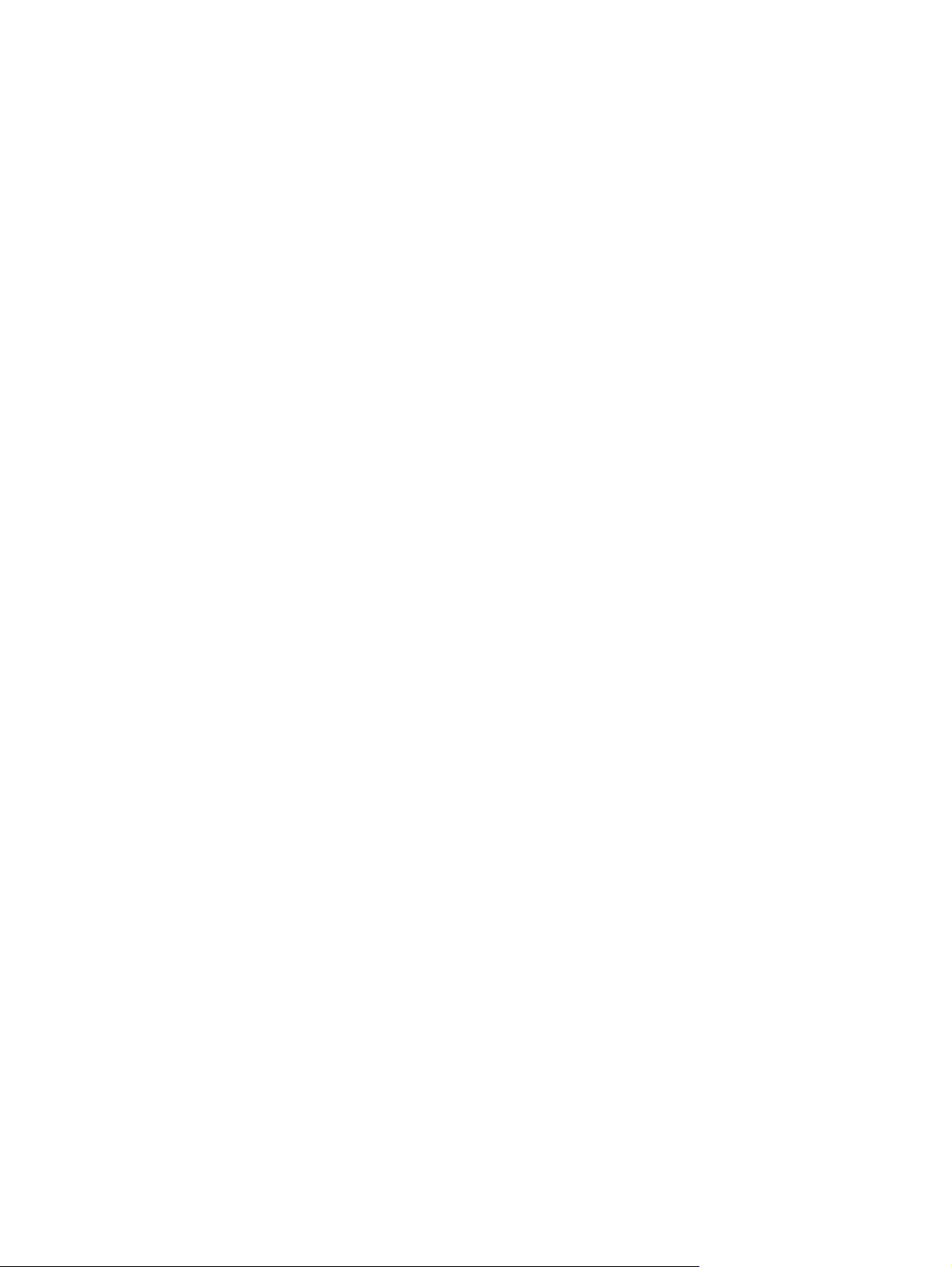
Page 3
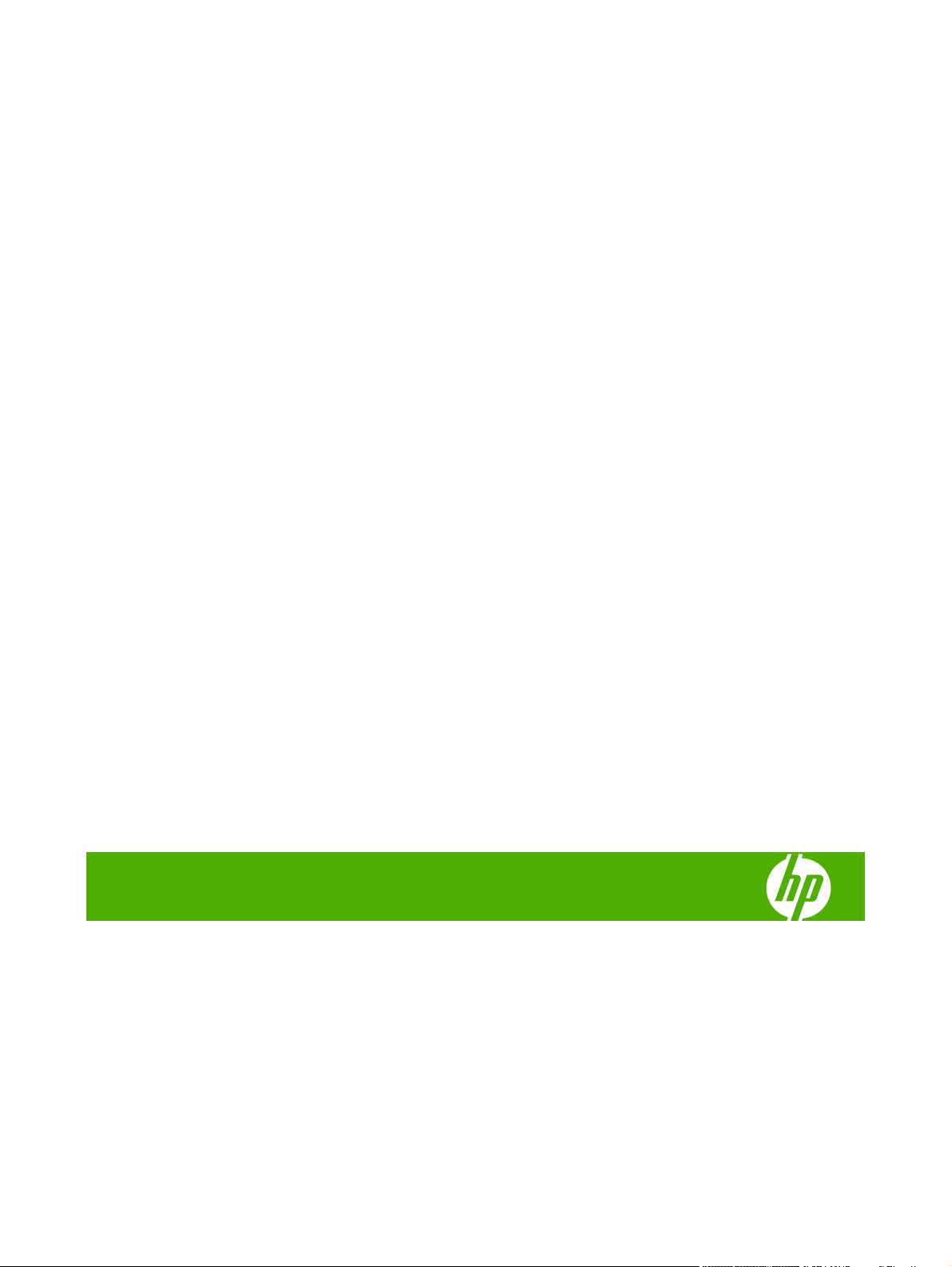
MFP HP Color LaserJet série CM3530
Guide d’utilisation
Page 4
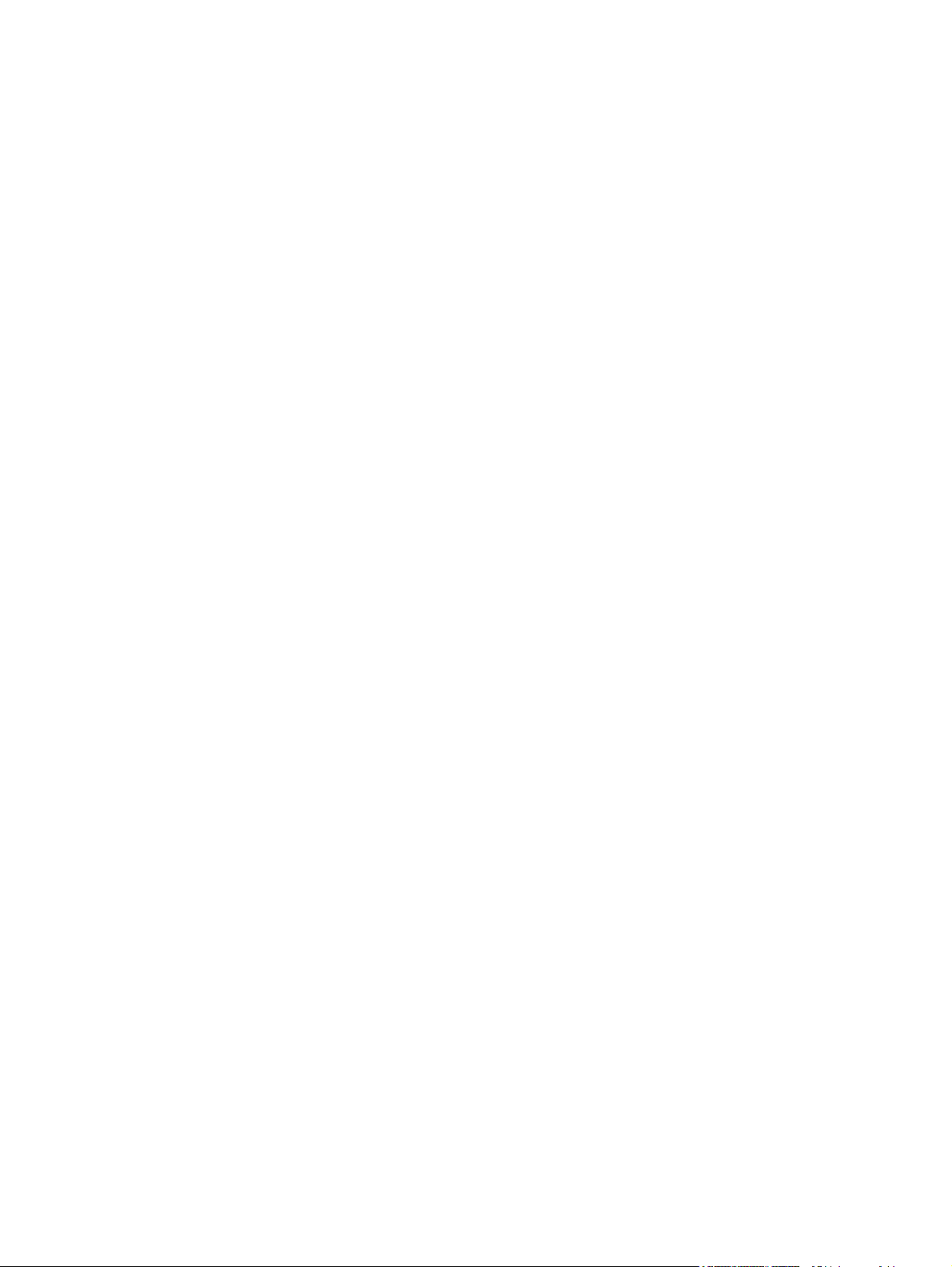
Copyright et licence
© 2008 Copyright Hewlett-Packard
Development Company, L.P.
Il est interdit de reproduire, adapter ou
traduire ce manuel sans autorisation
expresse par écrit, sauf dans les cas permis
par les lois régissant les droits d'auteur.
Marques
®
, Acrobat®et PostScript® sont des
Adobe
marques commerciales d'Adobe Systems
Incorporated.
Corel® est une marque ou une marque
déposée de Corel Corporation ou Corel
Corporation Limited.
Les informations contenues dans ce
document sont susceptibles d'être modifiées
sans préavis.
Les seules garanties des produits et
services HP sont exposées dans les clauses
expresses de garantie fournies avec les
produits ou services concernés. Le contenu
de ce document ne constitue en aucun cas
une garantie supplémentaire. HP ne peut
être tenu responsable des éventuelles
erreurs techniques ou éditoriales de ce
document.
Numéro de référence : CC519-90925
Edition 2, 10/2008
Intel® Core™ est une marque déposée de
Intel Corporation aux Etats-Unis et ailleurs.
Java™ est une marque de
Sun Microsystems, Inc déposée aux EtatsUnis.
Microsoft®, Windows® et Windows® XP
sont des marques de Microsoft Corporation
déposées aux Etats-Unis.
Windows Vista® est une marque ou une
marque déposée de Microsoft Corporation
aux Etats-Unis et/ou dans d'autres pays/
régions.
®
est une marque déposée de The
UNIX
Open Group.
ENERGY STAR et le logo ENERGY STAR
sont des marques déposées aux Etats-Unis.
Page 5
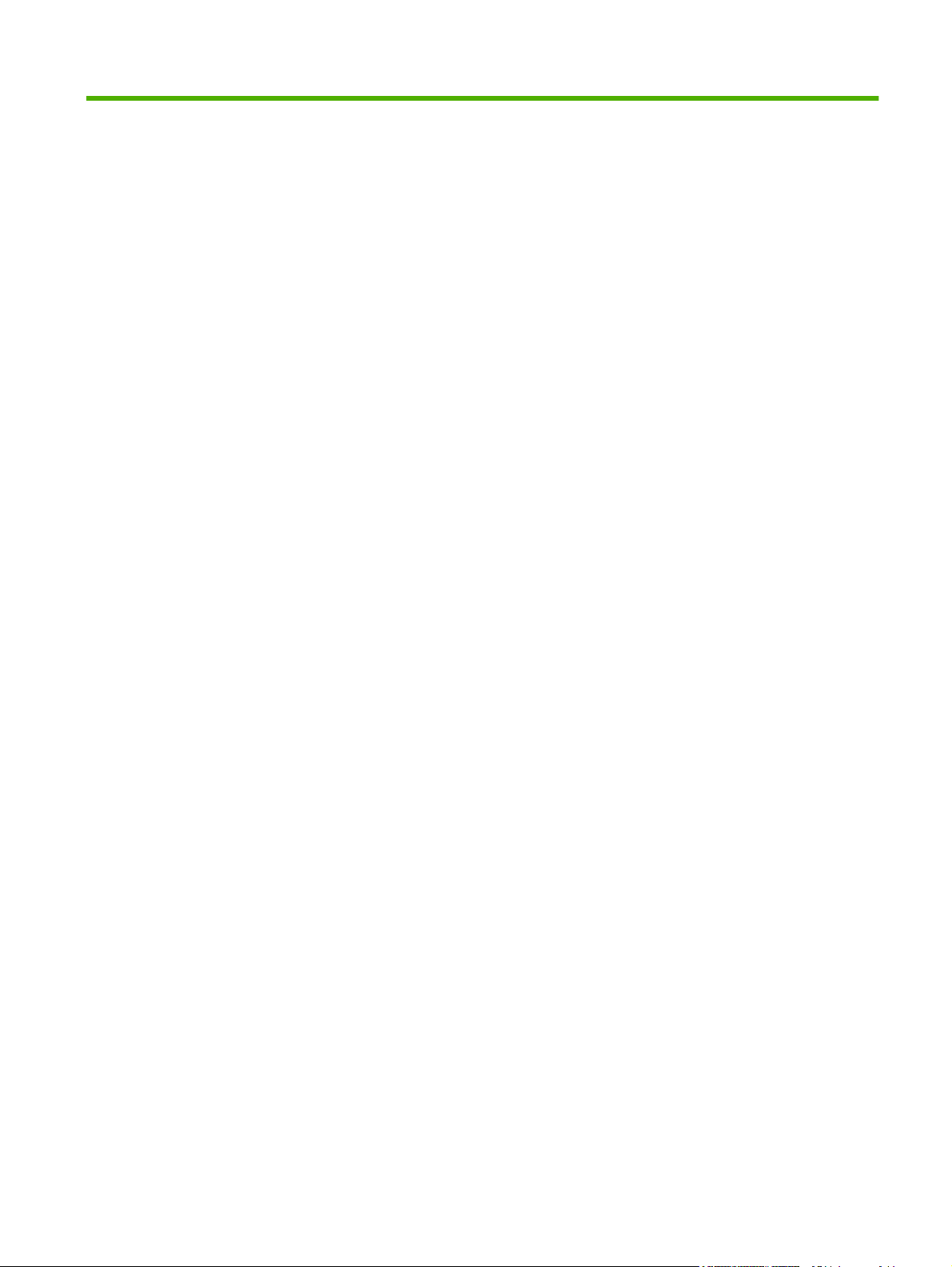
Sommaire
1 Informations de base sur le produit
Conventions utilisées dans ce guide .................................................................................................... 2
Comparaison des produits ................................................................................................................... 3
Fonctionnalités d’environnement .......................................................................................................... 4
Fonctionnalités du produit .................................................................................................................... 5
Présentation du produit ........................................................................................................................ 8
Vue avant ............................................................................................................................. 8
Vue arrière ........................................................................................................................... 9
Ports d'interface ................................................................................................................. 10
Emplacement des numéros de série et de modèle ........................................................... 10
2 Panneau de commande
Utilisation du panneau de commande ................................................................................................ 12
Disposition du panneau de commande ............................................................................. 12
Ecran d'accueil ................................................................................................................... 14
Boutons de l'écran tactile ................................................................................................... 15
Système d'aide du panneau de commande ...................................................................... 15
Navigation dans le menu Administration ............................................................................................ 16
Menu Informations .............................................................................................................................. 17
Menu Options de tâche par défaut ..................................................................................................... 19
Options par défaut pour les originaux ................................................................................ 19
Ajustement de l'image ........................................................................................................ 20
Options de copie par défaut ............................................................................................... 21
Options de télécopie par défaut ......................................................................................... 22
Options de courrier électronique par défaut ...................................................................... 23
Envoyer par défaut aux options dossier ............................................................................ 24
Options d'impression par défaut ........................................................................................ 25
Menu Programmation ......................................................................................................................... 26
Menu Gestion ..................................................................................................................................... 28
Menu Configuration initiale ................................................................................................................. 31
Réseau et E/S .................................................................................................................... 31
Configuration de la télécopie ............................................................................................. 40
Configuration messagerie électronique ............................................................................. 43
Menu de configuration de l'envoi ....................................................................................... 43
FRWW iii
Page 6
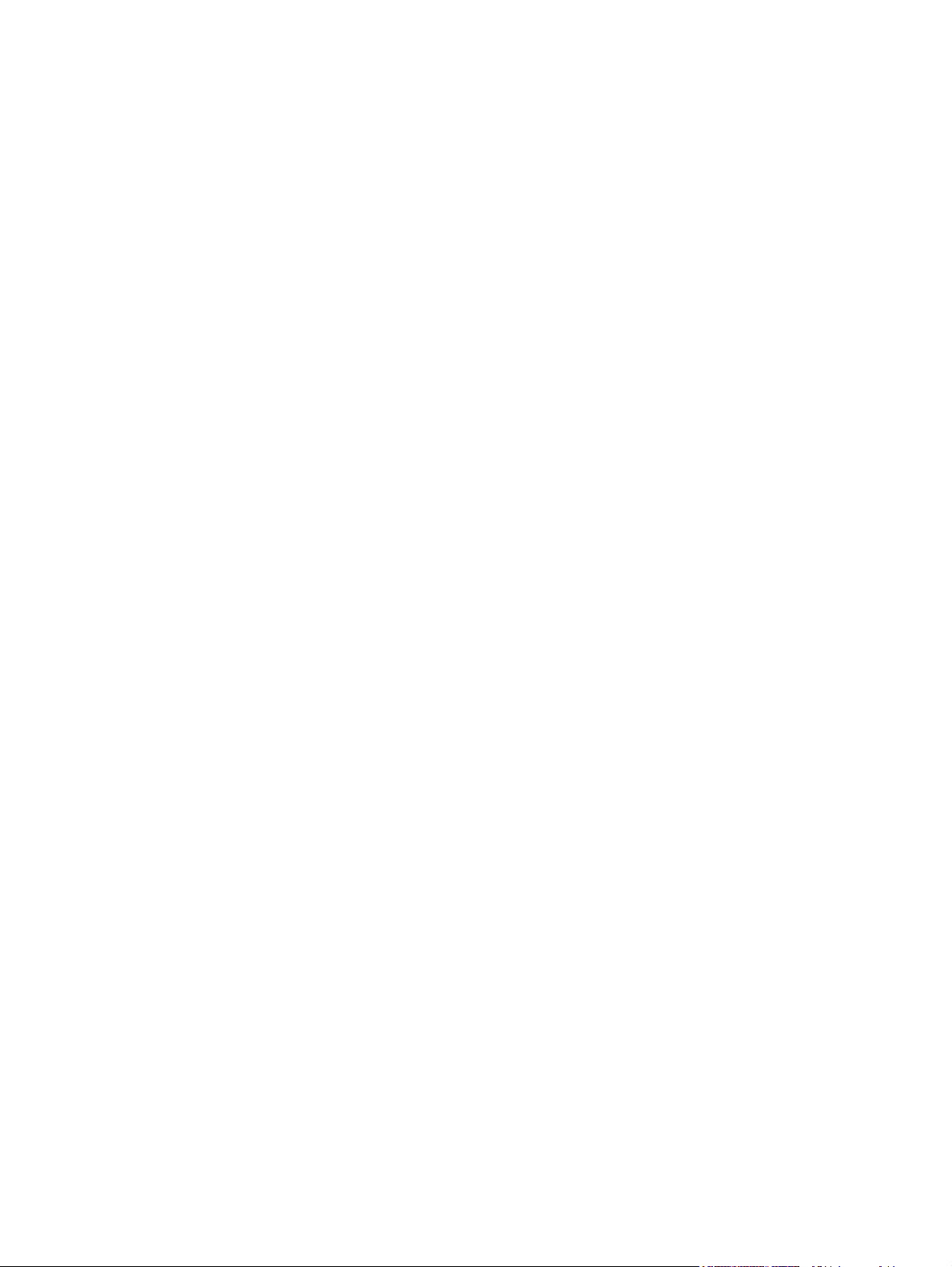
Menu Comportement du périphérique ................................................................................................ 45
Menu Qualité d'impression ................................................................................................................. 49
Menu Dépannage ............................................................................................................................... 53
Menu Réinitialisation .......................................................................................................................... 56
Menu Service ..................................................................................................................................... 57
3 Logiciels pour Windows
Systèmes d'exploitation Windows compatibles .................................................................................. 60
Pilotes d'impression pris en charge pour Windows ............................................................................ 61
HP Universal Print Driver (UPD) ........................................................................................................ 62
Modes d'installation du pilote UPD .................................................................................... 62
Sélectionnez le pilote d'impression correct pour Windows ................................................................ 63
Priorité des paramètres d'impression ................................................................................................. 64
Modification des paramètres d'impression pour Windows ................................................................. 65
Suppression du logiciel sous Windows .............................................................................................. 66
Utilitaires pris en charge sous Windows ............................................................................................. 67
HP Web Jetadmin .............................................................................................................. 67
Serveur Web intégré .......................................................................................................... 67
HP Easy Printer Care ........................................................................................................ 67
Logiciel pour les autres systèmes d'exploitation ................................................................................ 69
4 Utilisation du produit sous Macintosh
Logiciel pour Macintosh ...................................................................................................................... 72
Systèmes d'exploitation compatibles pour Macintosh ....................................................... 72
Pilotes d'impression pris en charge pour Macintosh ......................................................... 72
Suppression du logiciel d’un système d’exploitation Macintosh ........................................ 72
Priorité des paramètres d'impression pour Macintosh ....................................................... 72
Modification des paramètres du pilote d'impression pour Macintosh ................................ 73
Logiciels pour ordinateurs Macintosh ................................................................................ 74
Utilitaire d'imprimante HP .................................................................................. 74
Utilitaires pris en charge sous Macintosh .......................................................................... 75
Serveur Web intégré ......................................................................................... 75
Utilisation des fonctions du pilote d'imprimante Macintosh ................................................................ 76
Impression ......................................................................................................................... 76
Création et utilisation de préréglages d'impression sous Macintosh ................. 76
Redimensionnement de documents ou impression sur un format de papier
personnalisé ...................................................................................................... 76
Impression d'une page de couverture ............................................................... 76
Utilisation des filigranes .................................................................................... 77
Impression de plusieurs pages sur une même feuille de papier sous
Macintosh .......................................................................................................... 77
Ouverture de l'utilitaire d'imprimante HP .......................................... 74
Fonctionnalités de l'utilitaire d'imprimante HP .................................. 74
iv FRWW
Page 7
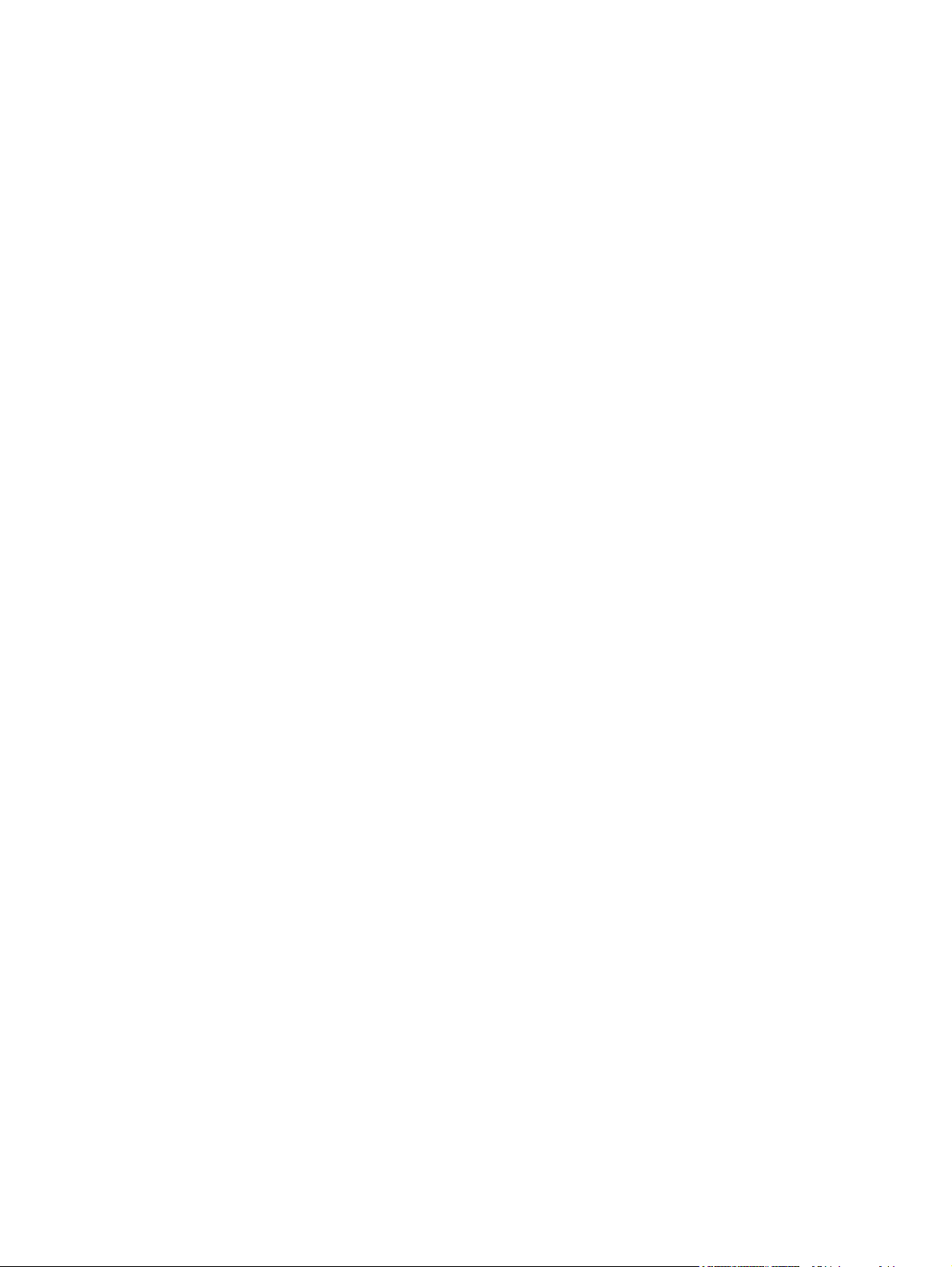
5 Connectivité
Connexion USB .................................................................................................................................. 82
Configuration du réseau ..................................................................................................................... 83
Impression recto verso ...................................................................................... 78
Stockage de tâches ........................................................................................... 78
Définir les options de couleur ............................................................................ 79
Utilisation du menu Services ............................................................................. 79
Protocoles réseau pris en charge ...................................................................................... 83
Configuration du produit en réseau ................................................................................... 85
Affichage ou modification des paramètres réseau ............................................ 85
Définition ou modification du mot de passe réseau .......................................... 85
Configuration manuelle des paramètres IPv4 TCP/IP via le panneau de
commande ........................................................................................................ 86
Configuration manuelle des paramètres IPv6 TCP/IP via le panneau de
commande ........................................................................................................ 86
Désactivation des protocoles de réseau (facultatif) .......................................... 87
Désactivation de IPX/SPX, AppleTalk ou DLC/LLC ......................... 87
Paramètres de vitesse de liaison et de recto verso .......................................... 87
6 Papier et supports d'impression
Comprendre l'utilisation du papier et du support d'impression ........................................................... 90
Formats de papier et de support pris en charge ................................................................................ 91
Formats de papier personnalisés ....................................................................................................... 93
Types de papier et de support d'impression pris en charge ............................................................... 94
Capacité des bacs .............................................................................................................................. 96
Recommandations pour papiers ou supports d'impression spéciaux ................................................ 97
Chargement de papier et de supports d'impression ........................................................................... 98
Orientation du papier pour le chargement des bacs .......................................................... 98
Bac 1 ................................................................................................................. 99
Bac 2 ou bac 3 en option ................................................................................ 101
Chargement du bac 1 ...................................................................................................... 102
Impression d'enveloppes ................................................................................. 103
Chargement du bac 2 ...................................................................................................... 104
Charger le bac de 500 feuilles et de supports de grammage supérieur en option
(bac 3) .............................................................................................................................. 106
Chargement de papier de format standard dans le bac 3 .............................. 106
Chargement de papier de format personnalisé dans le bac 3 ........................ 108
Configuration des bacs ..................................................................................................................... 110
Configuration d'un bac lors du chargement du papier ..................................................... 110
Configuration d'un bac conformément aux paramètres de la tâche d'impression ........... 110
Détection automatique de transparents pour rétroprojecteurs (mode det. auto) ............. 110
Paramètres de détection automatique ............................................................ 111
Sélection du papier par source, type ou format ............................................................... 111
FRWW v
Page 8

Source ............................................................................................................. 111
Type et format ................................................................................................. 111
Emplacements de sortie ................................................................................................................... 113
7 Utilisation des fonctions du produit
Paramètres d'économie ................................................................................................................... 116
Définir l’horloge temps réel .............................................................................................. 116
Paramétrage du format de la date .................................................................. 116
Paramétrage de la date ................................................................................... 116
Paramétrage du format de l’heure .................................................................. 116
Paramétrage de l’heure ................................................................................... 116
Veille et activation ............................................................................................................ 117
Configuration des modes économiques à partir de l'EWS .............................................. 118
Fonctions de stockage de tâches pour les tâches d'impression ...................................................... 119
Création d'une tâche stockée .......................................................................................... 119
Imprimer une tâche en mémoire ...................................................................................... 119
Suppression d'une tâche en mémoire ............................................................................. 120
Utilisation de la fonction Tâche stockée pour les tâches de copie. ................................. 120
Création d'une tâche de copie stockée ........................................................... 120
Impression de graphiques commerciaux ou de documents marketing ............................................ 122
Papier brillant pris en charge ........................................................................................... 122
Configuration du bac à papier ......................................................................................... 122
Configuration des paramètres de pilote ........................................................................... 123
Impression de cartes et de panneaux extérieurs imperméables ...................................................... 124
Papier résistant pris en charge ........................................................................................ 124
Configuration de l'alignement recto verso ........................................................................................ 125
Utilisation de l'agrafeuse pratique .................................................................................................... 126
Agrafage de documents ................................................................................................... 126
Chargement d'agrafes ..................................................................................................... 127
8 Tâches d'impression
Annuler une tâche d'impression ....................................................................................................... 130
Interruption de la tâche d'impression en cours à partir du panneau de commande ........ 130
Arrêter la tâche d’impression en cours à partir de votre programme ............................... 130
Utilisation des fonctions du pilote d'imprimante Windows ................................................................ 131
Ouverture du pilote d'imprimante ..................................................................................... 131
Utilisation des raccourcis d'impression ............................................................................ 131
Définition des options de papier et de qualité .................................................................. 131
Définition des effets de document ................................................................................... 132
Définition des options de finition des documents ............................................................. 132
Définition des options de stockage des tâches ................................................................ 133
Définition des options de couleur ..................................................................................... 134
Informations d'assistance et d'état de produit .................................................................. 134
vi FRWW
Page 9
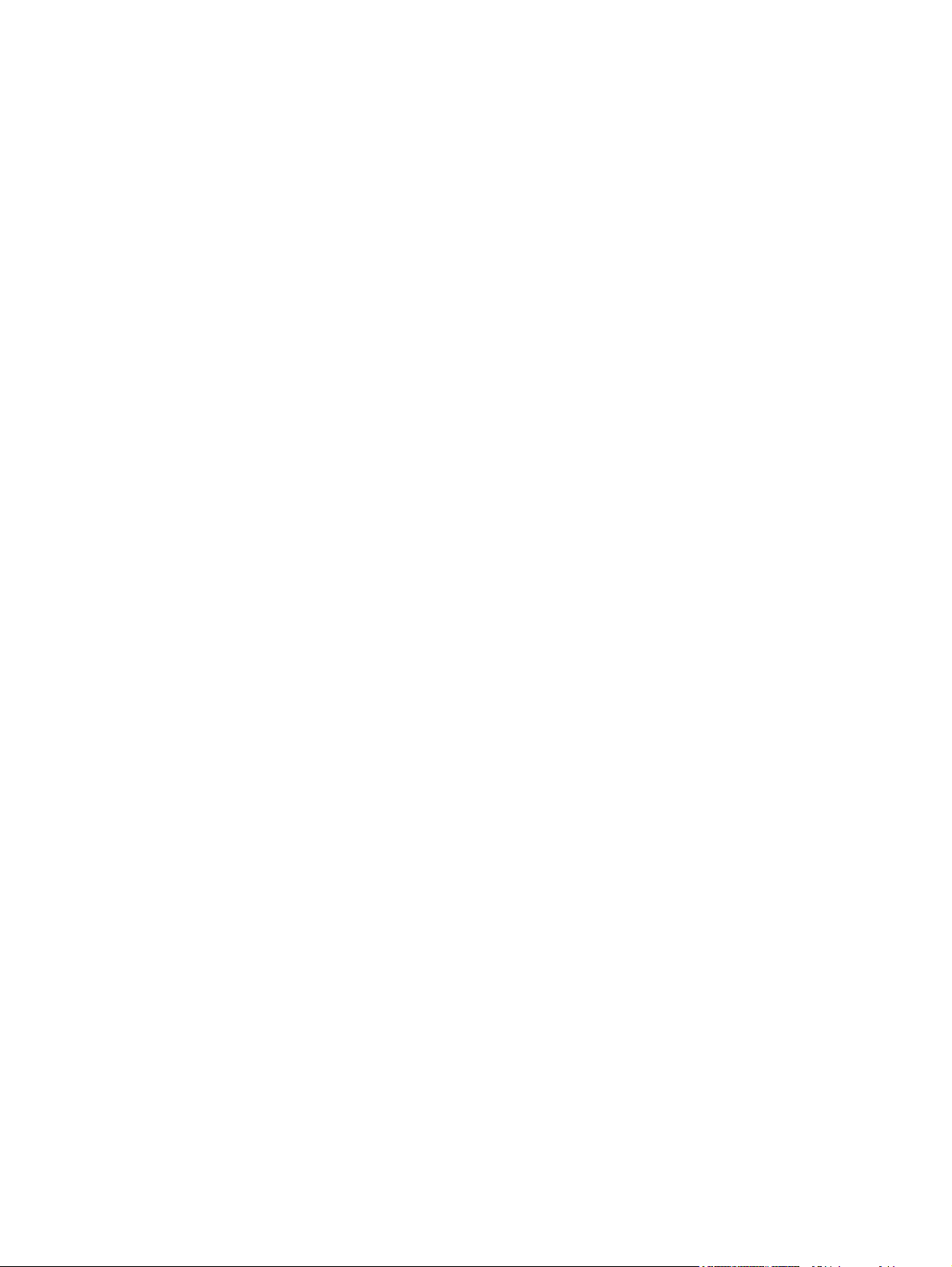
Définition des options d'impression avancées ................................................................. 135
9 Utilisation de la couleur
Gestion des couleurs ........................................................................................................................ 138
Automatique ..................................................................................................................... 138
Impression en niveaux de gris ......................................................................................... 138
Ajustement manuel des couleurs ..................................................................................... 138
Thèmes de couleurs ........................................................................................................ 139
Correspondance des couleurs ......................................................................................................... 140
Correspondance des couleurs du nuancier ..................................................................... 140
Impression d’échantillons couleur .................................................................................... 141
Utilisation avancée des couleurs ...................................................................................................... 142
Encre HP ColorSphere .................................................................................................... 142
HP ImageREt 3600 .......................................................................................................... 142
Sélection du support ........................................................................................................ 142
Options de couleur ........................................................................................................... 142
Rouge-vert-bleu standard (sRVB) ................................................................................... 143
Options de couleurs manuelles ....................................................................... 138
10 Copie
Définition des options de copie par défaut ....................................................................................... 146
Ajustement des paramètres de copie ............................................................................................... 147
Copie depuis la vitre du scanner ...................................................................................................... 148
Copie depuis le bac d'alimentation ................................................................................................... 149
Copie de documents recto verso ...................................................................................................... 150
Copie manuelle de documents recto verso ..................................................................... 150
Copie automatique de documents recto verso ................................................................ 150
Copie d'originaux de formats différents ............................................................................................ 152
Copie de photos ............................................................................................................................... 153
Combiner des tâches de copie à l'aide de l'option Création de la tâche .......................................... 154
Annulation d'une tâche de copie ...................................................................................................... 155
11 Numérisation et envoi vers des messages électroniques, dossiers et autres destinations de rendement
Configuration des paramètres de courrier électronique ................................................................... 158
Protocoles pris en charge ................................................................................................ 158
Configuration des paramètres du serveur de courrier électronique ................................. 159
Utilisation de l'écran d'envoi de courrier électronique ...................................................................... 161
Exécuter des fonctions de courrier électronique de base ................................................................ 162
Chargement de documents ............................................................................................. 162
Envoi de documents ........................................................................................................ 162
Envoi d'un document ....................................................................................... 162
Utilisation de la fonction de remplissage automatique .................................... 163
Utilisation du carnet d’adresses ....................................................................................................... 164
FRWW vii
Page 10
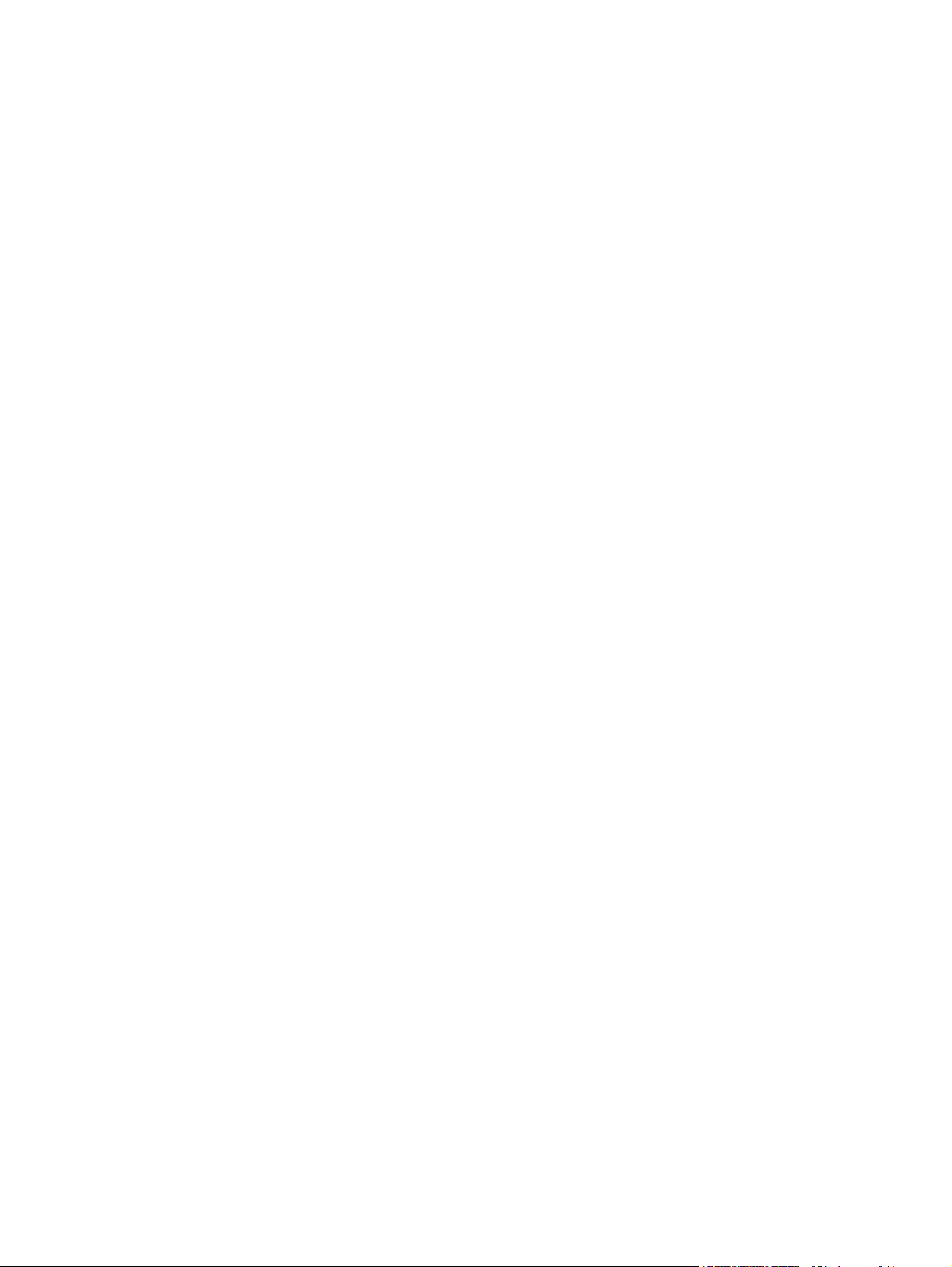
Création d'une liste de destinataires ................................................................................ 164
Utilisation du carnet d’adresses local .............................................................................. 165
Ajout d'adresses de courrier électronique au carnet d'adresses local ............ 165
Suppression des adresses de courrier électronique du carnet d’adresses
local ................................................................................................................. 165
Modification des paramètres de courrier électronique de la tâche en cours .................................... 166
Numérisation pour l'envoi vers un dossier ....................................................................................... 167
Numérisation vers une destination de flux de travail ........................................................................ 168
12 Télécopie
Télécopie analogique ....................................................................................................................... 170
Connecter l'accessoire de télécopie à une ligne téléphonique ........................................ 170
Configurer et utiliser les fonctions de télécopie ............................................................... 170
Télécopie numérique ........................................................................................................................ 172
13 Gestion et maintenance du produit
Pages d'informations ........................................................................................................................ 174
HP Easy Printer Care ....................................................................................................................... 177
Ouvrez le logiciel HP Easy Printer Care .......................................................................... 177
Sections du logiciel HP Easy Printer Care ....................................................................... 177
Serveur Web intégré ........................................................................................................................ 180
Ouverture du serveur Web intégré à l'aide d'une connexion réseau ............................... 180
Sections concernant le serveur Web intégré ................................................................... 181
Utilisation du logiciel HP Web Jetadmin ........................................................................................... 185
Fonctions de sécurité ....................................................................................................................... 186
Sécurisation du serveur Web intégré ............................................................................... 186
Effacement sécurisé du disque ........................................................................................ 186
Données concernées ...................................................................................... 186
Accès à l’effacement sécurisé du disque ........................................................ 187
Informations complémentaires ........................................................................ 187
Disques durs cryptés hautes performances HP .............................................................. 187
Authentification DSS ........................................................................................................ 187
Verrouillage des menus du panneau de commande ....................................................... 187
Verrouillage du boîtier du formateur ................................................................................ 188
Gestion des consommables ............................................................................................................. 189
Stockage des cartouches d'impression ........................................................................... 189
Politique de HP en matière de cartouches d'impression non-HP .................................... 189
Service des fraudes HP et site Web ................................................................................ 189
Remplacement des consommables ................................................................................................. 190
Durée de vie des consommables .................................................................................... 190
Emplacement des consommables ................................................................................... 190
Instructions de remplacement des consommables .......................................................... 190
Changement d'une cartouche d'impression ..................................................................... 191
viii FRWW
Page 11
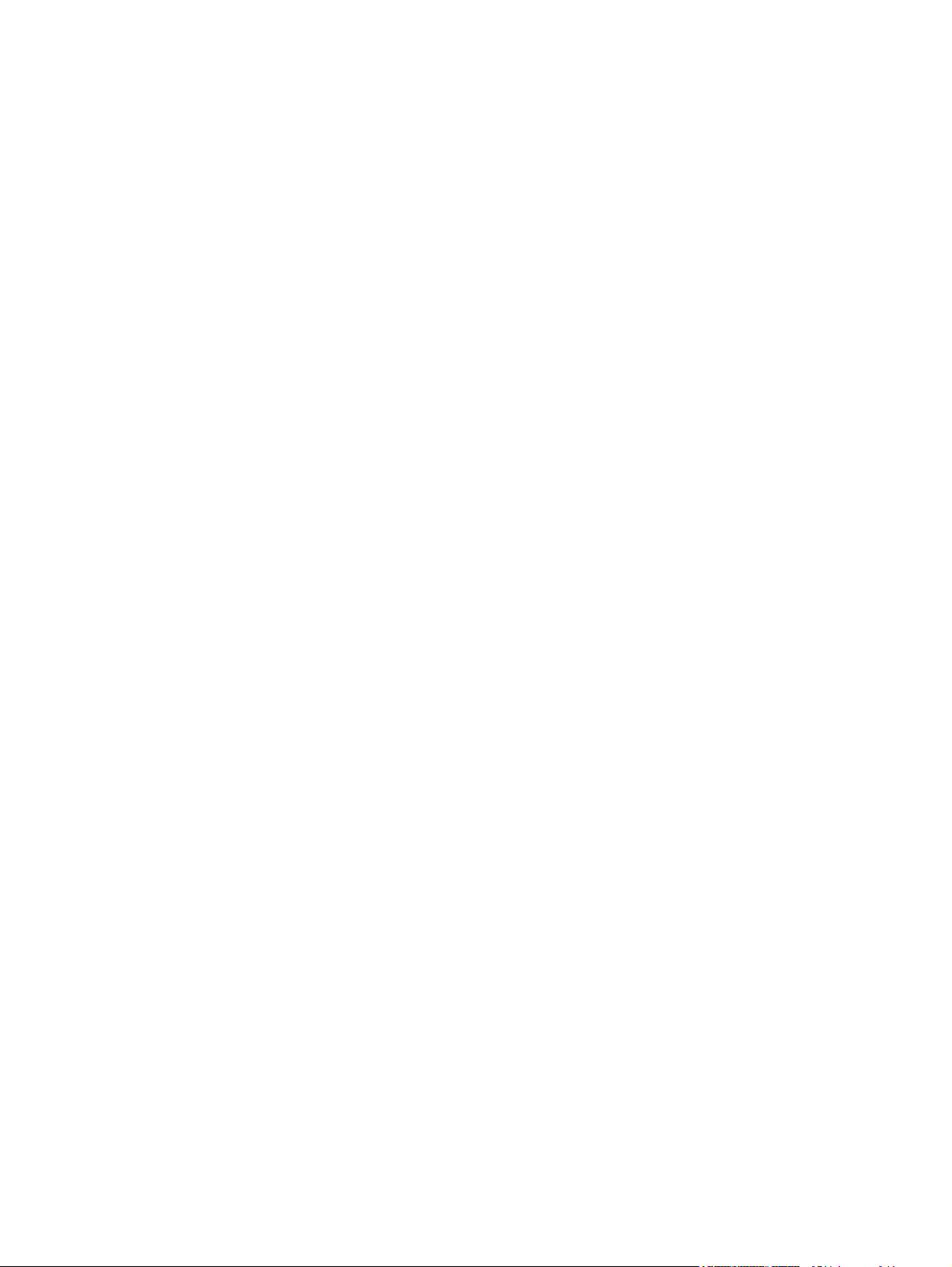
Remplacez le réservoir de récupération du toner. ........................................................... 194
Installation de la mémoire ................................................................................................ 196
Installation d’un module DIMM de mémoire DDR ........................................... 197
Activation de la mémoire sous Windows ......................................................... 201
Installation d'une carte de serveur d'impression HP Jetdirect ou EIO ou d'un
disque dur EIO ................................................................................................ 201
Nettoyage du produit ........................................................................................................................ 204
Nettoyage de l’extérieur du produit .................................................................................. 204
Nettoyage de l’écran tactile ............................................................................................. 204
Nettoyage de la vitre du scanner ..................................................................................... 204
Nettoyage du bac d'alimentation ..................................................................................... 205
Nettoyage du support du bac d'alimentation ................................................... 205
Nettoyage des rouleaux du bac d'alimentation ............................................... 206
Nettoyage de la station de fusion .................................................................................... 207
Etalonnage du scanner .................................................................................................................... 208
Mise à niveau du micrologiciel ......................................................................................................... 209
Identification de la version actuelle du micrologiciel ........................................................ 209
Téléchargement du nouveau micrologiciel à partir du site Web HP ................................ 209
Transfert du nouveau micrologiciel vers le périphérique ................................................. 209
Utilisation du fichier exécutable Flash pour mettre à jour le micrologiciel ....... 210
Utilisation de FTP pour télécharger un micrologiciel via un navigateur .......... 210
Utilisation de FTP pour mettre à niveau le micrologiciel sur une connexion
réseau ............................................................................................................. 211
Utilisation de HP Web Jetadmin pour mettre à niveau le micrologiciel ........... 211
Mise à niveau du micrologiciel à l'aide des commandes Windows ................. 212
14 Résolution des problèmes
Résolution des problèmes généraux ................................................................................................ 214
Liste de contrôle de dépannage ...................................................................................... 214
Facteurs ayant une incidence sur les performances du produit ...................................... 215
Rétablissement des paramètres d'usine .......................................................................................... 216
Types de message du panneau de commande ............................................................................... 217
Messages du panneau de commande ............................................................................................. 218
Bourrages ......................................................................................................................................... 219
Causes courantes des bourrages .................................................................................... 219
Emplacement des bourrages ........................................................................................... 220
Suppression des bourrages ............................................................................................. 220
Suppression des bourrages dans la porte droite ............................................ 221
Suppression des bourrages dans la zone du bac de sortie ............................ 225
Suppression des bourrages dans le bac 1 ...................................................... 226
Suppression des bourrages dans le bac 2 ...................................................... 227
Suppression des bourrages dans le bac de 500 feuilles et de supports de
grammage supérieur en option (bac 3) ........................................................... 228
Suppression des bourrages dans la porte inférieure droite (bac 3) ................ 229
FRWW ix
Page 12
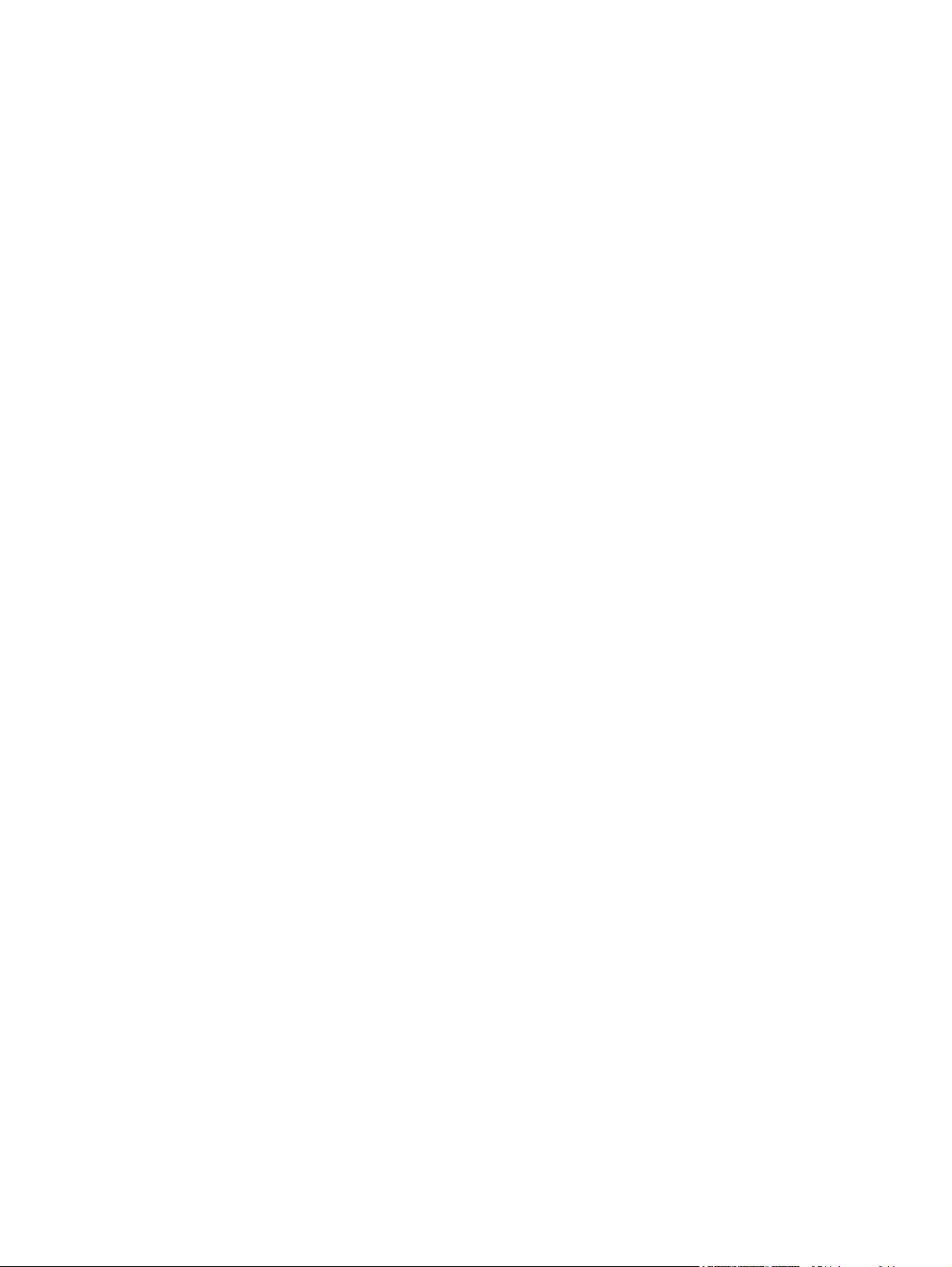
Elimination des bourrages dans le bac d'alimentation .................................... 230
Reprise de l'impression après un bourrage ..................................................................... 231
Problèmes de gestion du papier ....................................................................................................... 232
Le produit envoie plusieurs feuilles en même temps ....................................................... 232
Le format de page utilisé par le produit n’est pas correct ................................................ 232
Le produit utilise un bac incorrect pour l'alimentation papier ........................................... 233
Le papier n’est pas alimenté de façon automatique ........................................................ 233
Le papier n’est pas alimenté à partir du bac 2 ou 3 ......................................................... 233
Les transparents ou le papier glacé ne sont pas alimentés ............................................. 234
Les enveloppes se coincent ou ne sont pas alimentées dans le produit ......................... 235
L’impression est enroulée ou froissée ............................................................................. 235
Impression recto verso impossible ou défectueuse ......................................................... 236
Explication des voyants sur le formateur .......................................................................................... 237
Voyant de connectivité du formateur ............................................................................... 237
Voyant de détection ......................................................................................................... 239
Voyants HP Jetdirect ....................................................................................................... 240
Correction des problèmes de qualité d'impression et de copie ........................................................ 241
Exemple de problèmes de qualité d'impression .............................................................. 241
Règle de défauts répétitifs ............................................................................................... 242
Défauts des transparents ................................................................................................. 243
Problèmes de qualité d'impression associés à l'environnement ...................................... 243
Problèmes de qualité d’impression associés aux bourrages ........................................... 243
Optimisation et amélioration de la qualité d'image .......................................................... 243
Etalonnage du produit ..................................................................................... 244
Pages de résolution des problèmes de qualité d'impression .......................... 244
Résolution des problèmes de performances .................................................................................... 245
Résolution de problèmes de télécopie ............................................................................................. 246
Résolutions des problèmes de courrier électronique ....................................................................... 247
Validation de l'adresse de passerelle SMTP ................................................................... 247
Validation de l'adresse de passerelle LDAP .................................................................... 247
Résolution des problèmes de connectivité ....................................................................................... 248
Résolution des problèmes de connexion directe ............................................................. 248
Résolution des problèmes de réseau .............................................................................. 248
Problèmes liés au logiciel du produit ................................................................................................ 250
Résolution des problèmes courants liés à Windows ....................................................................... 251
Résolution des problèmes courants liés au Macintosh .................................................................... 252
Annexe A Fournitures et accessoires
Commande de pièces, d’accessoires et de consommables ............................................................ 256
Numéros de référence ...................................................................................................................... 257
Accessoires ..................................................................................................................... 257
Cartouches d'impression et réservoir de récupération du toner ...................................... 257
Mémoire ........................................................................................................................... 257
x FRWW
Page 13
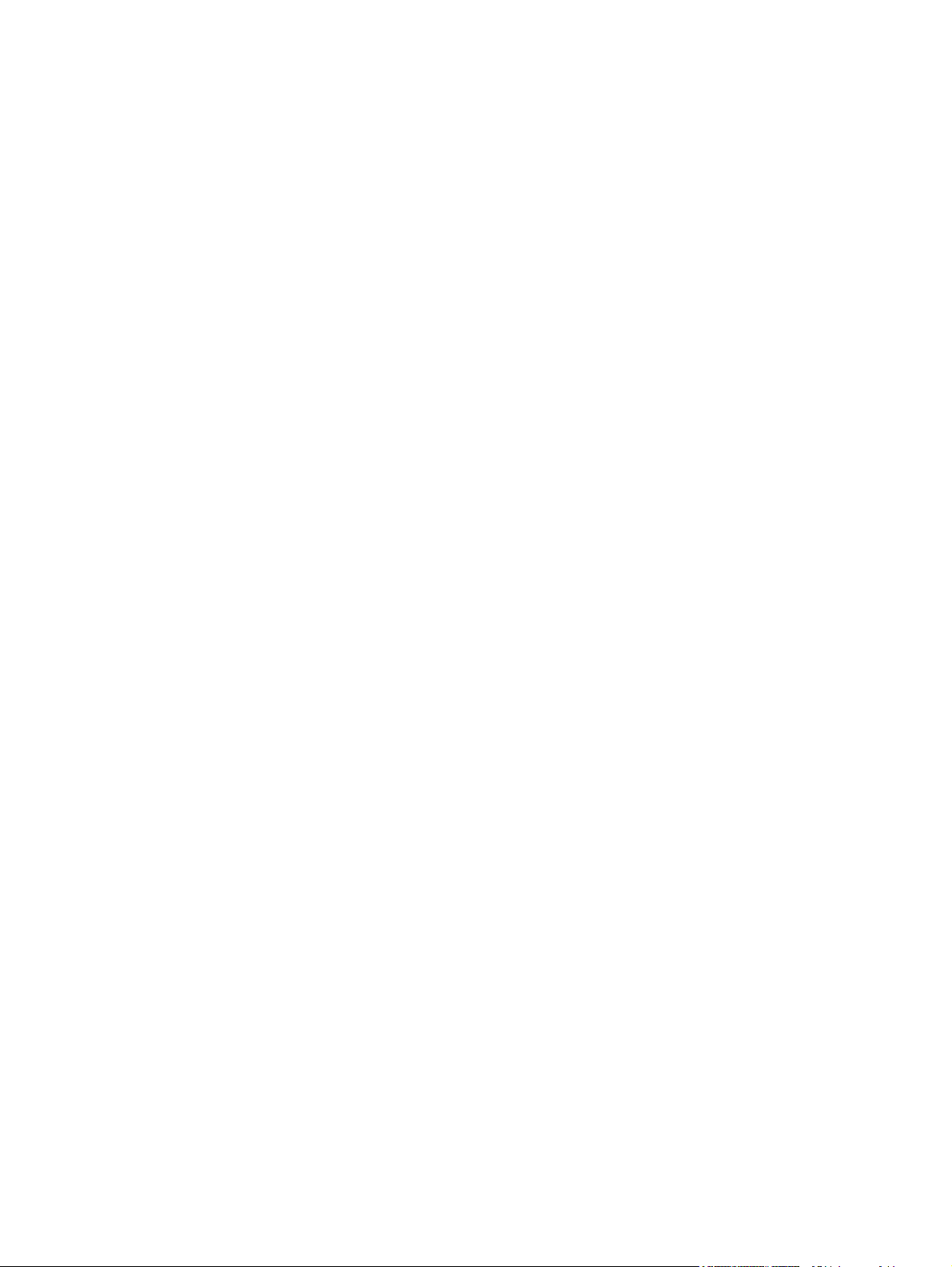
Câbles et interfaces ......................................................................................................... 258
Kits de maintenance ........................................................................................................ 258
Annexe B Assistance et service technique
Déclaration de garantie limitée Hewlett-Packard ............................................................................. 260
Garantie limitée relative aux cartouches d'impression ..................................................................... 262
Garantie limitée relative au kit de fusion HP Color LaserJet ............................................................ 263
Contrat de Licence Utilisateur Final ................................................................................................. 264
Heimdal Kerberos 5 .......................................................................................................................... 267
OpenSSL .......................................................................................................................................... 270
Service de garantie des pièces échangeables par l'utilisateur ......................................................... 272
Assistance clientèle .......................................................................................................................... 273
Annexe C Spécifications produit
Spécifications physiques .................................................................................................................. 276
Consommation d'énergie et émissions acoustiques ........................................................................ 277
Caractéristiques d’environnement .................................................................................................... 278
Annexe D Informations réglementaires
Réglementations de la FCC ............................................................................................................. 280
Programme de gestion écologique des produits .............................................................................. 281
Protection de l'environnement ......................................................................................... 281
Production d'ozone .......................................................................................................... 281
Consommation d'énergie ................................................................................................. 281
Utilisation du papier ......................................................................................................... 281
Matières plastiques .......................................................................................................... 281
Consommables d'impression HP LaserJet ...................................................................... 281
Instructions concernant le renvoi et le recyclage ............................................................. 282
Etats-Unis et Porto-Rico .................................................................................. 282
Retours multiples (plus d'une cartouche) ....................................... 282
Renvois uniques ............................................................................. 282
Expédition ....................................................................................... 282
Retours hors Etats-Unis .................................................................................. 282
Papier .............................................................................................................................. 283
Restrictions de matériel ................................................................................................... 283
Mise au rebut des déchets d'équipement électronique par les particuliers dans l'Union
européenne ...................................................................................................................... 283
Substances chimiques ..................................................................................................... 284
Fiche signalétique de sécurité du produit ........................................................................ 284
Informations complémentaires ......................................................................................... 284
Déclaration de conformité ................................................................................................................ 285
Déclaration de conformité ................................................................................................................ 286
Déclarations relatives à la sécurité ................................................................................................... 287
FRWW xi
Page 14
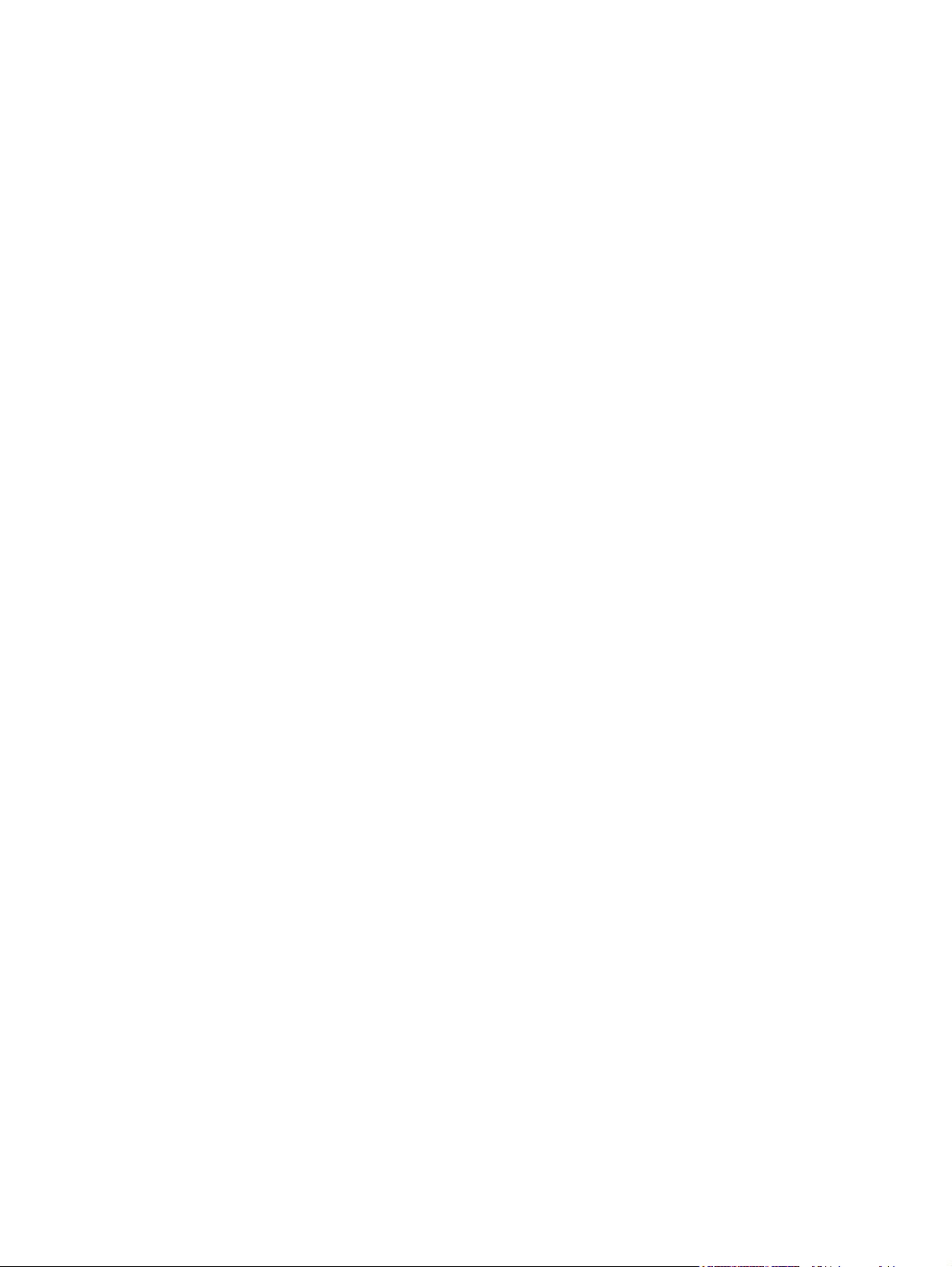
Protection contre les rayons laser ................................................................................... 287
Réglementations DOC canadiennes ............................................................................... 287
Déclaration VCCI (Japon) ................................................................................................ 287
Déclaration relative aux cordons d'alimentation (Japon) ................................................. 287
Déclaration EMC (Corée) ................................................................................................ 287
Déclaration EMI (Taiwan) ................................................................................................ 287
Déclaration relative au laser en Finlande ........................................................................ 288
Tableau de substances (Chine) ....................................................................................... 289
Déclaration relative aux télécommunications ................................................................................... 290
Index ................................................................................................................................................................. 291
xii FRWW
Page 15
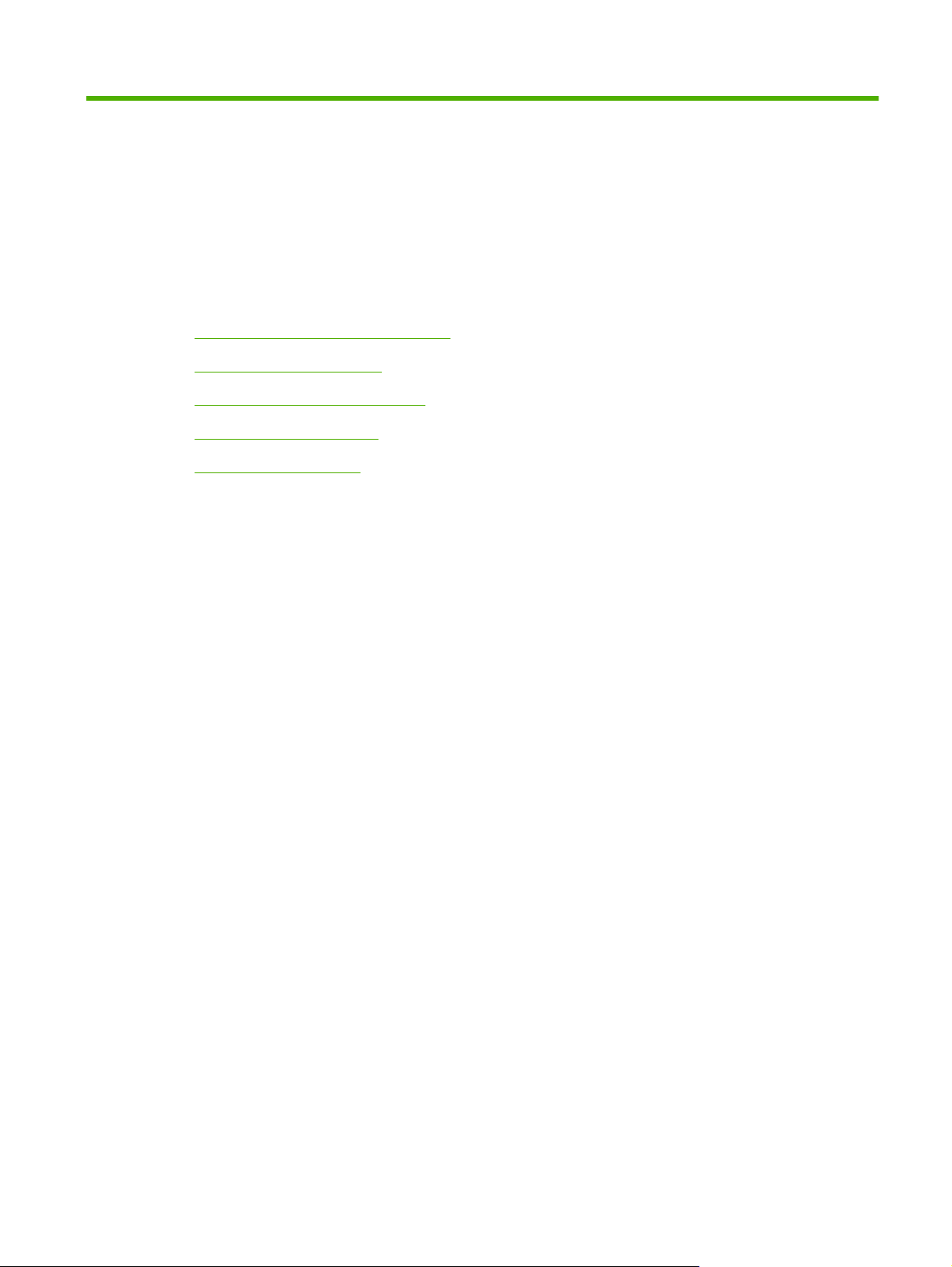
1 Informations de base sur le produit
Conventions utilisées dans ce guide
●
Comparaison des produits
●
Fonctionnalités d’environnement
●
Fonctionnalités du produit
●
Présentation du produit
●
FRWW 1
Page 16
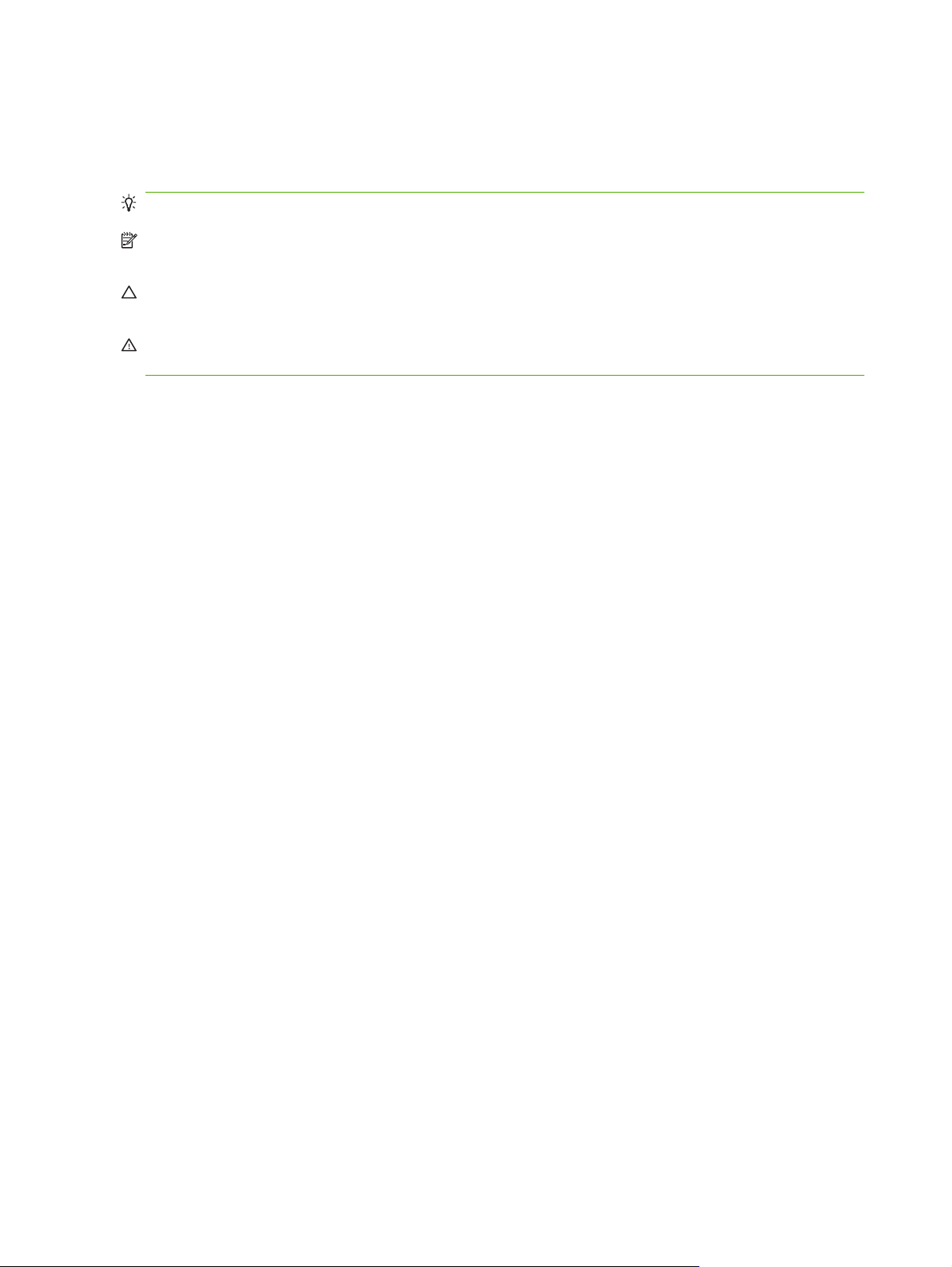
Conventions utilisées dans ce guide
Vous tomberez parfois au fil de votre lecture sur des conseils, des remarques, des mises en garde ou
des avertissements, autant d'informations qu'il convient de lire attentivement.
ASTUCE : Les astuces fournissent des conseils et permettent de gagner du temps.
REMARQUE : Ces remarques fournissent des informations importantes pour maîtriser un concept ou
exécuter une tâche.
ATTENTION : Ces commentaires vous présentent des procédures à suivre pour éviter de perdre des
données ou d'endommager le produit.
AVERTISSEMENT ! Les avertissements vous indiquent des procédures spécifiques à suivre pour
éviter de vous blesser, de perdre des données importantes ou d'endommager gravement le produit.
2 Chapitre 1 Informations de base sur le produit FRWW
Page 17
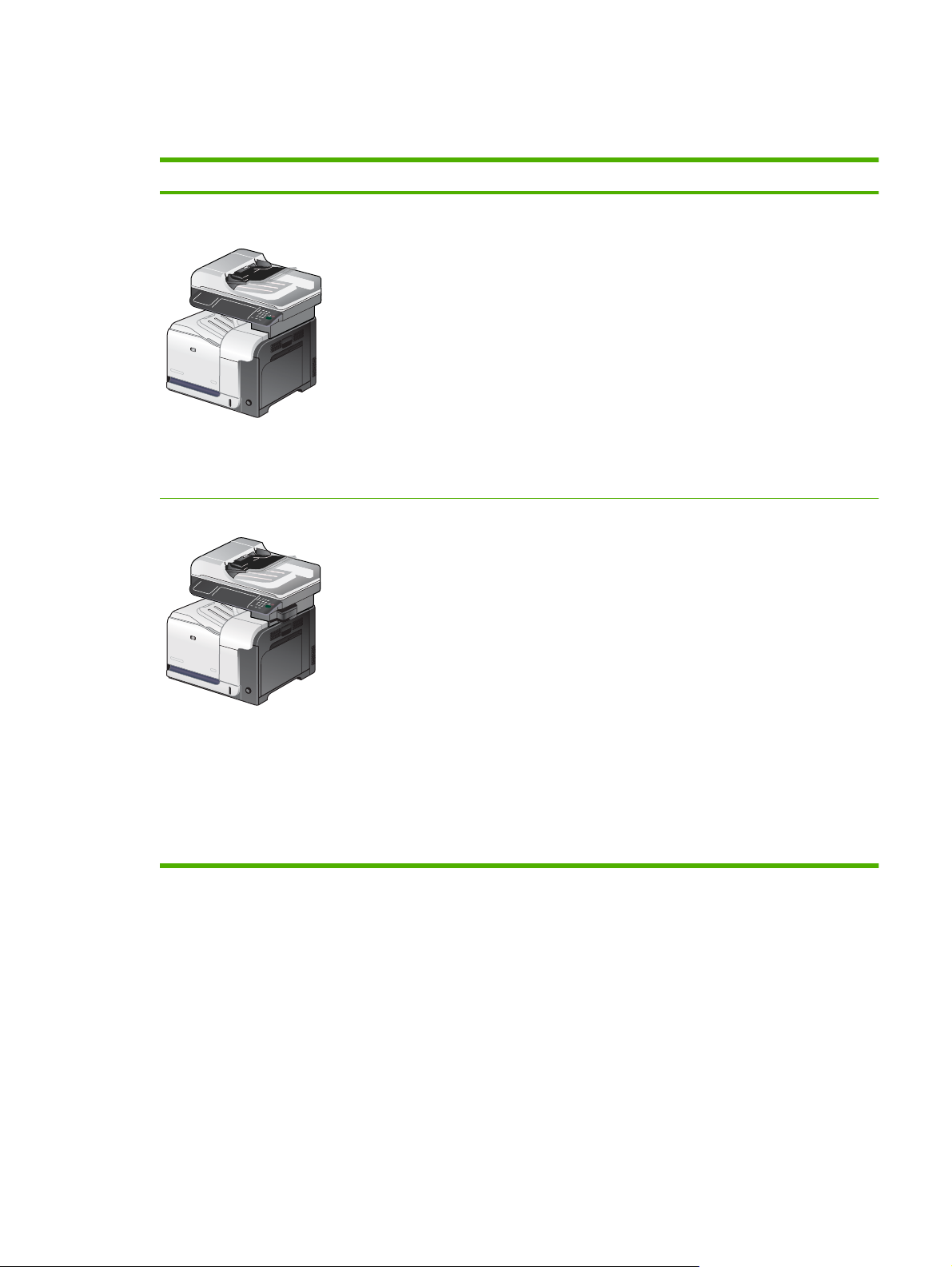
Comparaison des produits
Tableau 1-1 Modèles du produit
Modèle Caractéristiques
MFP HP Color LaserJet CM3530
MFP
MFP HP Color LaserJet CM3530fs
Bac d’alimentation multifonction 100 feuilles (bac 1)
●
Bac d'alimentation de 250 feuilles (bac 2)
●
Impression recto verso automatique
●
Un bac d’alimentation automatique (BAA) qui peut contenir jusqu’à 50 feuilles, côté
●
recto vers le haut
Bac de sortie de 250 feuilles, côté recto vers le bas
●
Port USB 2.0 haute vitesse
●
Un serveur d’impression intégré HP Jetdirect pour connexion à un réseau
●
10/100Base-TX
512 mégaoctets (Mo) de mémoire RAM
●
Un disque dur
●
Bac d’alimentation multifonction 100 feuilles (bac 1)
●
Bac d'alimentation 250 feuilles (bac 2)
●
Impression recto verso automatique
●
Un bac d’alimentation automatique (BAA) qui peut contenir jusqu’à 50 feuilles, côté
●
recto vers le haut
Bac de sortie de 250 feuilles, côté recto vers le bas
●
Port USB 2.0 haute vitesse
●
Un serveur d’impression intégré HP Jetdirect pour connexion à un réseau
●
10/100Base-TX
512 mégaoctets (Mo) de mémoire RAM
●
Un disque dur
●
Télécopie analogique
●
Agrafeuse pratique pouvant agrafer jusqu'à 20 feuilles de papier
●
FRWW Comparaison des produits 3
Page 18
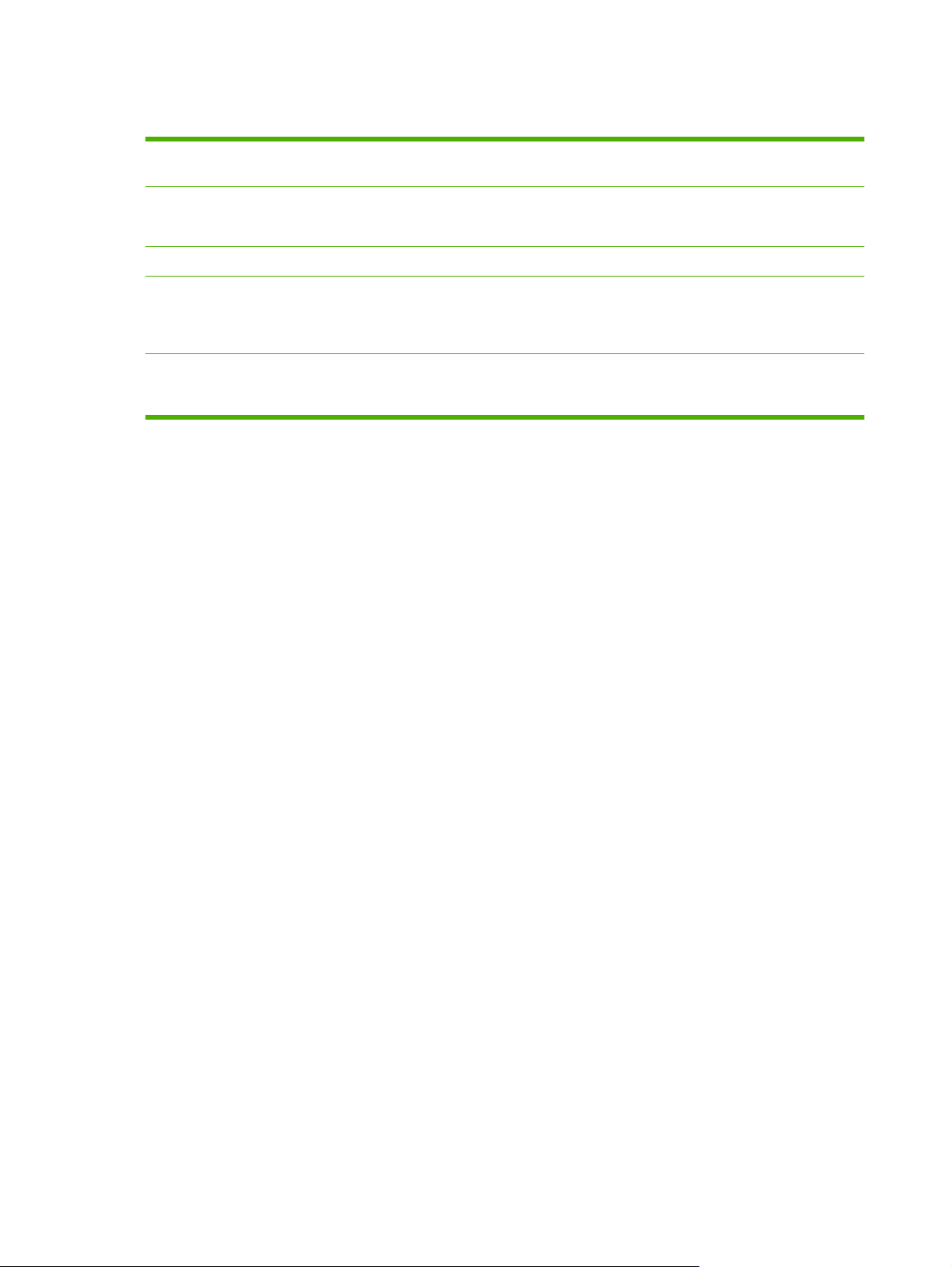
Fonctionnalités d’environnement
Recto verso Economisez le papier en définissant l'impression recto verso comme paramètre d'impression
Recyclage Réduisez le gaspillage en recyclant le papier.
Economies d'énergie Economisez l'énergie en lançant le mode Veille du produit.
Impression Web
intelligente HP
Stockage des tâches Gérez les tâches d'impression à l'aide des fonctions de stockage des tâches. En utilisant le
par défaut.
Recyclez les cartouches d'impression via le processus de retours HP.
A l'aide de l'impression Web intelligente HP, sélectionnez, stockez et organisez le texte et les
graphiques provenant de plusieurs pages Web, puis modifiez et imprimez exactement ce que
vous avez à l'écran. Vous disposez ainsi du contrôle nécessaire à l'impression d'informations
utiles tout en minimisant les pertes.
stockage des tâches, vous activez l'impression alors que vous travaillez sur le produit partagé,
ce qui élimine la perte des tâches d'impression et leur réimpression.
4 Chapitre 1 Informations de base sur le produit FRWW
Page 19
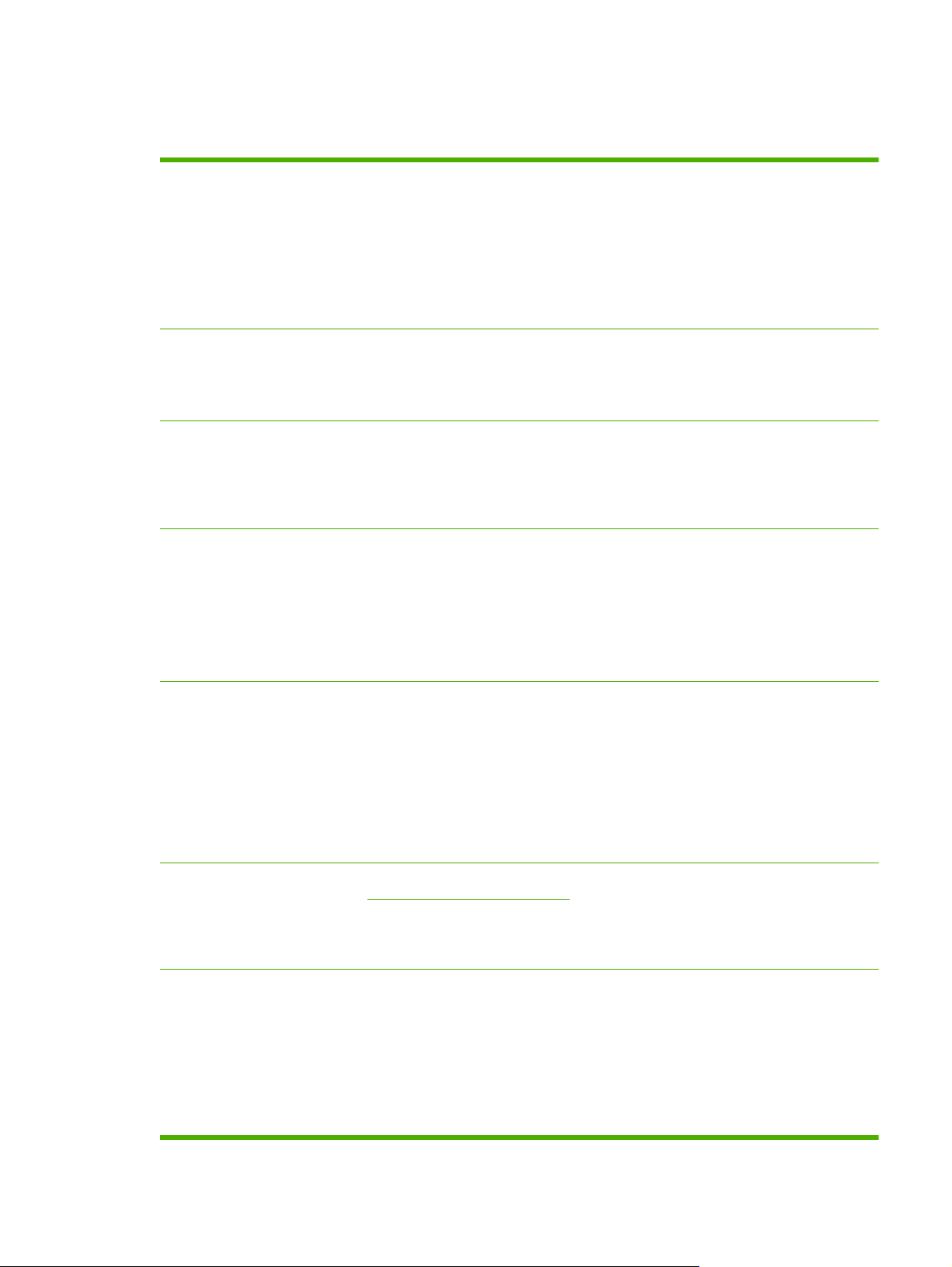
Fonctionnalités du produit
Tableau 1-2 Caractéristiques
Vitesse et débit
Résolution
Mémoire
Interface utilisateur
Imprime jusqu'à 31 pages par minute (ppm) de papier au format Letter et 30 ppm de papier
●
au format A4.
11 secondes seulement pour imprimer la première page
●
Volume d’impression mensuel maximum recommandé : 2 000 à 6 000 pages
●
Microprocesseur à 515 MHz
●
Recto verso à une vitesse de 75 % depuis le bac 2 et à une vitesse de 50 % depuis le bac 1
●
600 points par pouce (ppp) avec la technologie REt 3600 (Resolution Enhancement
●
Technology) pour une imagerie globale optimale
1 200 x 600 ppp avec Image REt pour les tâches qui contiennent un grand nombre de
●
détails et des petits caractères.
512 Mo de mémoire RAM (Random Access Memory), extensible à 1 Go en utilisant des
●
modules mémoire SODIMM à 200 broches qui prennent en charge une RAM de 128, 256
ou 512 Mo.
Technologie MEt (Memory Enhancement technology) qui compresse automatiquement les
●
données pour une utilisation optimale de la RAM.
Panneau de commande HP Easy Select entièrement en couleur.
●
Serveur Web intégré pour accéder aux pages d’assistance et de commande de
●
consommables (pour les MFP connectés au réseau)
Logiciel HP Easy Printer Care (outil d’état et de dépannage basé sur le Web)
●
Langages et polices
Cartouches d’impression
Gestion du papier
Possibilités de commander des consommables grâce au logiciel HP Easy Printer Care et
●
au serveur Web intégré
Langage HP PCL6 (Printer Control Language)
●
HP PCL 5
●
Emulation HP postscript de niveau 3
●
Impression directe des PDF (v1.4)
●
Langage de gestion de l’imprimante
●
80 types de police PS TrueType variables
●
Pour plus d'informations sur les cartouches d'impression, rendez-vous à l'adresse
●
www.hp.com/go/learnaboutsupplies.
Détection automatique des cartouches d'impression HP.
●
Dissolvant automatique de bande de toner
●
Bac 1 (bac multifonction) : un bac multifonction pour le papier, les transparents, les
●
étiquettes, les enveloppes et les autres types de papier. Le bac peut contenir jusqu'à
100 feuilles de papier, 50 transparents ou 10 enveloppes.
Bac 2 : bac de 250 feuilles. Ce bac détecte automatiquement les formats de papier
●
habituels. Peut contenir le papier de taille standard et personnalisée.
Bac 3 en option : bac de 500 feuilles et de supports de grammage supérieur.
●
BAA (bac d'alimentation automatique) : peut contenir jusqu'à 50 feuilles de papier.
●
FRWW Fonctionnalités du produit 5
Page 20
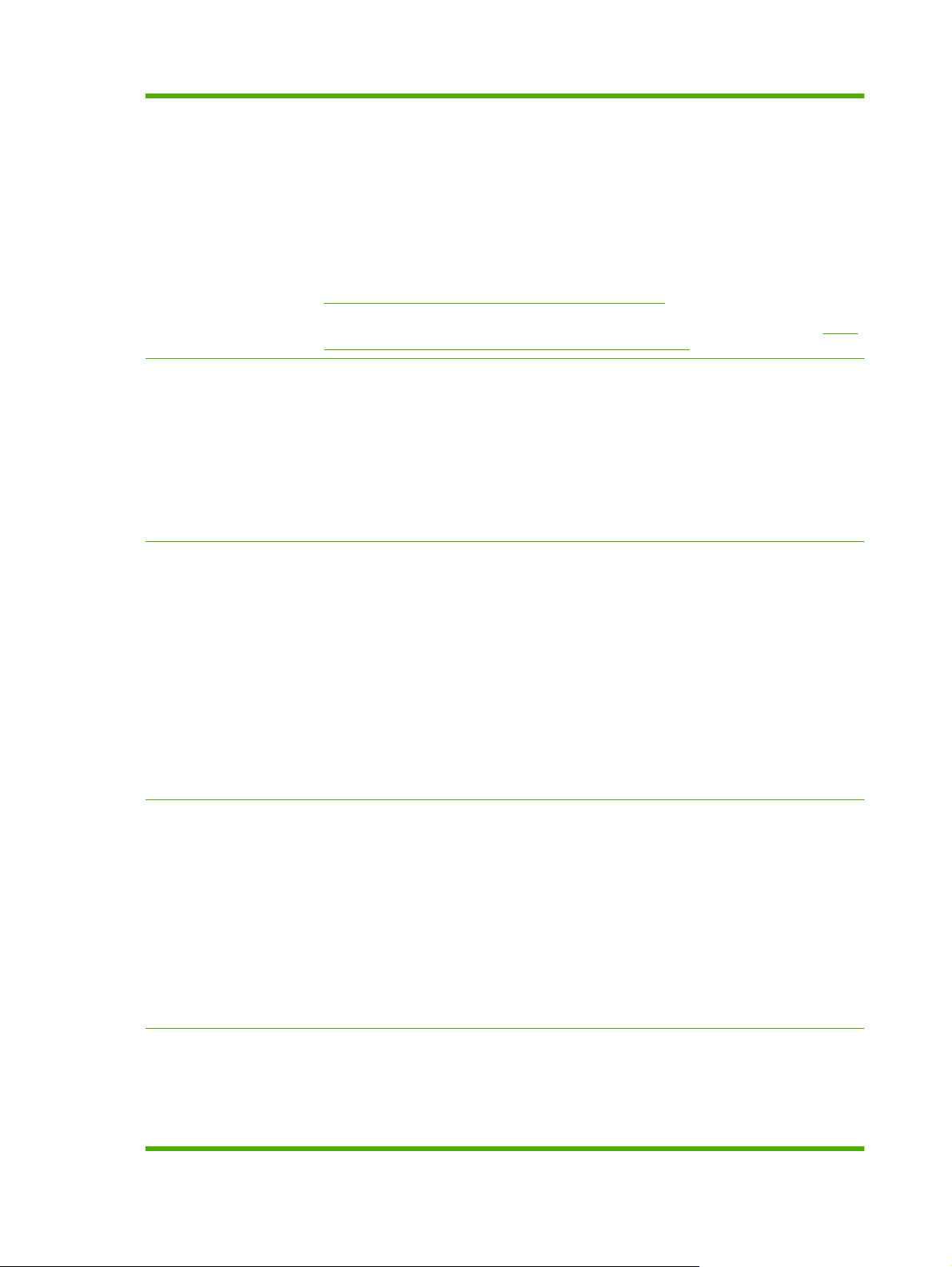
Tableau 1-2 Caractéristiques (suite)
Impression recto verso : permet l’impression recto verso automatique (impression sur les
●
deux côtés du papier).
Fonction de numérisation de l'impression recto verso du BAA : le bac BAA possède
●
une unité d’impression recto verso automatique pour la numérisation recto verso des
documents.
Bac de sortie standard : le bac de sortie standard se situe sous le scanner. Il peut contenir
●
jusqu'à 250 feuilles de papier. Le produit est équipé d'un capteur qui indique lorsque le bac
est plein.
Pour plus d'informations sur les formats de papier pris en charge, reportez-vous à la section
Formats de papier et de support pris en charge à la page 91.
Systèmes d'exploitation
compatibles
Connectivité
Pour plus d'informations sur les types de papier pris en charge, reportez-vous à la section
de papier et de support d'impression pris en charge à la page 94.
● Windows 2000
Windows XP
●
Windows Server 2003
●
Windows Vista™
●
Windows Server 2008
●
Macintosh OS X version 10.3.9, 10.4, 10.5 et ultérieure
●
Connecteur LAN (RJ-45) pour le serveur d'impression intégré HP Jetdirect
●
Un logement entrée/sortie améliorée (EIO)
●
Connexion USB 2.0
●
Port USB hôte pour solutions tierces
●
Connexion FIH (Foreign Interface Harness) (AUX) pour connecter d'autres périphériques
●
Carte de télécopie analogique en option (fournie avec le MFP HP Color LaserJet
●
®
®
®
(pilote uniquement)
®
CM3530fs)
Logiciel HP Digital Sending (envoi numérique) en option
●
Poche d'intégration du matériel
●
Types
Fonctionnalités
La fonction Veille permet d'économiser de l'énergie.
●
d’environnement
Contenu important de composants et de matériaux recyclables.
●
Technologie instantanée
●
Conformité Energy Star
●
Certification Blue Angel
●
Recyclage du réservoir de récupération des cartouches et toner grâce au programme
●
®
HP Planet Partners
Détection automatique des couleurs
●
Fonctions de sécurité
Effacement sécurisé du disque
●
Verrou de sécurité (optionnel)
●
Stockage des tâches
●
Authentification de l'utilisateur par code PIN pour les tâches en mémoire
●
6 Chapitre 1 Informations de base sur le produit FRWW
Page 21
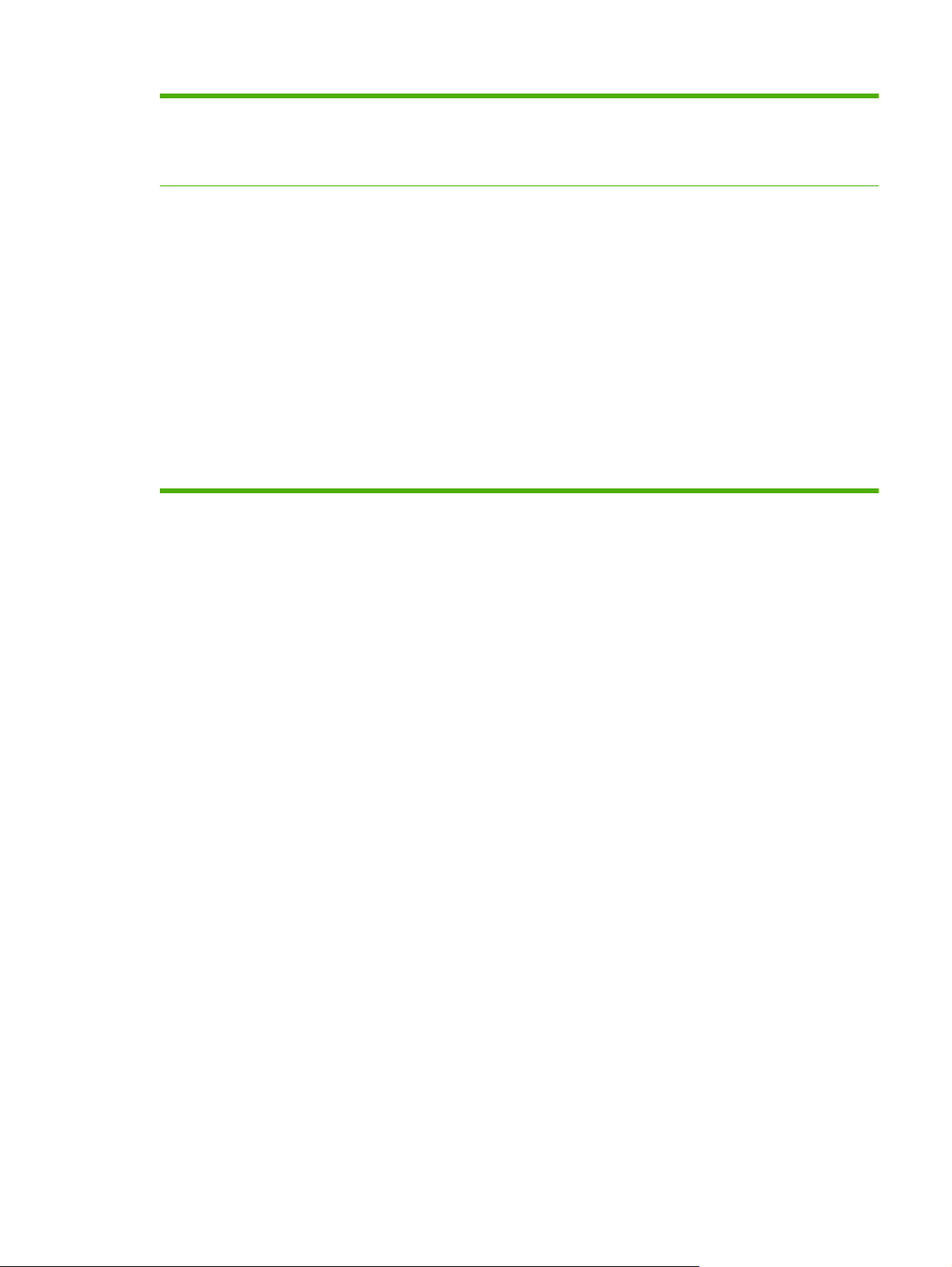
Tableau 1-2 Caractéristiques (suite)
Authentification Digital Send Software (DSS)
●
Sécurité IPsec
●
Support pour les disques durs hautes performances HP
●
Copie et envoi
Détection automatique des couleurs pour copies
●
Modes pour les formats texte, graphique et mixte utilisant du texte et des graphiques
●
Fonction Interruption de tâche
●
Plusieurs pages par feuille
●
Animations sur le Panneau de commande (par exemple, Reprise après bourrage)
●
Numérisation et envoi par courrier électronique
●
Carnet d’adresses local pour courrier électronique et télécopie
◦
Adressage LDAP
◦
Envoi vers dossier
●
Numérisation recto verso automatique
●
FRWW Fonctionnalités du produit 7
Page 22
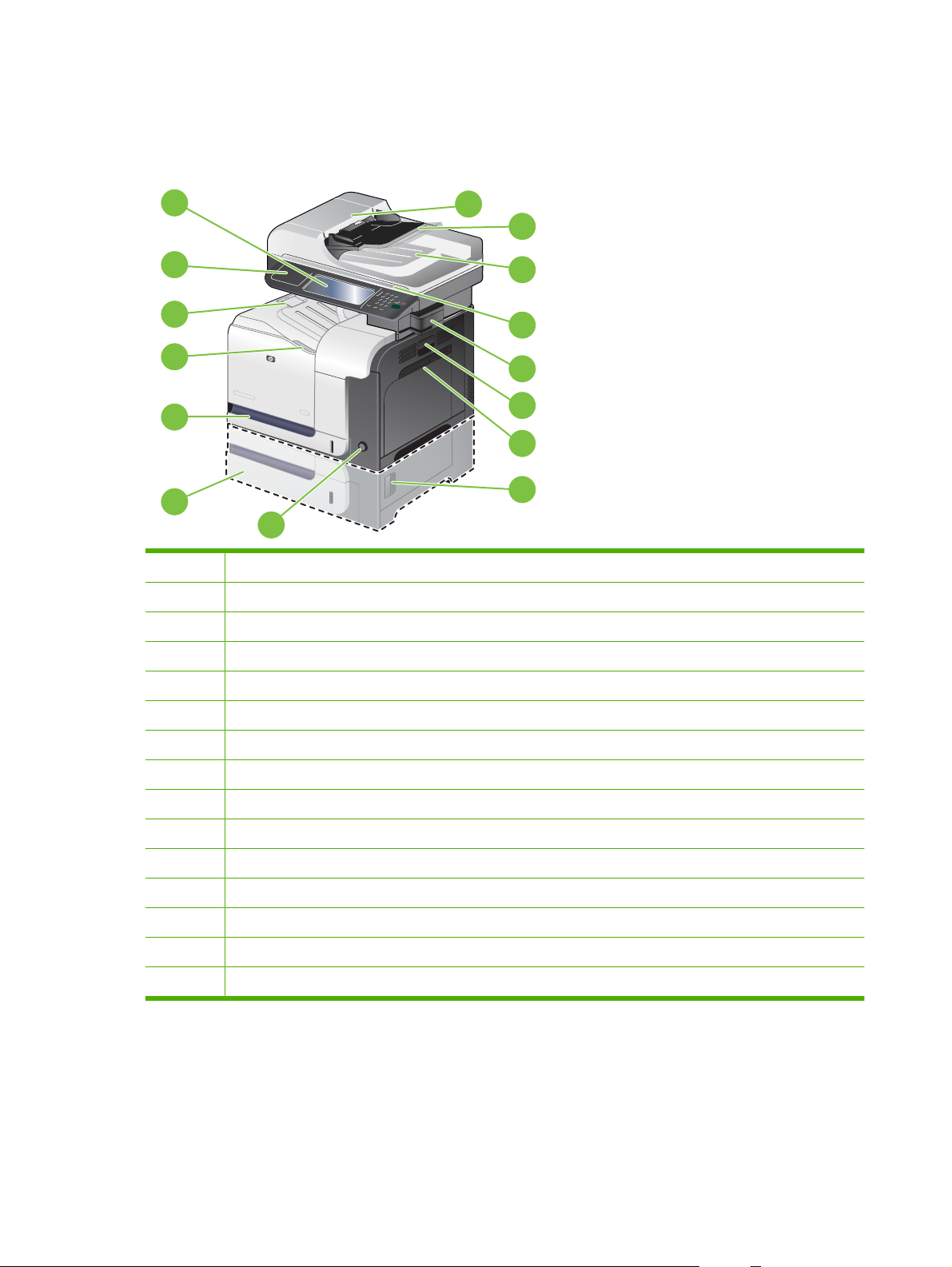
Présentation du produit
Vue avant
1
2
3
15
14
13
12
4
5
6
7
8
11
10
1 Panneau de commande couleur
2 Capot supérieur du bac d'alimentation (ouvrir pour éliminer les bourrages)
3 BAA (bac d'alimentation automatique)
4 Bac de sortie du bac d'alimentation
9
5 Capot du scanner
6 Agrafeuse pratique (uniquement sur le MFP HP Color LaserJet CM3530fs)
7 Porte droite (accès à la suppression de bourrages)
8 Bac 1 (tirer la poignée pour ouvrir le bac)
9 Porte inférieure droite (accès à la suppression des bourrages)
10 Bouton marche/arrêt
11 Bac 3 en option
12 Bac 2
13 Porte avant (accès aux cartouches d'impression et à l'unité de récupération du toner)
14 Bac de sortie standard
15 Poche d'intégration du matériel
8 Chapitre 1 Informations de base sur le produit FRWW
Page 23
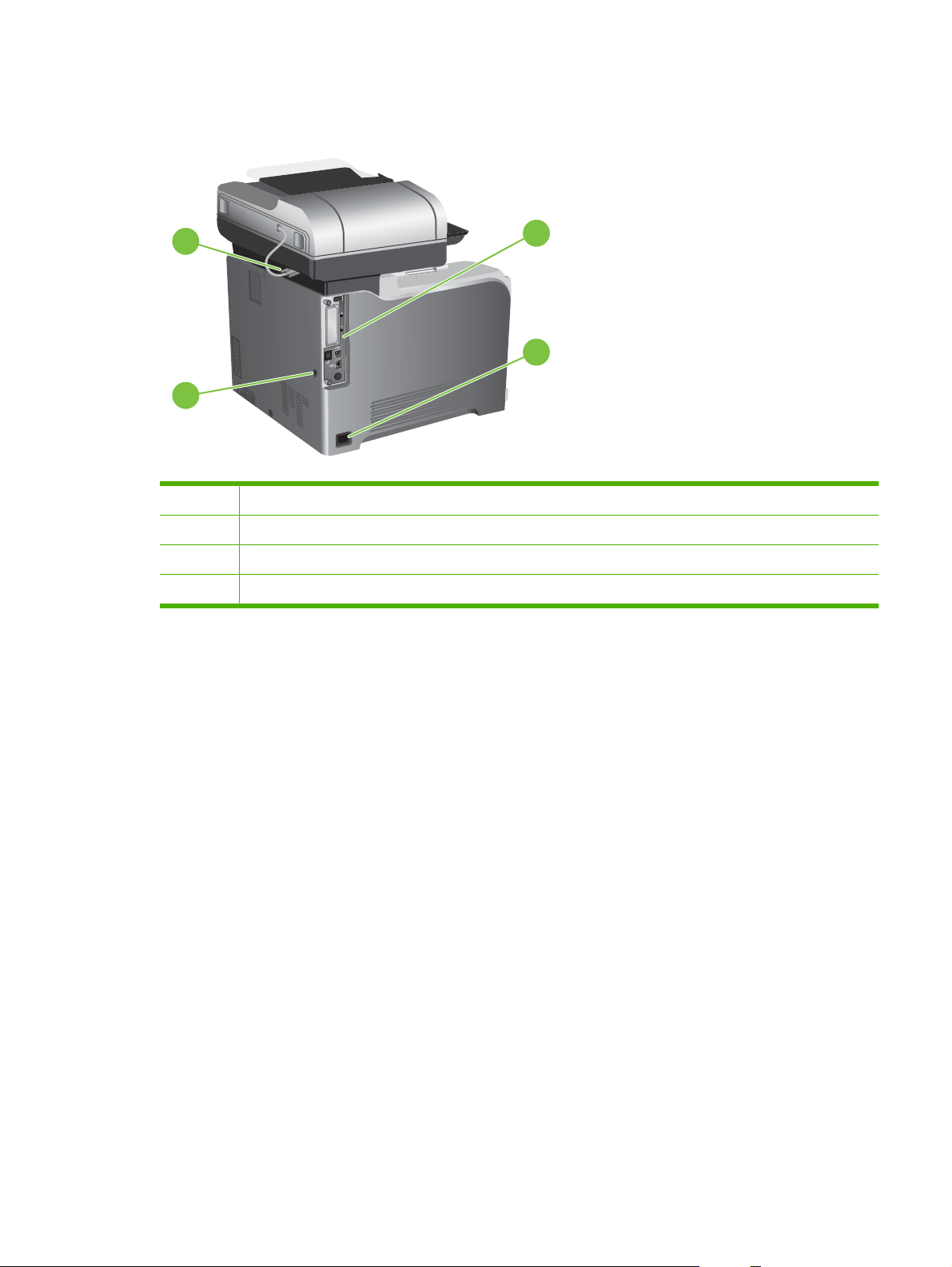
Vue arrière
1
4
1 Connecteur de l'ensemble scanner et BAA
2 Ports d'interface
3 Branchement de l'alimentation
4 Logement pour verrou de sécurité de type câble
2
3
FRWW Présentation du produit 9
Page 24
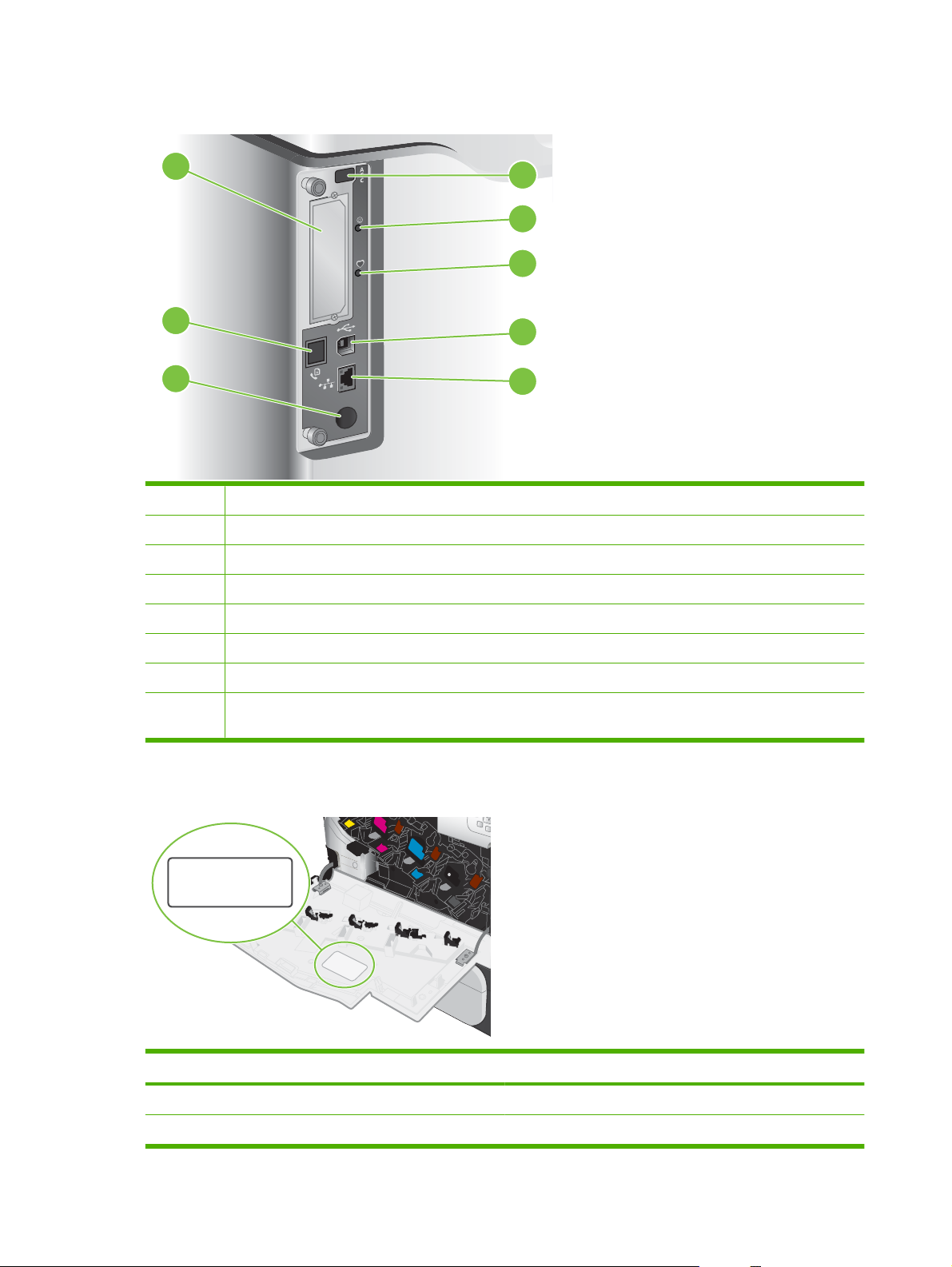
Ports d'interface
1
2
3
4
8
7
1 Logement d'extension pour l'interface EIO
2 Port USB hôte (pour solutions tierces)
3 Voyant de connectivité du formateur (allumé lorsque le formateur est inséré)
4 Voyant de détection (clignote lorsque le formateur fonctionne correctement)
5 Port USB 2.0 haute vitesse
5
6
6 Port réseau RJ-45 (inclut les voyants HP Jetdirect)
7 Connecteur FIH (Foreign-Interface Harness, pour la connexion de solutions tierces)
8 Connexion pour télécopie (standard pour le MFP HP Color LaserJet CM3530fs, en option pour le MFP HP Color
LaserJet CM3530 MFP)
Emplacement des numéros de série et de modèle
Nom du modèle Numéro de modèle
MFP HP Color LaserJet CM3530 MFP CC519A
MFP HP Color LaserJet CM3530fs CC520A
10 Chapitre 1 Informations de base sur le produit FRWW
Page 25
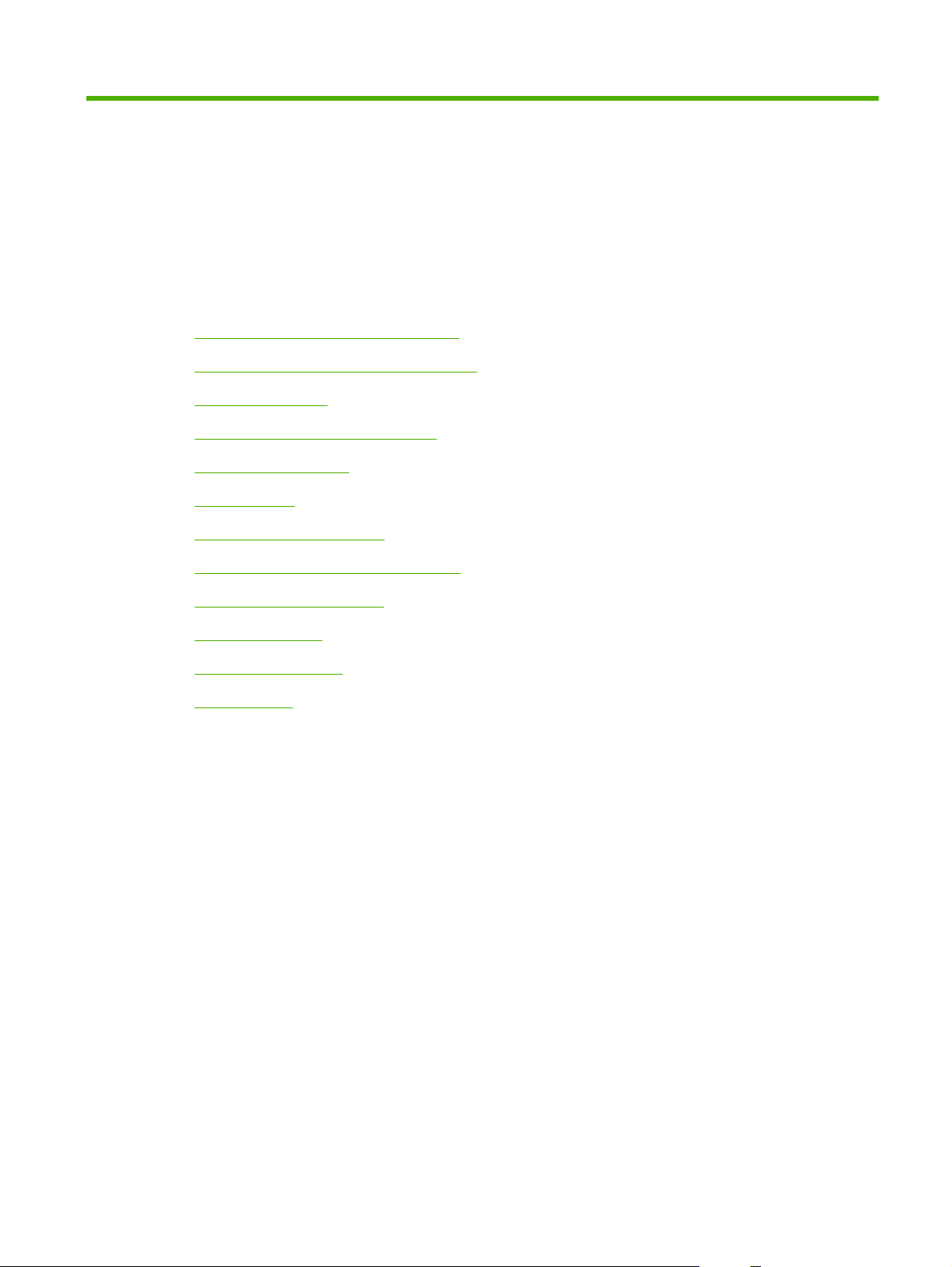
2 Panneau de commande
Utilisation du panneau de commande
●
Navigation dans le menu Administration
●
Menu Informations
●
Menu Options de tâche par défaut
●
Menu Programmation
●
Menu Gestion
●
Menu Configuration initiale
●
Menu Comportement du périphérique
●
Menu Qualité d'impression
●
Menu Dépannage
●
Menu Réinitialisation
●
Menu Service
●
FRWW 11
Page 26
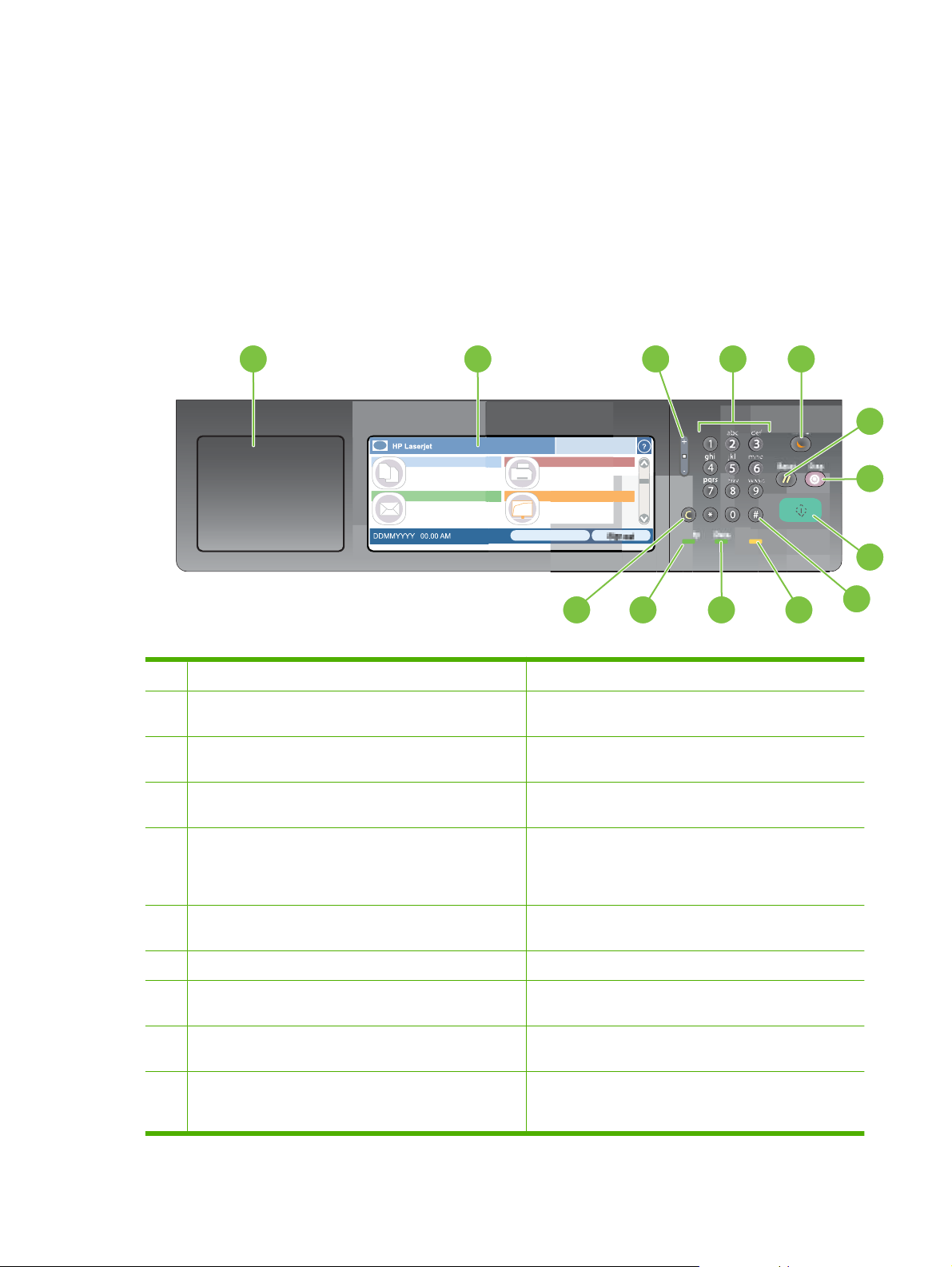
Utilisation du panneau de commande
Le panneau de commande possède un écran tactile VGA qui permet l'accès à toutes les fonctions du
produit. Utilisez les boutons et le pavé numérique pour gérer les tâches et l'état du produit. Les voyants
indiquent l'état général du produit.
Disposition du panneau de commande
Le panneau de commande comprend un écran graphique tactile, des boutons de commande de tâches,
un pavé numérique et trois voyants d’état.
2
hp
31
4
111213
1 Port d'intégration de matériel Zone destinée à l'ajout de périphériques de sécurité tiers.
2 Ecran graphique tactile Utilisez l'écran tactile pour ouvrir et configurer toutes les
3 Bouton de réglage de la luminosité Utilisez ce bouton pour augmenter ou diminuer la
4 Pavé numérique Utilisez cette zone pour spécifier le nombre de copies et
fonctionnalités du produit.
luminosité de l'écran tactile.
les autres valeurs numériques.
5
10
6
7
8
9
5 Bouton Veille Si le produit reste inactif pendant un certain temps, il passe
automatiquement en mode Veille. Pour mettre le produit
en mode Veille ou pour le réactiver, appuyez sur le bouton
Veille.
6 Bouton Réinitialiser Restaure les paramètres de tâches par défaut définis en
usine ou par l'utilisateur.
7 Bouton Arrêter Arrête la tâche active et ouvre l'écran Etat de la tâche.
8 Bouton Lancer Lance une tâche de copie ou de télécopie, démarre un
9 Bouton # Utilisez ce bouton pour indiquer une pause dans un
10 Voyant Attention Le voyant Attention indique que le produit a un problème
12 Chapitre 2 Panneau de commande FRWW
envoi numérique ou reprend une tâche interrompue.
numéro de télécopie.
et requiert votre intervention. Par exemple, un bac papier
vide ou un message d'erreur affiché sur l'écran tactile.
Page 27
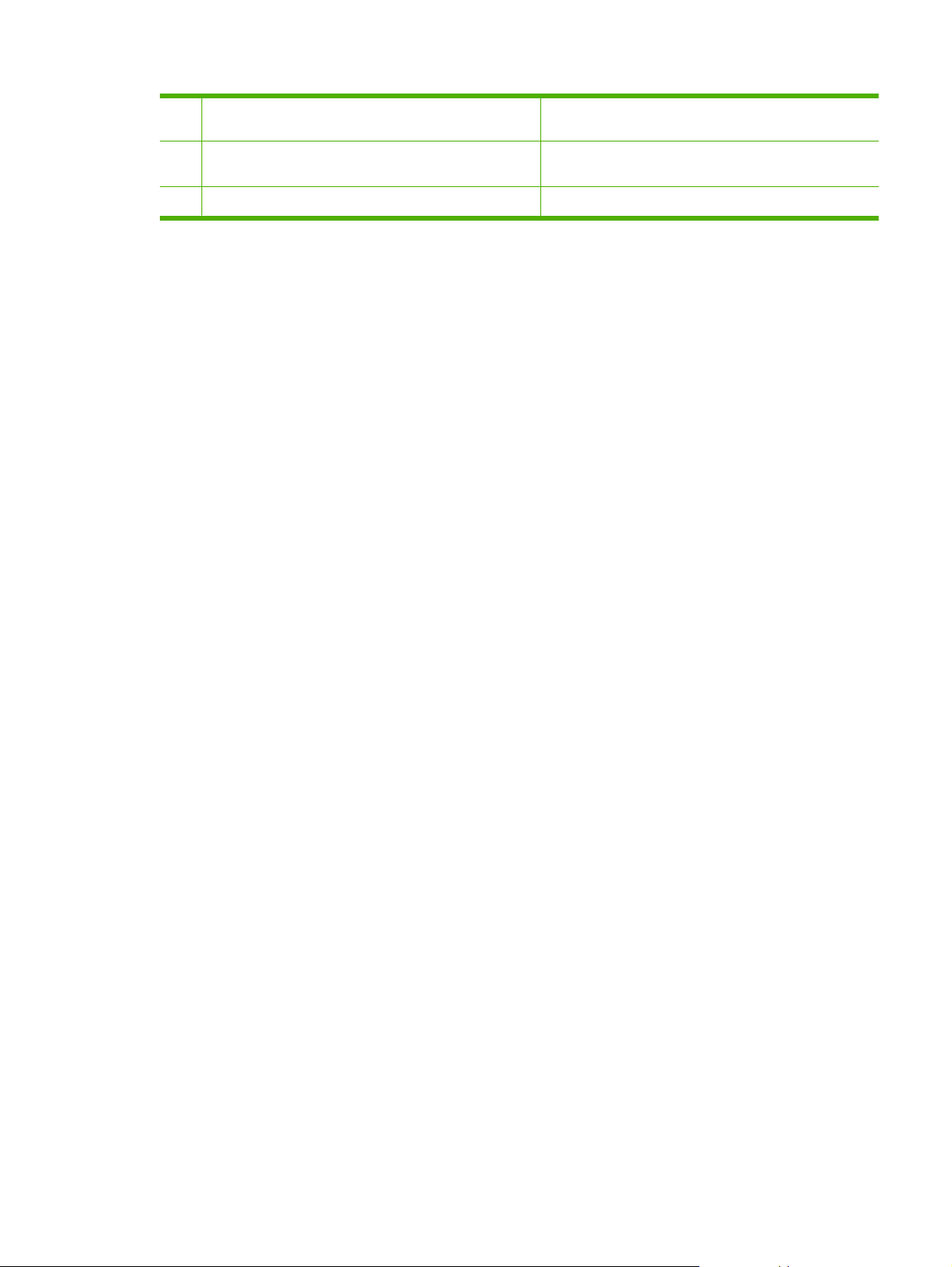
11 Voyant Données Le voyant Données indique que le produit est en train de
recevoir des données.
12 Voyant Prêt Le voyant Prêt indique que le produit est prêt à traiter une
13 Bouton Effacer Rétablit les valeurs par défaut.
tâche.
FRWW Utilisation du panneau de commande 13
Page 28
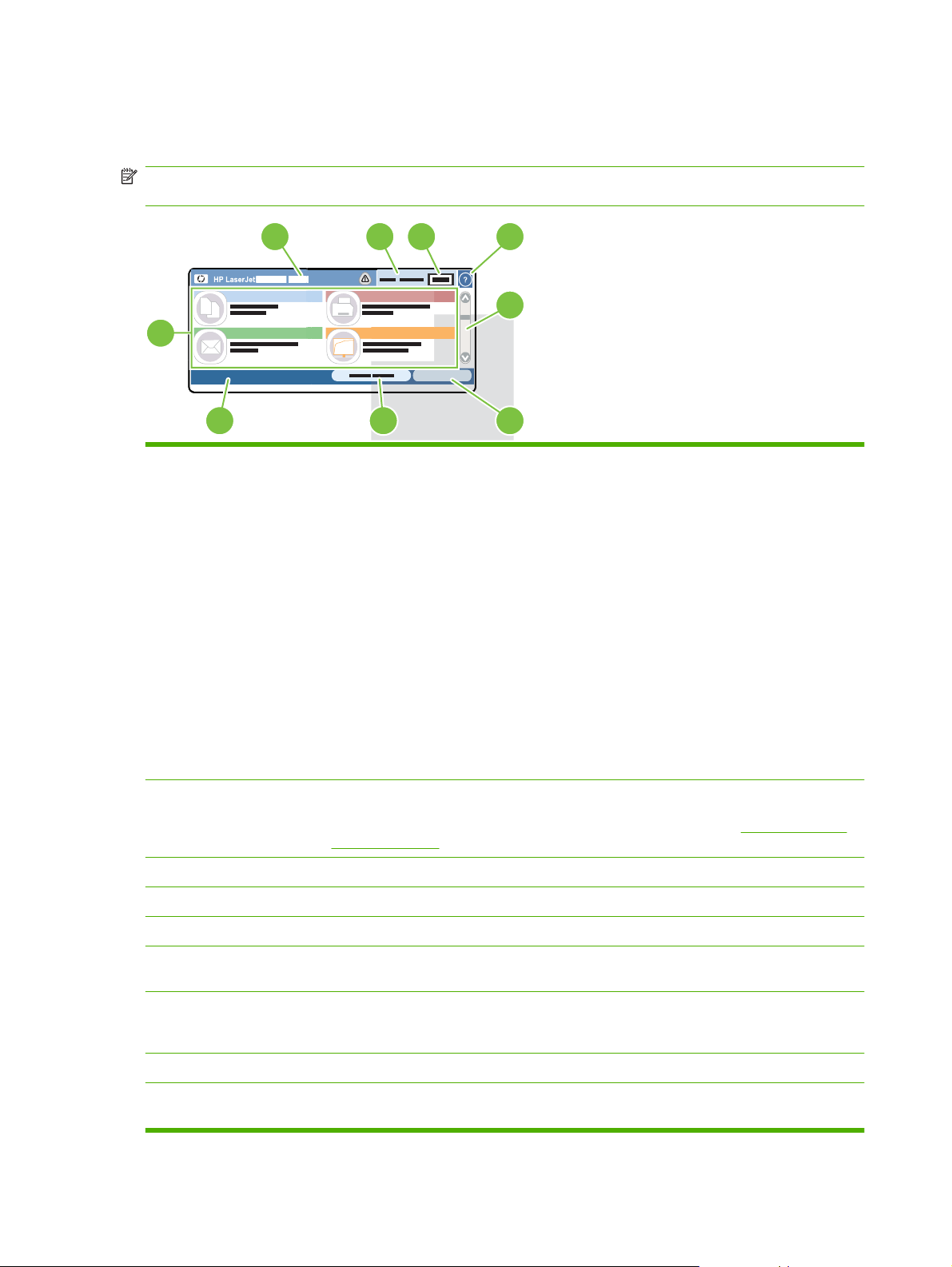
Ecran d'accueil
L'écran d'accueil permet d'accéder aux fonctions du produit et indique l'état actuel du produit.
REMARQUE : Les fonctions qui s'affichent sur l'écran d'accueil peuvent varier selon la configuration
du produit.
2 3
HP LaserJet
4
5
6
1
DDMMYYYY 00.00 AM
789
1 Caractéristiques Elles peuvent comprendre certains des éléments suivants selon la configuration du produit :
Copier
●
Fax
●
Messagerie électronique
●
Messagerie électronique secondaire
●
Etat de la tâche
●
Dossier réseau
●
Stockage tâche
●
Workflow
●
Etat des consommables
●
Administration
●
2 Ligne d'état du produit La ligne d'état fournit des informations sur l'état général du produit. Plusieurs boutons peuvent
s'afficher dans cette zone, selon l'état actuel. Pour une description de tous les boutons
susceptibles de s'afficher dans la ligne d'état, reportez-vous à la section
tactile à la page 15.
3 Type de copie Indique si les copies sont en couleur.
4 Nombre de copies La boîte Nombre de copies indique le nombre de copies sélectionné sur le produit.
5 Bouton Aide Appuyez sur le bouton Aide pour ouvrir le système d'aide intégré.
6 Barre de défilement Appuyez sur les flèches vers le haut ou le bas dans la barre de défilement pour visualiser
l'ensemble de la liste des fonctions disponibles.
7 Déconnexion Appuyez sur Déconnexion pour vous déconnecter du produit si vous vous êtes connecté avec
un accès disposant de fonctions restreintes. Une fois que vous êtes déconnecté, le produit
rétablit toutes les options par défaut.
8 Adresse réseau Appuyez sur Adresse réseau pour obtenir des informations sur la connexion réseau.
9 Date et heure La date et l'heure actuelles apparaissent ici. Vous pouvez sélectionner le format utilisé par le
produit pour l'affichage de la date et de l'heure, par exemple le format 12 heures ou 24 heures.
Boutons de l'écran
14 Chapitre 2 Panneau de commande FRWW
Page 29
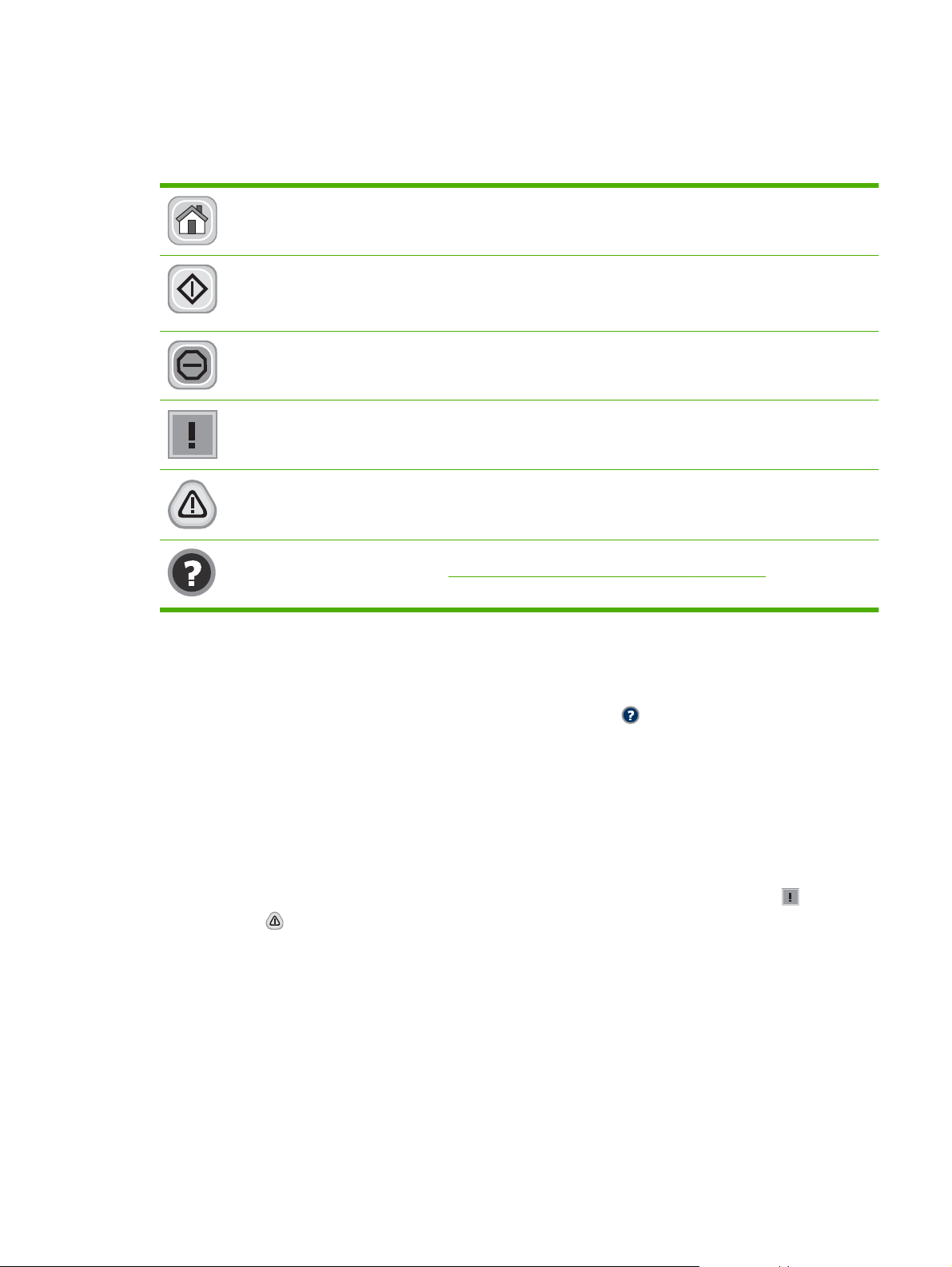
Boutons de l'écran tactile
La ligne d'état sur l'écran d'accueil fournit des informations sur l'état du produit. Plusieurs boutons
peuvent s'afficher dans cette zone. Le tableau suivant décrit chacun de ces boutons.
Bouton Accueil. Appuyez sur le bouton Accueil pour accéder à l'écran d'accueil depuis les autres
écrans.
Bouton Lancer. Appuyez sur le bouton Lancer pour lancer l'action de la fonction que vous utilisez.
REMARQUE : Le nom de ce bouton varie selon la fonction utilisée. Par exemple, pour la fonction Copier,
le bouton s'appelle Lancer copie.
Bouton Arrêter. Si une tâche d'impression ou de télécopie est en cours de traitement, le bouton
Arrêter s'affiche à la place du bouton Lancer. Appuyez sur le bouton Arrêter pour interrompre la tâche en
cours. Le produit vous invite à annuler ou reprendre la tâche.
Bouton Erreur. Le bouton Erreur s'affiche dès que le produit rencontre une erreur qui nécessite une
intervention avant de poursuivre. Appuyez sur le bouton Erreur pour afficher une description de l'erreur.
Ce message contient également des instructions pour résoudre le problème.
Bouton Avertissement. Le bouton Avertissement s'affiche lorsque le produit présente un problème, mais
qu'il peut continuer à fonctionner. Appuyez sur le bouton Avertissement pour afficher un message
décrivant le problème. Ce message contient également des instructions pour résoudre le problème.
Bouton Aide. Appuyez sur le bouton Aide pour ouvrir le système d'aide en ligne intégré. Pour plus
d’informations, visitez le site
Système d'aide du panneau de commande à la page 15.
Système d'aide du panneau de commande
Le produit est doté d'un système d'aide en ligne intégré avec des instructions d'utilisation pour chaque
écran. Pour ouvrir le système d'aide, appuyez sur le bouton Aide
l'écran.
Dans certains écrans, l'aide ouvre un menu global à partir duquel vous pouvez rechercher des rubriques
spécifiques. Vous pouvez vous déplacer dans la structure du menu en appuyant sur les boutons
disponibles.
Pour les écrans contenant des paramètres de tâches spécifiques, l'aide ouvre une rubrique d'explication
des options disponibles dans l'écran.
Si l'appareil vous signale une erreur ou un avertissement, appuyez sur le bouton Erreur
Avertissement
instructions pour résoudre le problème.
pour afficher un message qui décrit le problème. Le message contient aussi des
dans le coin supérieur droit de
ou
FRWW Utilisation du panneau de commande 15
Page 30
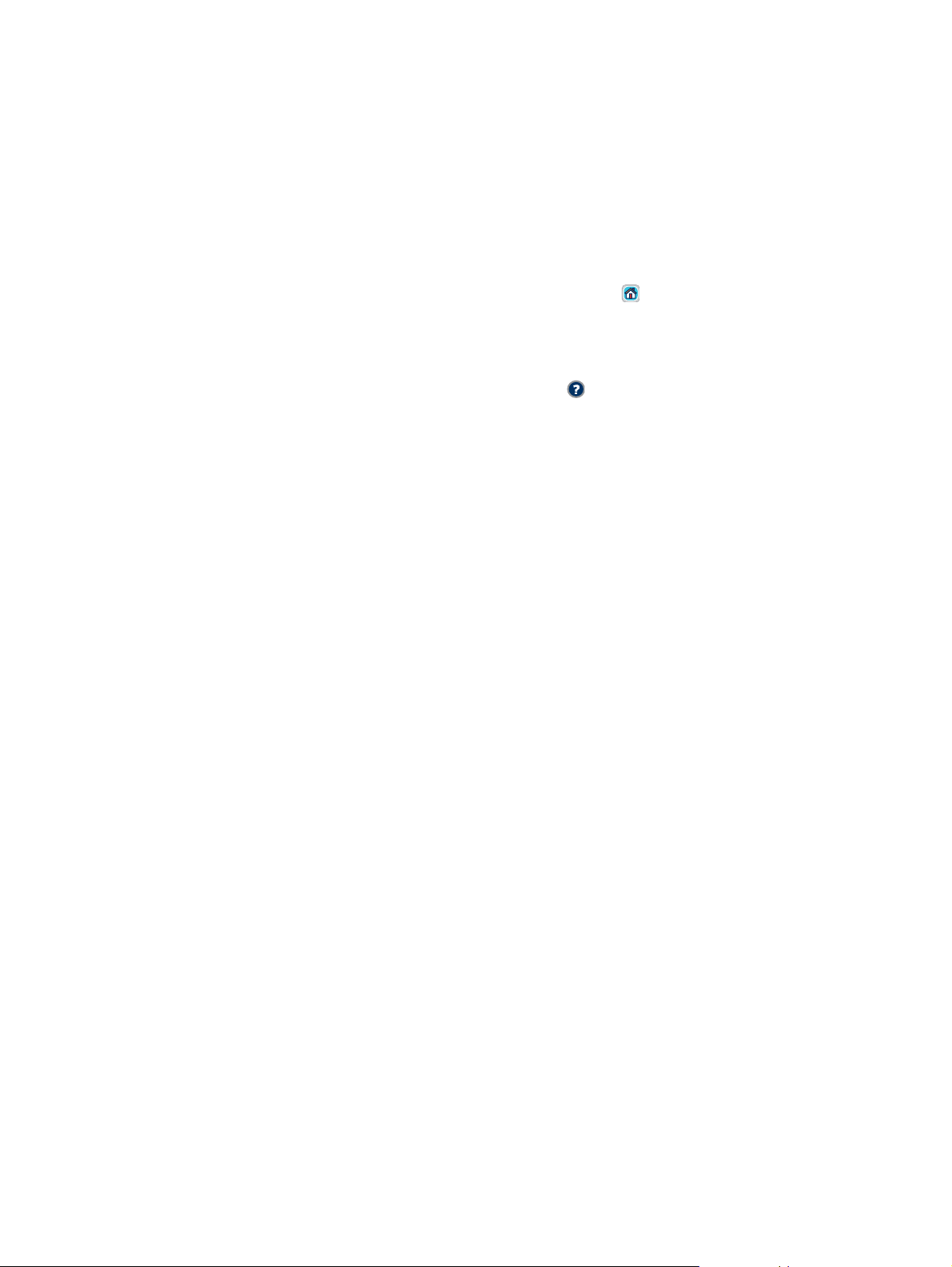
Navigation dans le menu Administration
Sur l'écran d'accueil, appuyez sur Administration pour afficher la structure du menu. Vous devrez peutêtre faire défiler jusqu'au bas de l'écran d'accueil pour accéder à cette fonction.
Le menu Administration contient plusieurs sous-menus, qui apparaissent sur le côté gauche de l'écran.
Appuyez sur le nom d'un menu pour en développer sa structure. Un signe (+) en regard du nom d'un
menu indique que celui-ci contient des sous-menus. Continuez à ouvrir la structure jusqu'à atteindre
l'option que vous souhaitez configurer. Pour revenir à un niveau précédent, appuyez sur Précédent.
Pour quitter le menu Administration, appuyez sur le bouton Accueil
de l'écran.
Le produit dispose d'une aide intégrée qui explique les fonctions auxquelles vous pouvez accéder à
l'aide des menus. Pour de nombreux menus, l'aide est disponible sur le côté droit de l'écran tactile. Pour
ouvrir le système global d'aide, appuyez sur le bouton Aide
Les tableaux des sections qui suivent présentent la structure globale de chaque sous-menu du menu
Administration.
dans le coin supérieur droit de l'écran.
dans le coin supérieur gauche
16 Chapitre 2 Panneau de commande FRWW
Page 31
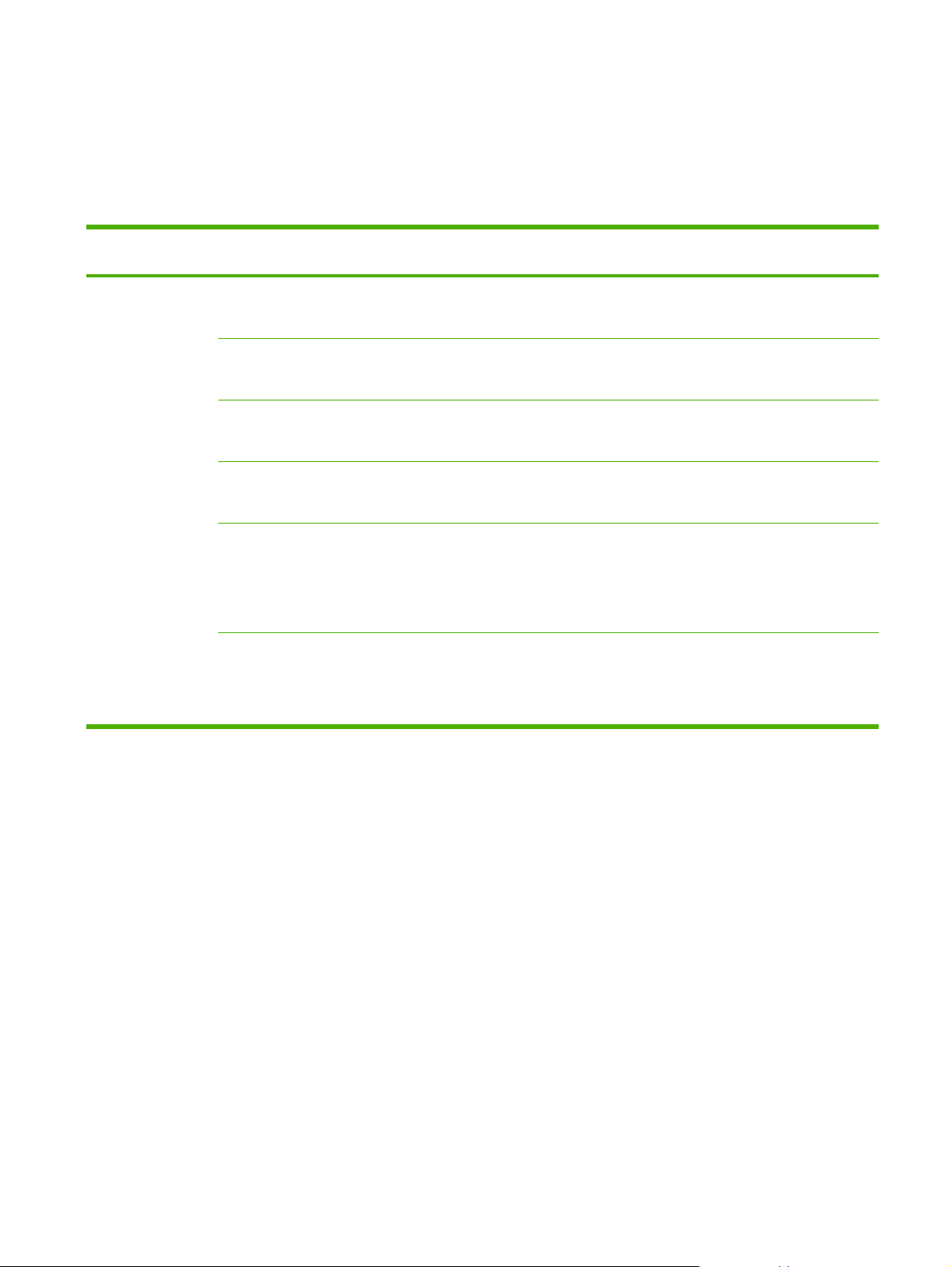
Menu Informations
Administration > Information
Utilisez ce menu pour imprimer les pages d'informations et les rapports qui sont stockés sur le produit
Tableau 2-1 Menu Information
Elément de menu Elément de sous-
Pages de
configuration/d'état
menu
Structure des menus
Administration
Page de
configuration
Page d'état des
consommables
Page d'utilisation Impression Affiche des informations sur le nombre de
Journal des tâches
d'utilisation de la
couleur
Répertoire fichiers Impression Page de répertoire contenant des
Elément de sousmenu
Impression Affiche la structure de base du menu
Impression Ensemble de pages de configuration
Impression Affiche l'état des consommables, notamment
Impression Page du répertoire contenant des
Valeurs Description
Administration et les paramètres
d'administration actuels.
indiquant les paramètres en cours du
produit.
les cartouches, les kits de maintenance et les
agrafes.
pages imprimées sur chaque type et chaque
format de papier.
informations sur l'utilisation des couleurs pour
chaque tâche. Cette page indique
notamment le nom de l'utilisateur, le nom de
l'application ainsi que le nombre de pages
monochromes (noir uniquement) et couleur.
informations relatives aux unités de stockage
de masse des périphériques, telles que les
lecteurs flash, les cartes de mémoire ou les
disques durs qui sont installés sur le produit.
FRWW Menu Informations 17
Page 32

Tableau 2-1 Menu Information (suite)
Elément de menu Elément de sous-
Rapports de
télécopie
menu
Journal des activités
de télécopie
Rapport des appels
du télécopieur
Miniature sur rapport Oui
Quand imprimer un
Rapport sur les
codes de facturation
Liste des numéros de
télécopie bloqués
Elément de sousmenu
Impression Contient la liste des télécopies envoyées
Rapport des appels
du télécopieur
rapport
Impression Liste des codes de facturation utilisés pour
Impression Liste des numéros de téléphone qui sont
Valeurs Description
depuis ce produit ou reçues par ce produit.
Impression Rapport détaillé sur la dernière télécopie
Non (par défaut)
Ne jamais imprimer automatiquement
Imprimer après une tâche de télécopie
Imprimer après l'envoi d'une télécopie
Imprimer après une erreur de télécopie (par défaut)
Imprimer après une erreur d'envoi uniquement
Imprimer après une erreur de réception uniquement
(envoyée ou reçue).
Choisissez d'inclure ou non une miniature de
la première page de la télécopie sur le rapport
d'appel.
les télécopies sortantes. Ce rapport indique
le nombre de télécopies envoyées facturées
pour chaque code.
bloqués et ne peuvent envoyer de télécopies
à ce produit.
Pages/polices
exemples
Liste de
numérotation rapide
Page de
démonstration
Echantillons RVB Impression Sortie imprimée d'échantillons couleur pour
Echantillons CMYK Impression Sortie imprimée d'échantillons couleur pour
Liste des polices
PCL
Liste des polices PS Impression Liste des polices PostScript (PS) disponibles
Impression Indique les numéros rapides qui ont été
définis sur ce produit.
Impression Sortie imprimée d'une page mettant en
surbrillance les capacités d'impression du
produit.
différentes valeurs RGB (rouge, vert et bleu).
Ces échantillons servent de guide pour la
correspondance des couleurs.
différentes valeurs CMJN (cyan, magenta,
jaune et noir). Ces échantillons servent de
guide pour la correspondance des couleurs.
Impression Liste des polices PCL disponibles sur le
produit.
sur le produit.
18 Chapitre 2 Panneau de commande FRWW
Page 33

Menu Options de tâche par défaut
Administration > Options de tâche par défaut
Utilisez ce menu pour définir les options de tâche par défaut des fonctions. Ces options sont utilisées
si l'utilisateur n’en indique pas d'autres lors de la création d'une tâche.
Options par défaut pour les originaux
Administration > Options de tâche par défaut > Options par défaut pour les originaux
Tableau 2-2 Menu Options par défaut pour les originaux
Elément de menu Valeurs Description
Format de papier Sélectionnez un format dans la
liste.
Recto verso/recto 1 Indiquez si les documents originaux à copier ou à numériser sont le
2
Orientation Portrait Sélectionnez l'orientation la plus couramment utilisé pour la copie ou
Paysage
Optimiser le texte/l'image Ajustement manuel Permet d'optimiser l'impression pour un type d'original particulier :
Texte
Image imprimée
Photo
Sélectionnez le format de papier le plus fréquemment utilisé pour la
copie ou pour la numérisation de documents originaux.
plus souvent au format recto ou au format recto verso.
la numérisation des originaux. Sélectionnez l'option Portrait si le bord
court apparaît en haut ou l'option Paysage s'il s'agit du bord long.
texte, images ou combinaison des deux.
L'option Ajustement manuel vous permet de spécifier la combinaison
de texte et d'images la plus utilisée.
FRWW Menu Options de tâche par défaut 19
Page 34

Ajustement de l'image
Administration > Options de tâche par défaut > Ajustement de l'image
Tableau 2-3 Menu Ajustement de l'image
Elément de menu Valeurs Description
Obscurité Sélectionnez une valeur. Sélectionnez le niveau de densité (contraste) de l'impression.
Nettoyage de l'arrière-plan Choisissez une valeur dans la
plage définie.
Netteté Choisissez une valeur dans la
plage définie.
Augmentez la valeur du paramètre Nettoyage de l'arrière-plan pour
supprimer les images faibles de l'arrière-plan ou pour supprimer une
couleur d'arrière-plan claire.
Réglez le paramètre Netteté pour éclaircir ou assombrir l'image.
20 Chapitre 2 Panneau de commande FRWW
Page 35

Options de copie par défaut
Administration > Options de tâche par défaut > Options de copie par défaut
Tableau 2-4 Menu Options de copie par défaut
Elément de menu Elément de sous-menu Valeurs Description
Nombre de copies Entrez le nombre de
copies. Le paramètre par
défaut est 1.
Recto verso/recto 1
2
Couleur/Noir Détection auto
Couleur
Noir (par défaut)
Trier Désactivé
Activé (par défaut)
Bord à bord Normal (recommandé)
Inclure marges
automatiquement
Désactivé (par défaut)
(par défaut)
Sortie bord à bord
Activé
Définissez le nombre de copies par défaut pour une
tâche de copie.
Définissez le nombre de faces par défaut pour les
copies.
Choisissez le mode de copie par défaut : couleur, noir
ou détection automatique, en fonction de l'original.
Définissez l'option pour l'assemblage de plusieurs
copies.
Si Activé est sélectionné, le produit imprime une copie
complète de la tâche d'impression avant de
commencer la copie suivante. Dans le cas contraire, il
imprime la première page de chaque copie avant
d'imprimer la deuxième, et ainsi de suite.
Utilisez la fonction Bord à bord pour empêcher
l'apparition d'ombres sur les bords des copies lorsque
le document original est imprimé près des bords. Vous
pouvez utiliser cette fonction conjointement avec la
fonction Réduire/Agrandir afin que la totalité de la page
soit imprimée sur les copies.
Permet de réduire automatiquement la taille de l'image
lors de la numérisation de façon à y inclure les marges.
FRWW Menu Options de tâche par défaut 21
Page 36

Options de télécopie par défaut
Administration > Options de tâche par défaut > Options de télécopie par défaut
REMARQUE : Ce menu est uniquement disponible pour le MFP HP Color LaserJet CM3530fs.
Tableau 2-5 Menu Envoyer télécopie
Elément de menu Elément de sous-menu Valeurs Description
Résolution Standard (100 x 200 ppp)
(par défaut)
Fine (200 x 200 ppp)
Superfine (300 x 300 ppp)
En-tête téléc. Ajouter un caractère au
début d'une chaîne (par
défaut)
Superposition
Permet de définir la résolution des documents
envoyés. Les images à haute résolution sont
composées de plus de points par pouce (ppp) et
présentent plus de détails. Les images à basse
résolution sont composées de moins de points par
pouce (ppp) et présentent moins de détails, mais leur
taille de fichier est plus petite.
Permet de sélectionner la position de l'en-tête de la
télécopie sur la page.
Sélectionnez l'option Ajouter un caractère au début
d'une chaîne pour imprimer l'en-tête de télécopie au-
dessus du texte et déplacer le texte vers le bas de la
page. Sélectionnez l'option Superposition pour
imprimer l'en-tête de télécopie au-dessus du texte sans
déplacer le texte vers le bas de la page. L'utilisation de
cette option peut permettre d'éviter qu'une télécopie
d'une seule page soit imprimée sur deux pages.
Tableau 2-6 Menu Réception de télécopie
Elément de menu Elément de sous-menu Valeurs Description
Transférer télécopie Transférer télécopie Désactivé (par défaut)
Personnalisé
Pour transférer les télécopies reçues vers un autre
télécopieur, sélectionnez les options Transférer
télécopie et Personnalisé. Ensuite, entrez le numéro
de l'autre télécopieur dans le champ Numéro de
télécopieur de transfert. La première fois que vous
sélectionnez l'élément de menu Transférer télécopie,
vous êtes invité à définir un code PIN. Saisissez ce
code PIN chaque fois que vous utilisez ce menu. Ce
code PIN sert également à accéder au menu
Impressions télécopie.
Changer code PIN Grâce à cette option, changez le code PIN du menu
Transférer télécopie.
Cacheter télécopies
reçues
Adapter à la page Activé (par défaut)
Bac Papier Télécopie Sélectionnez un bac de
Activé
Désactivé (par défaut)
Désactivé
papier dans la liste. Le
paramètre par défaut est
Automatique.
Permet d'ajouter la date, l'heure, le numéro de
téléphone de l'expéditeur et le numéro de page sur
chaque page des télécopies reçues par le produit.
Permet de réduire le format des télécopies lorsqu'il est
supérieur au format Letter ou A4 afin de les adapter
aux pages de ces formats. Si cette option a la valeur
Désactivé, les télécopies dont le format est supérieur
au format Letter ou A4 s'étendront sur plusieurs pages.
Sélectionnez le bac contenant le format et le type de
papier que vous voulez utiliser pour les télécopies
entrantes.
22 Chapitre 2 Panneau de commande FRWW
Page 37
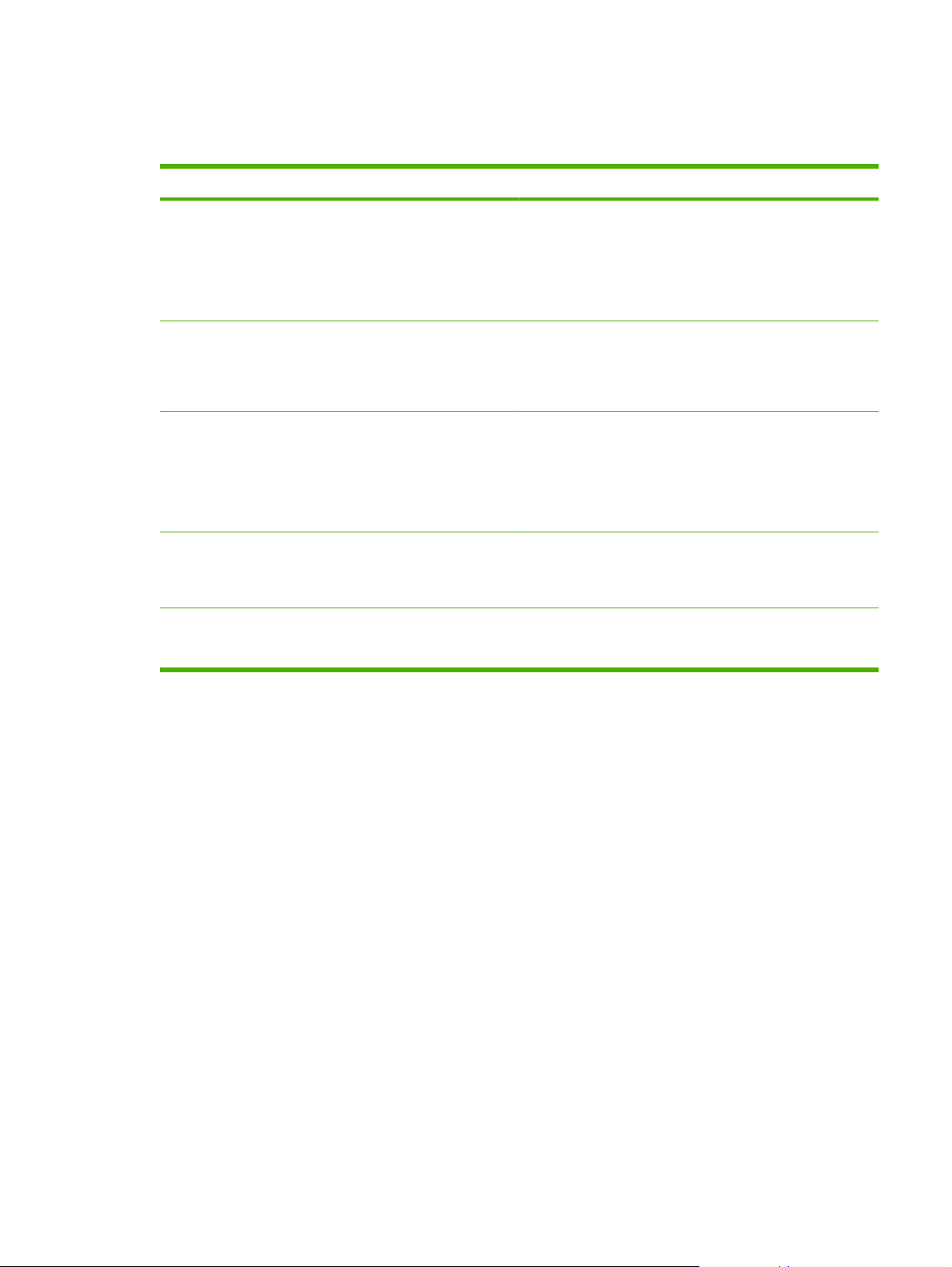
Options de courrier électronique par défaut
Administration > Options de tâche par défaut > Options de messagerie électronique par défaut
Elément de menu Valeurs Description
Type de fichier PDF (par défaut)
JPEG
TIFF
M-TIFF
Qualité sortie Fort (fichier volumineux)
Moyen (par défaut)
Faible (petit fichier)
Résolution 300 PPP
200 ppp
150 ppp (par défaut)
75 PPP
Couleur/Noir Numérisation couleur (par
défaut)
Numérisation noir et blanc
Version TIFF TIFF 6.0 (par défaut)
TIFF (Post 6.0)
Sélectionnez le format de fichier du courrier électronique.
Une qualité d'impression élevée augmente la taille du fichier
de sortie.
Sélectionnez la résolution. Utilisez une valeur moins élevée
pour créer des fichiers plus petits.
Spécifiez si le message électronique doit apparaître en noir ou
en couleur.
Spécifiez la version TIFF à utiliser lors de l'enregistrement des
fichiers numérisés.
FRWW Menu Options de tâche par défaut 23
Page 38

Envoyer par défaut aux options dossier
Administration > Options de tâche par défaut > Options Envoyer vers dossier par défaut
Elément de menu Valeurs Description
Couleur/Noir Numérisation couleur
Numérisation noir et blanc
(par défaut)
Type de fichier PDF (par défaut)
M-TIFF
TIFF
JPEG
Version TIFF TIFF 6.0 (par défaut)
TIFF (Post 6.0)
Qualité sortie Fort (fichier volumineux)
Moyen (par défaut)
Faible (petit fichier)
Résolution 75 PPP
150 ppp (par défaut)
200 ppp
300 PPP
Spécifiez si le fichier doit apparaître en noir ou en couleur.
Sélectionnez le format de fichier.
Spécifiez la version TIFF à utiliser lors de l'enregistrement des
fichiers numérisés.
Une qualité d'impression élevée augmente la taille du fichier
de sortie.
Sélectionnez la résolution. Utilisez une valeur moins élevée
pour créer des fichiers plus petits.
400 PPP
600 PPP
24 Chapitre 2 Panneau de commande FRWW
Page 39

Options d'impression par défaut
Administration > Options de tâche par défaut > Options d'impression par défaut
Tableau 2-7 Menu Options d'impression par défaut
Elément de menu Elément de sous-menu Valeurs Description
Copies par tâche Entrez une valeur. Définissez le nombre de copies par défaut pour les
tâches d'impression.
Format de papier par
défaut
Format de papier
personnalisé par défaut
Côtés imprimés Recto
Format R V Côté long (par défaut)
(Liste des formats pris en
charge)
Unité de mesure Millimètres
Pouces
Dimension X Configurez la mesure de la largeur pour le Format de
Dimension Y Configurez la mesure de la hauteur pour le Format de
Recto verso
Bord court
Sélectionnez un format de papier.
Vous permet de définir le format de papier par défaut
utilisé lorsque l'utilisateur sélectionne Personnalisé
comme format de papier d'une tâche d'impression.
papier personnalisé par défaut.
papier personnalisé par défaut.
Indiquez si les tâches d'impression doivent être
effectuées au format recto ou au format recto verso par
défaut.
Utilisez cette fonction pour configurer le style par
défaut des tâches d'impression recto verso.
Si Côté long est sélectionné et que la tâche a une
orientation Portrait, la tâche aura pour résultat un style
Livre. Si la tâche a une orientation Paysage, un style
Calendrier (les pages sont reliées par le haut) en
résultera.
Si Bord court est sélectionné et que la tâche a une
orientation Portrait, la tâche aura pour résultat un style
Calendrier. Si la tâche a une orientation Paysage, le
résultat aura le style Livret.
FRWW Menu Options de tâche par défaut 25
Page 40

Menu Programmation
Administration > Programmation
A l'aide de ce menu, définissez les options de réglage de l'heure et les moments où le produit passe au
mode Veille et le quitte.
REMARQUE : Les valeurs par défaut sont signalées par la mention « par défaut » entre parenthèses.
Certains éléments de menu n'ont pas de valeur par défaut.
Tableau 2-8 Menu Programmation
Elément de menu Elément de sous-
menu
Date/Heure Format de date AAAA/MMM/JJ (par
Date Mois
Format d'heure 12 heures (matin/
Heure Heure
Fuseau horaire Sélectionnez un
Elément de sousmenu
Jour
Année
Minute
Matin
Après-midi
Valeurs Description
défaut)
MMM/JJ/AAAA
JJ/MMM/AAAA
après-midi) (par
défaut)
24 heures
fuseau horaire dans
la liste.
Utilisez cette fonction pour régler la date et
l'heure, ainsi que le format de date et d'heure
pour l'horodatage des télécopies sortantes.
Sélectionnez le fuseau horaire de l'endroit où
est situé le produit.
Ajuster pour l'heure
d'été
Temps de veille 1 minute
Activé
Désactivé
15 minutes
20 minutes
30 minutes (par
défaut)
45 minutes
1 heure (60 minutes)
90 minutes
2 heures
Utilisez cette fonction pour sélectionner
l'intervalle d'inactivité du produit avant de
passer au mode Veille.
26 Chapitre 2 Panneau de commande FRWW
Page 41

Tableau 2-8 Menu Programmation (suite)
Elément de menu Elément de sous-
menu
Heure de réveil Lundi
Mardi
Mercredi
Jeudi
Vendredi
Samedi
Dimanche
Heure de veille Lundi
Mardi
Mercredi
Jeudi
Vendredi
Samedi
Elément de sousmenu
Désactivé (par
Désactivé (par
Valeurs Description
4 heures
défaut)
Personnalisé
défaut)
Personnalisé
Sélectionnez Personnalisé pour définir
l'heure de réveil de chaque jour de la
semaine. Le produit quitte le mode Veille
selon ce planning. Le planning de veille
permet d'économiser de l'énergie et de
préparer le produit pour éviter le temps de
préchauffe.
Utilisez cette fonction pour régler une heure
de mise en veille pour chaque jour de la
semaine aux périodes où le produit ne sera
vraisemblablement pas utilisé (par exemple,
à certaines heures de la soirée). Lorsque
vous réglez une heure de veille, le produit se
met automatiquement en mode d'économie
d'énergie. Sélectionnez un jour puis
Personnalisé pour définir un programme de
mise en veille personnalisé.
Dimanche
Impressions
télécopie
Imprimer toutes les
Utiliser programme
Changer code PIN Sélectionnez Changer code PIN pour
Mode d'impression
tlcp
Stocker toutes les
télécopies reçues
télécopies reçues
(par défaut)
d'impression de
télécopies
Si vous avez des doutes sur la sécurité des
télécopies privées, utilisez cette fonction pour
stocker les télécopies plutôt que de les
imprimer automatiquement en créant un
planning d'impression. La première fois que
vous sélectionnez cet élément de menu, vous
êtes invité à entrer un code PIN. Saisissez ce
code PIN chaque fois que vous utilisez ce
menu.
Sélectionnez Imprimer toutes les télécopies
reçues pour imprimer toutes les télécopies
entrantes au moment de leur réception.
Créer planif.
impression tlcp
Sélectionnez Utiliser programme
d'impression de télécopies pour accéder aux
options du menu Créer planif. impression
tlcp qui vous permettent de configurer un
planning d'impression des télécopies reçues.
changer le code PIN que les utilisateurs
doivent fournir imprimer des télécopies.
FRWW Menu Programmation 27
Page 42

Menu Gestion
Administration > Gestion
Utilisez ce menu pour configurer les options globales de gestion du produit.
REMARQUE : Les valeurs par défaut sont signalées par la mention « par défaut » entre parenthèses.
Certains éléments de menu n'ont pas de valeur par défaut.
Tableau 2-9 Menu Gestion
Elément de menu Elément de sous-menu Valeurs Description
Bouton Adresse réseau Affichage
Masquer (par défaut)
Gestion des tâches
stockées
Mode Veille Désactiver
Gestion des
consommables
Limite de stockage copies
rapides
Délai conservat. copie
rapide
Classement de la liste des
tâches stockées
Remplacement des
consommables
Utilisez cette fonction pour afficher le bouton Adresse
Sélectionner le nombre
maximal de tâches à
stocker
Désactivé (par défaut)
1 HEURE
4 heures
1 JOUR
1 SEMAINE
Alphabétique
Chronologique
Utiliser le Temps de veille
(par défaut)
Définit le comportement du produit lorsque le niveau
réseau sur l'écran Accueil.
Utilisez ce menu pour afficher et gérer les tâches
stockées sur le produit.
Utilisez cette fonction pour personnaliser les
paramètres du mode Veille pour ce produit.
Sélectionnez Utiliser le Temps de veille pour régler le
produit de sorte qu'il passe en mode Veille après la
période spécifiée dans le menu Programmation.
d'un consommable est faible.
Le produit affiche le message « Commander des
consommables » lorsque le niveau d'un consommable
devient faible et le message « Remplacez les
consommables » lorsqu'un consommable est arrivé en
fin de vie. Pour assurer une qualité d'impression
optimale, HP recommande le remplacement des
consommables dès l'apparition du message
« Remplacez les consommables ». Cela dit, sauf si la
qualité d'impression n'est plus acceptable, il se peut
qu'il ne soit pas absolument nécessaire de remplacer
le consommable à ce stade. L'impression est encore
possible si vous utilisez les options Ignorer qd vide 1
ou Ignorer qd vide 2. Les options Ignorer permettent au
produit de continuer à utiliser un article de fourniture
arrivé en fin de vie.
Arrêter qd faible Sélectionnez Arrêter qd faible pour arrêter l'impression
lorsque le niveau d'un consommable devient faible.
Arrêt qd vide (par défaut) Sélectionnez Arrêt qd vide pour arrêter l'impression
lorsqu'un consommable est arrivé en fin de vie.
28 Chapitre 2 Panneau de commande FRWW
Page 43

Tableau 2-9 Menu Gestion (suite)
Elément de menu Elément de sous-menu Valeurs Description
L'impression est encore possible si vous utilisez les
options Ignorer qd vide 1 ou Ignorer qd vide 2. Cela dit,
sauf si la qualité d'impression n'est plus acceptable, il
se peut qu'il ne soit pas absolument nécessaire de
remplacer le consommable à ce stade.
Ignorer qd vide 1
Ignorer qd vide 2
Sélectionnez Ignorer qd vide 1 pour permettre au
produit de continuer l'impression lorsque des
consommables, autres que le réservoir de
récupération du toner, sont arrivés en fin de vie. Cela
dit, l'utilisation de cette option entraînera avec le temps
une qualité d'impression inacceptable. Pensez à
toujours disposer d'une cartouche de remplacement
afin de faire face à ce problème de mauvaise qualité
d'impression.
Sélectionnez Ignorer qd vide 2 pour permettre au
produit de continuer l'impression lorsqu'un
consommable couleur a dépassé sa durée de vie
estimée, y compris le réservoir de récupération du
toner. Cette option n'est pas recommandée en raison
des risques de débordement du réservoir de
récupération du toner, ce qui pourrait vous obliger à
effectuer des opérations de maintenance sur le produit.
Aucune information sur le reste du toner n'est
disponible lorsque vous imprimez en mode Ignorer.
Une fois qu'un consommable HP a atteint la fin de sa
durée de vie estimée, la garantie Premium de HP
(protection des consommables) de ce consommable
expire. Pour plus d’informations, consultez la section
Garantie limitée relative aux cartouches d'impression
à la page 262.
Les options Ignorer peuvent être activées ou
désactivées à tout moment et ce réglage n'a pas
besoin d'être effectué de nouveau pour chaque
consommable. Le produit continue l'impression
automatiquement lorsqu'un consommable arrive en fin
de vie. Le message « Remplacez les consommables Ignorer activé » s'affiche sur le panneau de commande
lorsqu'un consommable est utilisé en mode Ignorer.
Une fois le consommable remplacé, le mode Ignorer
est désactivé jusqu'à ce qu'un autre consommable
arrive en fin de vie.
Nbre limite de pages
Valeurs comprises entre 0
et 100000
Seuil niveau consom.
faible/commande
Couleur épuisée Arrêter (par défaut)
Sélectionnez une valeur
dans la plage. La valeur
par défaut est 5 %.
Contin. auto. noir
Ce menu s'affiche si vous sélectionnez Oui, utiliser
Ignorer pour l'une des options Ignorer. Sélectionnez le
nombre de pages que le produit continuera à imprimer
tant que le mode Ignorer sera activé. La valeur par
défaut est 1500.
Utilisez ce menu pour effectuer les tâches
d'administration de la gestion des consommables,
telles que la modification du seuil de commande.
Ce menu définit le comportement du produit lorsqu'un
consommable couleur est arrivé à sa fin de vie estimée.
Si l'option Contin. auto. noir est sélectionnée, le produit
poursuit l'impression en utilisant uniquement le toner
noir.
FRWW Menu Gestion 29
Page 44
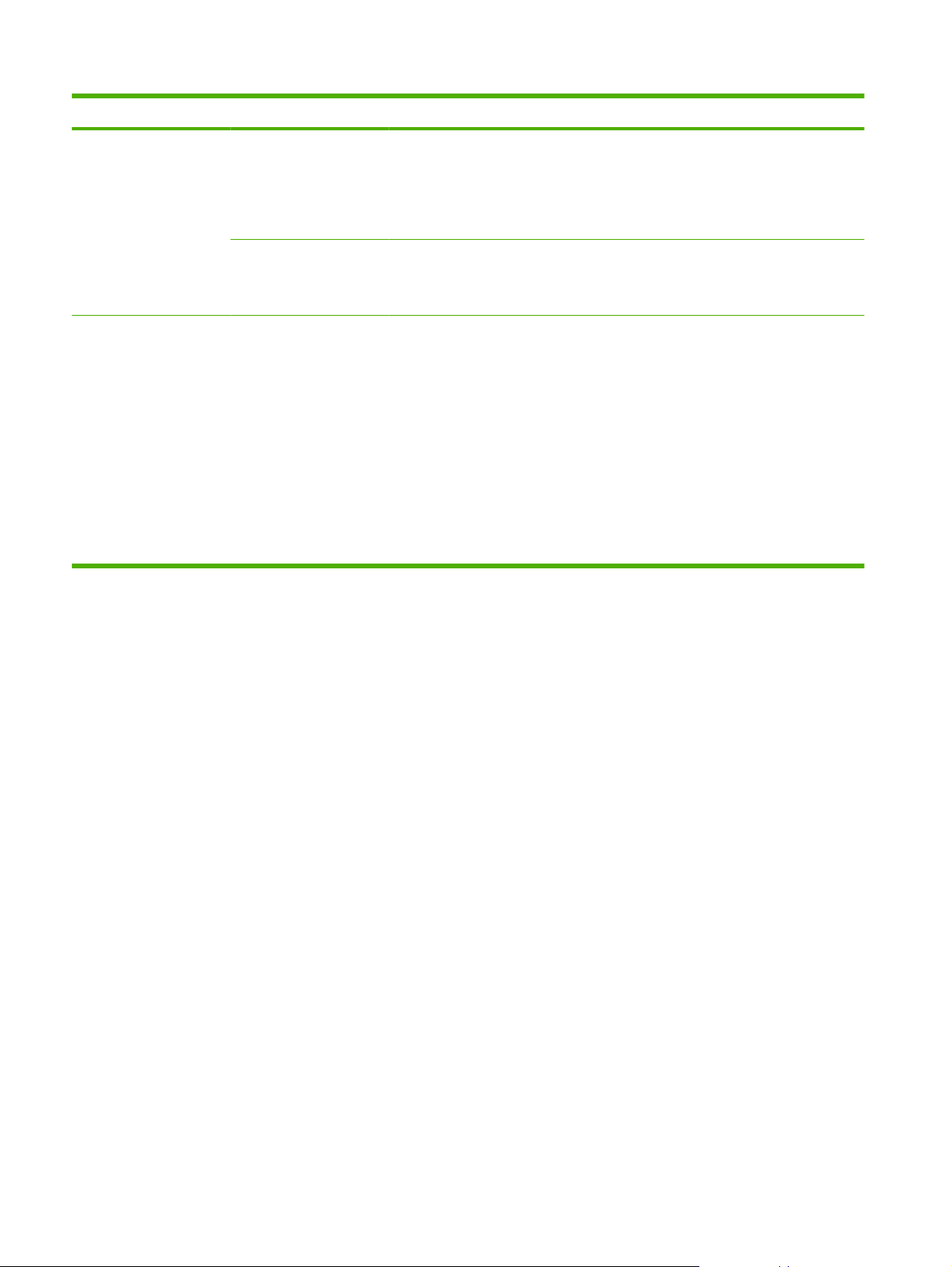
Tableau 2-9 Menu Gestion (suite)
Elément de menu Elément de sous-menu Valeurs Description
Restreindre l'utilisation de
la couleur
Mix couleur/noir Auto (par défaut)
Accès à l'impression
couleur
Accès à la copie couleurs Activer couleur (par
Activer couleur (par
défaut)
Couleur si autorisé
Désactiver couleur
défaut)
Désactiver couleur
Principal couleur
Principal noir
Cette option permet à l'administrateur de désactiver ou
de limiter l'impression couleur. Pour utiliser le
paramètre Couleur si autorisé, vous devez définir des
autorisations au niveau utilisateur et/ou application
dans le serveur Web intégré, le logiciel
HP Easy Printer Care ou Web Jetadmin.
Cette option permet à l'administrateur de désactiver ou
de limiter la copie couleur.
Cette option permet de contrôler la façon dont le
moteur bascule du mode couleur au le mode
monochrome, afin d'optimiser les performances et de
prolonger la durée de vie des cartouches d’impression.
Sélectionnez Auto pour rétablir les paramètres par
défaut du produit.
Sélectionnez Principal couleur si la majorité des tâches
d'impression sont en couleur et si l'impression couvre
une grande partie de la page.
Sélectionnez Principal noir si vous imprimez
principalement des travaux monochromes ou une
combinaison de travaux couleur et monochromes.
30 Chapitre 2 Panneau de commande FRWW
Page 45

Menu Configuration initiale
Administration > Configuration initiale
REMARQUE : Les valeurs par défaut sont signalées par la mention « par défaut » entre parenthèses.
Certains éléments de menu n'ont pas de valeur par défaut.
Réseau et E/S
Administration > Configuration initiale > Réseau et E/S
Tableau 2-10 Réseau et E/S
Elément de menu Elément de sous-menu Valeurs Description
Délai E/S Sélectionnez une valeur
Entrée parallèle
REMARQUE : Cette
option apparaît
uniquement lorsqu'un
accessoire EIO est
installé.
Jetdirect intégré Consultez la liste d'options dans le Tableau 2-11 Menus Jetdirect à la page 31.
Jetdirect EIO <X>
Vitesse élevée Non
Fonctions avancées Activé (par défaut)
dans la plage. Le
paramètre par défaut
est 15 secondes.
Oui (par défaut)
Désactivé
Le délai E/S correspond au temps d'attente avant
l'échec d'une tâche. Si le flux de données reçues par
le produit pour une tâche d'impression est interrompu,
ce paramètre indique le délai d'attente du produit avant
d'avertir de l'échec de la tâche.
Utilisez le paramètre Vitesse élevée pour configurer la
vitesse du port parallèle pour la communication avec
l'hôte.
Utilisez le paramètre Fonctions avancées pour activer
ou désactiver les communications parallèles
bidirectionnelles.
Tableau 2-11 Menus Jetdirect
Elément de menu Elément de sous-menu Elément de sous-menu Valeurs et description
TCP/IP Activer Désactivé : Vous permet de désactiver le protocole
TCP/IP.
Activé (par défaut) : Vous permet d'activer le protocole
TCP/IP.
Nom de l'hôte Chaîne alphanumérique (32 caractères maximum)
Paramètres IPV4 Méthode de configuration Permet d'indiquer comment les paramètres TCP/IPv4
utilisée pour identifier le produit. Ce nom est répertorié
dans la page de configuration Jetdirect. Le nom d'hôte
par défaut est NPIxxxxxx, où xxxxxx correspond aux
six derniers chiffres de l'adresse matérielle (MAC) du
réseau local.
seront configurés sur le serveur
d'impression HP Jetdirect.
Bootp : Permet d'utiliser le protocole BootP (Bootstrap)
pour une configuration automatique depuis un serveur
BootP.
DHCP : Permet d'utiliser le protocole DHCP (Dynamic
Host Configuration Protocol) pour une configuration
automatique depuis un serveur DHCPv4. Si ce
protocole est configuré et qu'un bail DHCP existe, les
FRWW Menu Configuration initiale 31
Page 46

Tableau 2-11 Menus Jetdirect (suite)
Elément de menu Elément de sous-menu Elément de sous-menu Valeurs et description
menus Version DHCP et Renouvellement DHCP sont
disponibles pour définir des options de bail DHCP.
IP auto : Permet d'utiliser l'adressage IPv4
automatique local. Une adresse du type 169.254.x.x
est automatiquement affectée.
Manuelle : Utilisez le menu Paramètres manuels pour
définir les paramètres TCP/IPv4.
IP par défaut Permet de spécifier l'adresse IP par défaut à reprendre
Version DHCP Ce menu s'affiche si vous avez défini Méthode de
Renouvellement DHCP Ce menu s'affiche si vous avez défini Méthode de
Paramètres manuels (Disponible uniquement si l'option Méthode de
lorsque le serveur d'impression ne parvient pas à
obtenir une adresse IP du réseau lors d'une
reconfiguration TCP/IP forcée (par exemple, lors d'une
configuration manuelle pour utiliser BootP ou DHCP).
IP auto : Une adresse IP locale 169.254.x.x est définie.
Hérité : L'adresse 192.0.0.192 est définie, en accord
avec les produits Jetdirect plus anciens.
configuration sur DHCP et qu'il existe un bail DHCP
pour le serveur d'impression.
Non (par défaut) : Le bail DHCP en cours est
enregistré.
Oui : Le bail DHCP en cours et l'adresse IP sont libérés.
configuration sur DHCP et qu'il existe un bail DHCP
pour le serveur d'impression.
Non (par défaut) : Le serveur d'impression ne demande
pas le renouvellement du bail DHCP.
Oui : Le serveur d'impression demande le
renouvellement du bail DHCP.
configuration est définie sur Manuelle.) Permet de
configurer les paramètres directement depuis le
panneau de commande de l'imprimante.
Adresse IP : Adresse IP unique (n.n.n.n) de
l'imprimante, où n représente une valeur allant de 0 à
255.
Masque de sous-réseau : Masque de sous-réseau de
l'imprimante (m.m.m.m), où m représente une valeur
allant de 0 à 255.
Serveur Syslog : Adresse IP du serveur Syslog utilisé
pour recevoir et journaliser les messages Syslog.
Passerelle par défaut : Adresse IP de la passerelle ou
du routeur utilisée pour communiquer avec d'autres
réseaux.
Délai d'inactivité : Durée, en secondes, après laquelle
une connexion de données d'impression TCP inactive
est rompue (par défaut, 270 secondes, la valeur 0
annule le délai).
32 Chapitre 2 Panneau de commande FRWW
Page 47

Tableau 2-11 Menus Jetdirect (suite)
Elément de menu Elément de sous-menu Elément de sous-menu Valeurs et description
DNS principal Permet d'indiquer l'adresse IP (n.n.n.n) d'un
serveur DNS (Domain Name System) primaire.
DNS secondaire Permet d'indiquer l'adresse IP (n.n.n.n) du serveur
Paramètres IPv6 Activer Utilisez cet élément pour activer ou désactiver
De Paramètres manuels : Utilisez cet élément pour
Stratégie DHCPv6 Routeur spécifié : La méthode de configuration
DNS (Domain Name System) secondaire.
l'opération IPv6 sur le serveur d'impression.
Désactivé : IPv6 désactivé.
Activé (par défaut) : IPv6 activé.
configurer manuellement les adresses IPv6 sur le
serveur d'impression.
Activer : Sélectionnez cet élément et
choisissez Activé pour activer la configuration
manuelle ou Désactivé pour la désactiver.
De : Utilisez cet élément pour entrer une adresse de
nœud IPv6 de 32 chiffres hexadécimaux utilisant la
syntaxe hexadécimale avec le signe deux-points
comme séparateur.
automatique avec état que doit utiliser le serveur
d'impression est définie par un routeur. Le routeur
indique si le serveur d'impression obtient son adresse,
ses informations de configuration ou les deux depuis
un serveur DHCPv6.
Routeur non disponible : Si un routeur n'est pas
disponible, le serveur d'impression doit essayer
d'obtenir sa configuration avec état depuis un
serveur DHCPv6.
Toujours : Qu'un routeur soit disponible ou non, le
serveur d'impression tente toujours d'obtenir sa
configuration avec état depuis un serveur DHCPv6.
DNS principal Utilisez cet élément pour spécifier une adresse IPv6
DNS secondaire Utilisez cet élément pour spécifier une adresse IPv6
pour un serveur DNS primaire devant être utilisée par
le serveur d'impression.
pour un serveur DNS secondaire devant être utilisée
par le serveur d'impression.
FRWW Menu Configuration initiale 33
Page 48

Tableau 2-11 Menus Jetdirect (suite)
Elément de menu Elément de sous-menu Elément de sous-menu Valeurs et description
Serveur proxy Permet de définir le serveur proxy que doivent utiliser
les applications intégrées du produit. En général, les
clients en réseau utilisent un serveur proxy pour avoir
accès à Internet. Celui-ci met en cache les pages Web
et offre un niveau de sécurité Internet aux clients.
Pour spécifier un serveur proxy, entrez son
adresse IPv4 ou son nom de domaine complet. Le nom
peut comporter jusqu'à 255 caractères.
Pour certains réseaux, il peut être nécessaire de
contacter son fournisseur de services Internet (ISP)
pour obtenir l'adresse du serveur proxy.
Port proxy Entrez le numéro de port utilisé par le serveur proxy
Délai d'inactivité Durée, en secondes, après laquelle une connexion de
IPX/SPX Activer Désactivé : Vous permet de désactiver le protocole
Type de trame Sélectionnez le paramètre de type de trame de votre
AppleTalk Activer Désactivé : Permet de désactiver le
pour le support client. Le numéro de port identifie le
port réservé à l'activité du proxy sur votre réseau. Sa
valeur peut être comprise entre 0 et 65535.
données d'impression TCP inactive est rompue La
valeur par défaut est 270 secondes. Pour désactiver
ce délai, entrez 0.
IPX/SPX.
Activé (par défaut) : Vous permet d'activer le protocole
IPX/SPX.
réseau.
Auto : Définit et limite automatiquement le type de
trame au premier détecté.
EN_8023, EN_II, EN_8022 et EN_SNAP : Permet de
sélectionner le type de trame pour les
réseaux Ethernet.
protocole AppleTalk.
Activé (par défaut) : Permet d'activer le
protocole AppleTalk.
DLC/LLC Activer Désactivé : Permet de désactiver le protocole DLC/
LLC.
Activé (par défaut) : Permet d'activer le protocole DLC/
LLC.
34 Chapitre 2 Panneau de commande FRWW
Page 49

Tableau 2-11 Menus Jetdirect (suite)
Elément de menu Elément de sous-menu Elément de sous-menu Valeurs et description
Sécurité Impr. pg sécurité Oui (par défaut) : Permet d'imprimer une page
contenant les paramètres de sécurité actuels sur le
serveur d'impression HP Jetdirect.
Non : Une page de paramètres de sécurité n'est pas
imprimée.
Web sécurisé Pour la gestion de la configuration, spécifiez si le
IPSec Permet de spécifier l'état IPsec sur le serveur
Réinitialiser les
paramètres de sécurité
Permet de spécifier si les paramètres de sécurité
serveur Web intégré acceptera la
communication HTTPS (HTTP sécurisé) uniquement
ou HTTP et HTTPS.
HTTPS obligatoire (par défaut) : Pour une
communication sécurisée et chiffrée, seul
l'accès HTTPS est accepté. Le serveur d'impression
s'affiche comme site sécurisé.
HTTPS facultatif : L'accès HTTP ou HTTPS est
autorisé.
d'impression.
Conserver : L'état IPsec reste tel qu'il est configuré.
Désactiver : L'opération IPsec est désactivée sur le
serveur d'impression.
actuels du serveur d’impression sont enregistrés ou
réinitialisés sur les valeurs par défaut.
Non : Les paramètres de sécurité en cours sont
conservés.
Oui : Les paramètres de sécurité sont réinitialisés aux
valeurs par défaut.
Diagnostics Tests intégrés Fournit des tests pour faciliter le diagnostic des
problèmes de matériel réseau ou de connexion
réseau TCP/IP.
Des tests intégrés permettent d'identifier si une
défaillance du réseau est interne ou externe au produit.
Utilisez un test intégré pour vérifier les circuits de
matériel et de communication sur le serveur
d'impression. Après la sélection et l'activation d'un test
et la définition de l'heure d'exécution, vous devez
sélectionner Exécuter pour le lancer.
Selon l'heure d'exécution choisie, un test sélectionné
s'exécute de manière continue jusqu'à la mise hors
tension du produit ou jusqu'à ce qu'une erreur
survienne et qu'une page de diagnostic soit imprimée.
Test LAN HW ATTENTION : L'exécution de ce test intégré effacera
votre configuration TCP/IP.
Ce test exécute une boucle interne. Le test de boucle
interne envoie et reçoit des paquets sur le matériel de
réseau interne uniquement. Il n'y a pas de transmission
externe sur votre réseau.
FRWW Menu Configuration initiale 35
Page 50

Tableau 2-11 Menus Jetdirect (suite)
Elément de menu Elément de sous-menu Elément de sous-menu Valeurs et description
Sélectionnez Oui pour activer ce test ou Non pour ne
pas l'activer.
Test HTTP Ce test vérifie le fonctionnement de HTTP en
Test SNMP Ce test vérifie le fonctionnement des
Test du chemin des
données
Sélectionner tous les tests Utilisez cet élément pour sélectionner tous les tests
récupérant des pages prédéfinies du produit, puis
vérifie le serveur Web intégré.
Sélectionnez Oui pour activer ce test ou Non pour ne
pas l'activer.
communications SNMP en accédant à des
objets SNMP prédéfinis sur le produit.
Sélectionnez Oui pour activer ce test ou Non pour ne
pas l'activer.
Ce test permet d'identifier les problèmes de circuit des
données et de corruption sur un produit HP d'émulation
PostScript Niveau 3. Il envoie un fichier PS prédéfini
au produit. Ce fichier ne s'imprimera pas, car il s'agit
d'une opération sans papier.
Sélectionnez Oui pour activer ce test ou Non pour ne
pas l'activer.
intégrés disponibles.
Sélectionnez Oui pour choisir tous les tests.
Sélectionnez Non pour sélectionner des tests
individuels.
Heure d'exécution [H] Utilisez cet élément pour spécifier la durée (en heures)
Exécuter Non : Les tests sélectionnés ne sont pas lancés.
d'exécution d'un test intégré. Vous pouvez choisir une
durée comprise entre 1 et 60 heures. Si vous
sélectionnez zéro (0), le test s'exécute indéfiniment
jusqu'à ce qu'une erreur survienne ou que vous mettiez
le produit hors tension.
Les données rassemblées lors des tests HTTP, SNMP
et des chemins de données sont imprimées à la fin des
tests.
Oui : Les tests sélectionnés sont lancés.
36 Chapitre 2 Panneau de commande FRWW
Page 51

Tableau 2-11 Menus Jetdirect (suite)
Elément de menu Elément de sous-menu Elément de sous-menu Valeurs et description
Page du test de ping Ce test permet de vérifier la communication réseau. Il
envoie des paquets RLP à un hôte réseau distant, puis
attend une réponse appropriée. Pour exécuter un test
de ping, indiquez les éléments suivants :
Type de destination Indiquez si le produit cible est un nœud IPv4 ou IPv6.
IPv4 de destination Tapez l’adresse IPv4.
IPv6 de destination Tapez l’adresse IPv6.
Taille du paquet Indiquez la taille des paquets, en octets, à envoyer à
Temporisation Indiquez la durée, en secondes, d'attente de réponse
Nombre Indiquez le nombre de paquets à envoyer pour ce test.
Résultats d'impression Si vous n'avez pas défini le test de ping pour l'exécution
Exécuter Indiquez si le test de ping doit commencer.
l'hôte distant. La taille minimale est de 64 (valeur par
défaut) et la taille maximale est de 2 048.
de l'hôte distant. L'attente par défaut est de 1 seconde
et la valeur maximale est de 100.
Sélectionnez une valeur entre 1 et 100. Pour configurer
le test afin qu'il s'exécute de manière continue,
sélectionnez la valeur 0.
en continu, vous pouvez imprimer les résultats.
Sélectionnez Oui pour les imprimer. Si vous
sélectionnez Non (la valeur par défaut), vous ne
pouvez pas imprimer les résultats.
Sélectionnez Oui pour exécuter le test ou Non pour ne
pas l'exécuter.
FRWW Menu Configuration initiale 37
Page 52

Tableau 2-11 Menus Jetdirect (suite)
Elément de menu Elément de sous-menu Elément de sous-menu Valeurs et description
Résultats de ping Utilisez cet élément pour afficher l'état et les résultats
du test de ping sur le panneau de commande. Les
éléments suivants sont disponibles :
Paquets envoyés Indique le nombre de paquets (0 à 65 535) envoyés à
Paquets reçus Indique le nombre de paquets (0 à 65 535) reçus de
Pourcentage perdu Indique le pourcentage de paquets de test de ping qui
RTT minimal Indique l'intervalle de temps minimal détecté entre
RTT maximal Indique l'intervalle de temps maximal détecté entre
RTT moyen Indique l'intervalle de temps moyen entre l'émission et
Ping en cours Indique si un test de ping est en cours. Oui indique
Actualiser Lorsque vous affichez les résultats du test de ping, cet
l'hôte distant depuis le début ou la fin du dernier test.
l'hôte distant depuis le début ou la fin du dernier test.
ont été envoyés et qui sont restés sans réponse de
l'hôte distant depuis le début ou la fin du dernier test.
l'émission et la réception (RTT) d'un paquet (de 0
à 4 096 millisecondes).
l'émission et la réception (RTT) d'un paquet (de 0
à 4 096 millisecondes).
la réception (RTT) d'un paquet (de 0 à 4 096
millisecondes).
qu'un test est en cours et Non indique qu'un test a été
exécuté ou non.
élément met à jour les données du test exécuté.
Sélectionnez Oui pour mettre à jour les données
ou Non pour conserver les données existantes. Une
mise à jour est automatiquement appliquée lorsque le
délai du menu est dépassé ou lorsque vous revenez
manuellement au menu principal.
Vit. liai. La vitesse de liaison et le mode de communication du
serveur d'impression doivent correspondre à ceux du
réseau. Les paramètres disponibles varient en fonction
du produit et du serveur d'impression qui est installé.
Sélectionnez un ou plusieurs paramètres de
configuration de liaison suivants :
ATTENTION : Si vous modifiez le paramètre de
liaison, vous risquez de perdre la communication du
réseau entre le serveur d'impression et le produit sur
le réseau.
Auto (par défaut) : Le serveur d'impression utilise la
négociation automatique pour sa configuration avec la
vitesse de liaison et le mode de communication les plus
élevés qui sont disponibles. Si la négociation
automatique échoue, le mode 100TX Semi ou 10T
Semi est défini selon la vitesse de liaison détectée sur
le port concentrateur/commutateur. (Le mode Semiduplex 1000T n'est pas pris en charge.)
10T Semi : 10 Mbps, fonctionnement en semi-duplex.
10T Intégral : 10 Mbps, fonctionnement en duplex
intégral.
38 Chapitre 2 Panneau de commande FRWW
Page 53

Tableau 2-11 Menus Jetdirect (suite)
Elément de menu Elément de sous-menu Elément de sous-menu Valeurs et description
100TX Semi : 100 Mbps, fonctionnement en semi-
duplex.
100TX Intégral : 100 Mbps, fonctionnement en duplex
intégral.
Auto 100TX : Limite la négociation automatique à une
vitesse de liaison maximale de 100 Mbps.
Intégral 1000TX : 1000 Mbps, fonctionnement en
duplex intégral.
Impr. protocoles Utilisez cet élément pour imprimer une page contenant
la configuration des protocoles suivants : IPX/SPX,
Novell NetWare, AppleTalk, DLC/LLC.
FRWW Menu Configuration initiale 39
Page 54
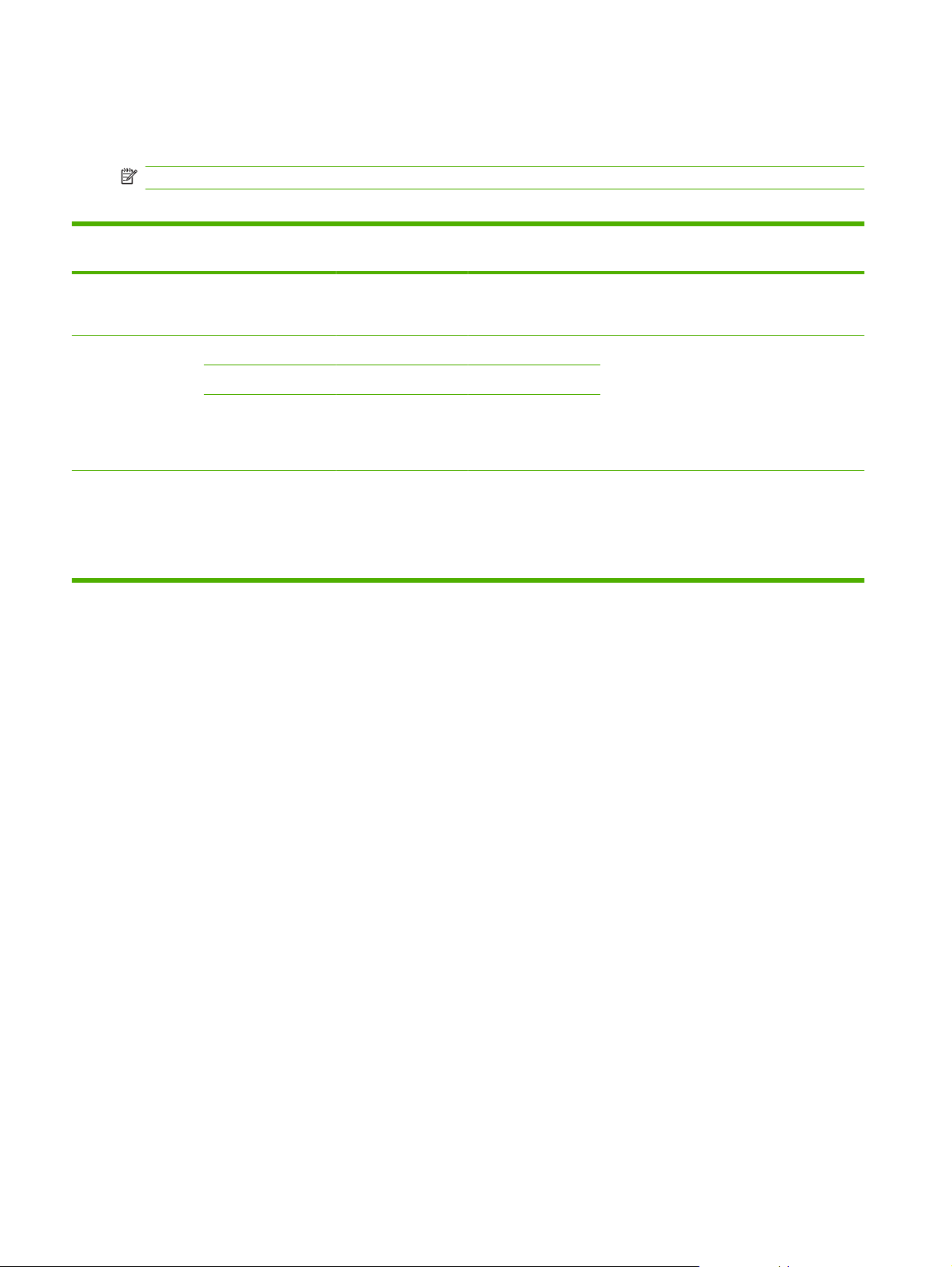
Configuration de la télécopie
Administration > Configuration initiale > Config. tlcp
REMARQUE : Ce menu est uniquement disponible pour le MFP HP Color LaserJet CM3530fs.
Tableau 2-12 Menu Config. tlcp
Elément de menu Elément de sous-
Assistant de
configuration de
télécopie
Paramètres requis Pays/région (Pays/régions) Configurez les paramètres requis par la loi
Envoi de télécopie
via PC
menu
Si l'accessoire de télécopie analogique est
Date/Heure
Infos en-tête
télécopie
Désactivé
Elément de sousmenu
Numéro de
téléphone
Nom de l'entreprise
Valeurs Description
installé, utilisez l'Assistant pour configurer les
options d'envoi de télécopies.
pour les télécopies sortantes.
Utilisez cette fonction pour activer ou
Activé (par défaut)
désactiver l’option Envoi de télécopie via
PC. Envoi de télécopie via PC permet aux
utilisateurs d'envoyer des télécopies via le
produit depuis leur ordinateur, sous réserve
que le pilote d'envoi de télécopie soit installé.
40 Chapitre 2 Panneau de commande FRWW
Page 55
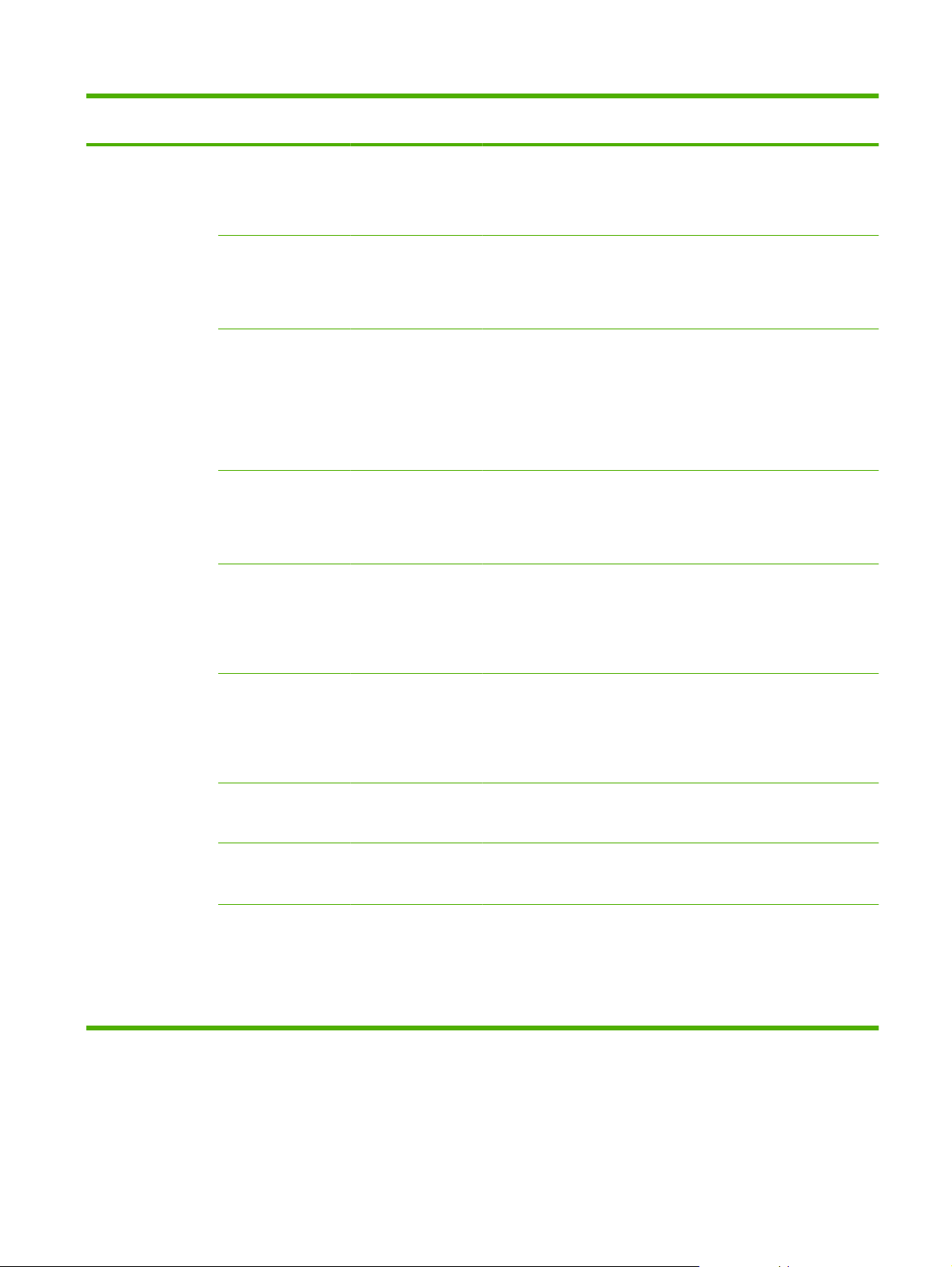
Tableau 2-12 Menu Config. tlcp (suite)
Elément de menu Elément de sous-
Paramètres d'envoi
de la télécopie
menu
Volume de
numérotation
télécopieur
Mode de correction
d'erreur
Compression JBIG Activé (par défaut)
Vitesse transmission
maximale
Elément de sousmenu
Désactivé
Activé (par défaut)
Sélectionnez une
Valeurs Description
Faible (par défaut)
Fort
Désactivé
Désactivé
valeur dans la liste.
Le paramètre par
défaut est 33,6K.
Utilisez cette fonction pour définir le volume
des tonalités émises par le produit lors de la
composition du numéro de télécopie.
Lorsque Mode de correction d'erreur est
activé et qu'une erreur se produit pendant la
transmission d'une télécopie, le produit
renvoie ou reçoit à nouveau la partie sur
laquelle l'erreur s'est produite.
La compression JBIG permet de réduire la
durée de transmission des télécopies, ce qui
peut entraîner la réduction des frais d'appel.
Notez toutefois que la compression JBIG
peut générer des problèmes de compatibilité
avec certains télécopieurs plus anciens.
Dans ce cas, vous devez désactiver cette
option.
Utilisez cette fonction pour définir la vitesse
de transmission maximale de réception de
télécopies. Vous pouvez utiliser cette option
comme outil de diagnostic pour résoudre les
problèmes de télécopie.
Minuteur délai TCF
T.30
Prolongement TCF Par défaut (par
Mode de
numérotation
Recomposer si
occupé
Recomposer si
absence de réponse
Par défaut (par
défaut)
Personnalisé
défaut)
Personnalisé
Tonalité (par défaut)
Impulsion
L'étendue est de 0
à 9 fois. La valeur par
défaut est de 3 fois.
Jamais (par défaut)
Une fois
Deux fois
Ce paramètre doit conserver sa valeur par
défaut et ne doit être modifié que sur
instruction d'un agent de l'assistance
technique HP. Les procédures de réglage de
ce paramètre n'entrent pas dans le cadre du
présent guide.
Ce paramètre doit conserver sa valeur par
défaut et ne doit être modifié que sur
instruction d'un agent de l'assistance
technique HP. Les procédures de réglage de
ce paramètre n'entrent pas dans le cadre du
présent guide.
Choisissez la numérotation par tonalité ou
par impulsions.
Entrez le nombre de renumérotations lorsque
la ligne est occupée.
Utilisez cette option pour indiquer le nombre
de renumérotations du produit lorsque le
numéro de télécopie appelé ne répond pas.
REMARQUE : Deux fois est disponible à
d'autres endroits qu'aux Etats-Unis et au
Canada.
FRWW Menu Configuration initiale 41
Page 56

Tableau 2-12 Menu Config. tlcp (suite)
Elément de menu Elément de sous-
Interv. de recompos. L'intervalle est de 1
Paramètres de
réception de la
télécopie
menu
Détecter la tonalité
de numérotation
Préfixe de
numérotation
Codes de facturation Désactivé (par
Nb sonneries avant
réponse
Elément de sousmenu
Activé
Désactivé (par
Le nombre varie
Valeurs Description
à 5 minutes. Le
paramètre par défaut
est de 5 minutes.
Désactivé (par
défaut)
défaut)
Personnalisé
défaut)
Personnalisé
selon l'emplacement.
Le paramètre par
défaut est de
2 sonneries.
Utilisez cette option pour indiquer l'intervalle
en minutes entre les tentatives de
numérotation lorsque le numéro appelé est
occupé ou ne répond pas.
Utilisez cette option pour indiquer si le produit
doit détecter une tonalité avant d'envoyer une
télécopie.
Utilisez cette option pour indiquer le préfixe à
composer lors de l'envoi de télécopies depuis
le produit.
Lorsque vous activez cette option, vous êtes
invité à entrer le code de facturation de
télécopie sortante.
La longueur est de 1 à 16 numéros (la valeur
par défaut est de 1 numéro).
Utilisez cette option pour indiquer le nombre
de sonneries avant la réponse du modem de
télécopie.
Intervalle entre
sonneries
Fréquence de
sonnerie
Volume de la
sonnerie
Numéros de
télécopie bloqués
Par défaut (par
défaut)
Personnalisé
Par défaut (par
défaut)
Personnalisé
Désactivé
Faible (par défaut)
Fort
Ajouter numéro
bloqué
Retirer numéro
bloqué
Supprimer tous les
numéros bloqués
Entrez le numéro de
télécopie à ajouter.
Sélectionnez un
numéro de télécopie
à supprimer.
Non (par défaut)
Oui
Ce paramètre permet de régler certains
signaux de sonnerie PBX. Sa valeur ne doit
être modifiée que sur instruction d'un agent
de l’assistance technique HP.
Ce paramètre doit conserver sa valeur par
défaut et ne doit être modifié que sur
instruction d'un agent de l'assistance
technique HP. Les procédures de réglage de
ce paramètre n'entrent pas dans le cadre du
présent guide.
Définissez le volume de la sonnerie.
Utilisez cette option pour ajouter ou
supprimer des numéros à la liste des
numéros de télécopie bloqués. Cette liste
peut contenir jusqu'à 30 numéros. Lorsque le
produit reçoit un appel d'un numéro de
télécopie bloqué, la télécopie entrante est
supprimée. Il enregistre également la
télécopie bloquée dans le journal d'activités,
accompagnée des données de comptabilité
de tâche.
42 Chapitre 2 Panneau de commande FRWW
Page 57

Configuration messagerie électronique
Administration > Configuration initiale > Configuration messagerie électronique
Utilisez ce menu pour activer la fonction de messagerie électronique et configurer les paramètres de
base.
REMARQUE : Utilisez le serveur Web intégré pour configurer des paramètres de messagerie
électronique avancés. Pour plus d’informations, visitez le site
Tableau 2-13 Menu Configuration messagerie électronique
Elément de menu Valeurs Description
Serveur Web intégré à la page 180.
Assistant de configuration de la
messagerie électronique
Validation d'adresse Activé (par défaut)
Rechercher passerelles d'envoi Rechercher Recherchez sur le réseau les passerelles SMTP que le produit peut
Passerelle SMTP Entrez une valeur. Spécifiez l'adresse IP de la passerelle SMTP utilisée pour envoyer le
Tester passerelles envoi Tester Testez la passerelle SMTP configurée pour vérifier son
Utilisez cet assistant pour configurer les options élémentaires de la
fonction de messagerie électronique.
Cette option permet au produit de vérifier la syntaxe de message
Désactivé
électronique lorsque vous entrez une adresse électronique. Les
adresses de courrier électronique valides requièrent le signe “ @ ” et
un point (.).
utiliser pour envoyer des courriers électroniques.
courrier électronique depuis le produit.
fonctionnement.
Menu de configuration de l'envoi
Administration > Configuration initiale > Configuration d'envoi
Tableau 2-14 Menu de configuration de l'envoi
Elément de menu Valeurs Description
Répliquer MFP Entrez une valeur (Adresse IP). Copiez les paramètres d'envoi locaux d'un produit sur l'autre.
Autoriser le transfert vers le
nouveau DSS
Désactivé
Activé (défaut)
Utilisez cette fonction pour permettre le transfert du produit d'un
serveur HP Digital Sending Software (DSS) à un autre.
HP DSS est un produit logiciel pour la gestion des tâches d'envoi
numérique, telles que la télécopie, le courrier électronique et la
transmission de documents numérisés vers un dossier réseau.
Permettre utilisation service
Digital Send
Confirmation du numéro de
télécopie
Correspondance num. rapide
télécopie
Désactivé
Activé (défaut)
Désactiver (défaut)
Activer
Désactiver (par défaut)
Activer
Cette fonction vous permet de configurer le produit à utiliser avec un
serveur HP Digital Sending Software (DSS).
Lorsque l'option de confirmation du numéro de télécopie est activée,
vous êtes invité à taper deux fois ce numéro afin de vérifier qu'il n'y
a pas d'erreur de saisie.
Si l'option est définie sur Activer, un écran s'affiche si les numéros de
télécopie saisis correspondent au numéro rapide configuré pour le
numéro. Les numéros ne doivent pas nécessairement correspondre
en tant que groupe. Le numéro doit correspondre individuellement.
Par exemple, si l'un des numéros de télécopie correspond au numéro
rapide 2 et au numéro rapide 6, alors l'écran affiche ce numéro de
télécopie. Lorsque vous appuyez sur Oui dans la boîte de dialogue,
FRWW Menu Configuration initiale 43
Page 58
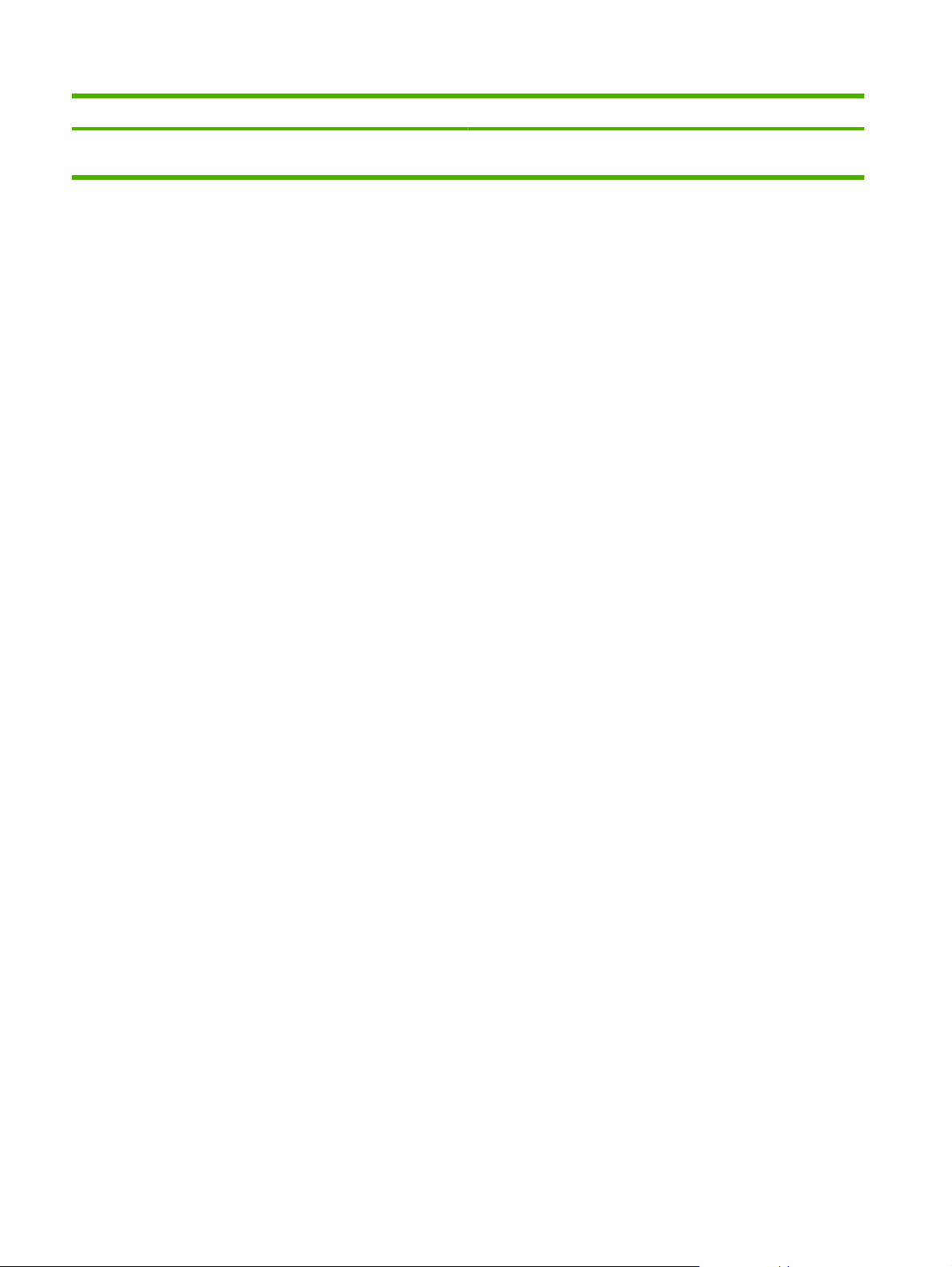
Tableau 2-14 Menu de configuration de l'envoi (suite)
Elément de menu Valeurs Description
la télécopie est envoyée ou le numéro de télécopie est ajouté à la
liste de distribution.
44 Chapitre 2 Panneau de commande FRWW
Page 59

Menu Comportement du périphérique
Administration > Comportement du périphérique
Tableau 2-15 Menu Comportement du périphérique
Elément de menu Elément de sous-
Langue Sélectionnez une
Disposition du clavier Sélectionnez la
Bouton de disposition
clavier
Son des touches Activé (par défaut)
Réinitialisation délai
copie
menu
Affichage
Entrez une valeur
Elément de sousmenu
Valeurs Description
langue dans la liste.
configuration clavier
dans la liste
Masquer
Désactivé
comprise entre 10 et
300 secondes (la
valeur par défaut de
60 secondes).
Permet de sélectionner une autre langue
d'affichage pour les messages du panneau
de commande. Lorsque vous sélectionnez
une autre langue, la configuration clavier
peut également changer.
Sélectionnez une configuration clavier quel
que soit le paramètre Langue.
Sélectionnez Par défaut si vous souhaitez
modifier la configuration clavier en même
temps que le paramètre Langue. Il s'agit du
paramètre par défaut.
Lorsqu'elle s'affiche, vous pouvez utiliser
cette option pour sélectionner une autre
configuration clavier. Le clavier reprend la
configuration par défaut une fois que le
produit est revenu à l'état Prêt ou si vous
appuyez sur le bouton Réinitialiser.
Utilisez cette fonction pour indiquer si un son
doit être émis lorsque vous touchez l'écran
tactile ou lorsque vous appuyez sur les
boutons du panneau de commande.
Permet de définir le laps de temps devant
s'écouler entre l'exécution d'une activité sur
le panneau de commande et la réinitialisation
des paramètres par défaut du produit.
Avertissement/
Mauvais
comportement
Avertissements
effaçables
Evénements à
continuation
Récupération après
bourrage
Activé
Tâche (par défaut)
Continuer
automatiquement
(10 secondes) (par
défaut)
Appuyez sur OK
pour continuer
Auto (par défaut)
Désactivé
Activé
Permet de définir la durée d’affichage d’un
avertissement effaçable sur le panneau de
commande.
Permet de configurer le comportement du
produit lorsque certaines erreurs se
produisent.
Permet de configurer la façon dont le produit
gère les pages perdues lors d'un bourrage.
FRWW Menu Comportement du périphérique 45
Page 60

Tableau 2-15 Menu Comportement du périphérique (suite)
Elément de menu Elément de sous-
menu
Comportement bac Uti. bac requis Exclusivement (par
Invite d'alimentation
manuelle
Support de sélectionPS Activé (par défaut)
Utiliser autre bac Activé (par défaut)
Mode à en-tête
alternatif
Invite format/type Affichage (par
Elément de sousmenu
Toujours (par défaut)
Activé
Valeurs Description
défaut)
Premier
Sauf si chargé
Désactivé
Désactivé
Désactivé (par
défaut)
défaut)
Ne pas afficher
Permet de contrôler la façon dont le produit
gère les tâches pour lesquelles un bac
d'alimentation particulier est spécifié.
Permet de définir les conditions d'affichage
d'une invite lorsque le type ou le format d'une
tâche ne correspond pas au bac spécifié, si
le produit utilise le bac multifonction.
Permet de sélectionner le modèle de gestion
du papier PostScript (PS) ou HP.
Permet d'activer ou de désactiver l'invite du
panneau de commande à sélectionner un
autre bac lorsque celui qui est spécifié est
vide.
Utilisez cette fonction pour charger du papier
à en-tête ou préimprimé dans le bac de la
même manière pour toutes les tâches
d'impression, de copie, recto ou recto verso.
Permet de contrôler si le message de
configuration de bac s'affiche lorsque le bac
est ouvert ou fermé.
Comportement
général de la copie
Pages RV blanches Auto (par défaut)
Oui
Suspendre tâche
d'impression
Durée de suspension Empêche le démarrage des tâches
Numérisation dans
file d'attente
Interruption
d'impression
automatique
Activé
Désactivé
Activé (par défaut)
Désactivé
Activé
Désactivé (par
défaut)
Permet de contrôler la façon dont le produit
gère les tâches recto verso.
Empêche le démarrage des tâches
d'impression pendant qu'un utilisateur
occasionnel configure une tâche.
d'impression sans copie pendant une durée
spécifiée après qu'une tâche de copie est
complètement imprimée.
Permet d'activer la numérisation sans
attente. Si Numérisation dans file d'attente
est activé, les pages du document original
sont numérisées sur le disque puis stockées
jusqu'à ce que le produit soit disponible.
Lorsque cette fonction est activée, les tâches
de copie peuvent interrompre les tâches
d'impression de plusieurs copies.
La tâche de copie est insérée dans la file
d'attente d'impression à la fin d'une copie de
la tâche d'impression. Une fois que la tâche
de copie est terminée, le produit reprend
l'impression des autres copies de la tâche
d'impression.
Interruption de copie Activé
Désactivé (par
défaut)
Lorsque cette fonction est activée, un travail
de copie en cours d'impression peut être
interrompu lorsqu'une nouvelle tâche de
copie est lancée. Vous êtes invité à confirmer
46 Chapitre 2 Panneau de commande FRWW
Page 61

Tableau 2-15 Menu Comportement du périphérique (suite)
Elément de menu Elément de sous-
Mode à en-tête
Comportement
général de
l'impression
menu
alternatif
A4/Letter prioritaire Non
Alim. manuelle Activé
Police Courier Normal (par défaut)
Elément de sousmenu
Désactivé (par
Valeurs Description
défaut)
Activé
Oui (par défaut)
Désactivé (par
défaut)
Foncé
que vous voulez interrompre la tâche en
cours.
Cette option autorise le chargement de
papier à en-tête ou de papier préimprimé de
la même façon pour toutes les tâches de
copie, que la copie se fasse sur l'un des côtés
du papier ou sur les deux.
Lorsque cette fonction est activée,
l'impression s'effectue sur du papier de
format Letter si vous envoyez une tâche
d'impression A4 sans avoir au préalable
chargé du papier de format A4 dans le produit
(et inversement). Cette option permet
également de remplacer le format A3 par du
papier au format Ledger et le format Ledger
par du papier au format A3.
Lorsque cette fonction est activée,
l'utilisateur peut sélectionner l'alimentation
manuelle depuis le panneau de commande,
comme source de papier pour une tâche.
Permet de sélectionner la version de la police
Courier à utiliser.
Largeur A4 Activé
Désactivé (par
défaut)
Impr. erreurs PS Activé
Désactivé (par
défaut)
Impr. erreurs PDF Activé
Désactivé (par
défaut)
Mode d'impression Auto (par défaut)
PCL
PDF
PS
Permet de modifier la zone imprimable d'une
feuille au format A4. Si vous activez cette
option, vous pouvez imprimer jusqu'à
80 caractères de densité 10 sur une ligne de
papier A4.
Permet d'indiquer si une page
d'erreur PostScript (PS) doit s'imprimer
lorsqu'une erreur PS se produit sur le produit.
Permet d'indiquer si une page d'erreur PDF
doit s'imprimer lorsqu'une erreur PDF se
produit sur le produit.
Sélectionnez le langage d'impression que le
produit doit utiliser.
Normalement, vous ne devez pas modifier ce
langage. Si vous le modifiez, le produit ne
passe pas automatiquement d'un langage à
l'autre si vous ne lui envoyez pas des
commandes logicielles spécifiques.
FRWW Menu Comportement du périphérique 47
Page 62

Tableau 2-15 Menu Comportement du périphérique (suite)
Elément de menu Elément de sous-
menu
PCL Nb lignes pr page Entrez une valeur
Elément de sousmenu
Orientation Portrait (par défaut)
Source polices Sélectionnez la
Nombre polices Entrez le numéro de
Densité polices Entrez une valeur
Valeurs Description
comprise entre 5 et
128 lignes (la valeur
par défaut est de
60 lignes).
Paysage
source dans la liste.
la police. Ce numéro
va de 0 à 102. Le
paramètre par défaut
est 0.
comprise entre 0,44
et 99,99 (le
paramètre usine par
défaut est 10,00).
La norme PCL est un ensemble de
commandes d'imprimante développées par
Hewlett-Packard pour fournir l'accès aux
fonctions de l'imprimante.
Sélectionnez l'orientation la plus
fréquemment utilisée pour les tâches
d'impression. Sélectionnez Portrait pour une
orientation à la verticale ou Paysage pour
une orientation à l'horizontale.
Sélectionnez une source de polices pour la
police logicielle par défaut définie par
l'utilisateur.
Spécifiez le numéro de police par défaut pour
la police logicielle définie par l'utilisateur à
l'aide de la source indiquée dans l'option
Source polices. Le produit affecte un numéro
à chaque police et les répertorie dans la liste
des polices PCL (disponibles dans le
menu Administration).
Si les options Source polices et Nombre
polices indiquent une police de contour,
utilisez cette fonction pour sélectionner une
densité par défaut (pour une police à espace
fixe).
Taille pts police Entrez une valeur
Jeu de symboles PC-8 (par défaut)
Ajouter RC à SL Non (par défaut)
Supprimer pages
blanches
Numérotation
sources
d'alimentation
comprise entre 4 et
999,75 (la valeur par
défaut est 12,00).
(50 jeux de symboles
supplémentaires
pour un choix plus
étendu)
Oui
Non (par défaut)
Oui
Standard (par
défaut)
Classique
Si les options Source polices et Nombre
polices indiquent une police de contour,
utilisez cette fonction pour sélectionner une
taille en points par défaut (pour une police à
espace proportionnel).
Sélectionnez l’un des jeux de symboles
disponibles à partir du panneau de
commande. Un jeu de symboles est un
regroupement unique de tous les caractères
d’une police.
Permet d'indiquer si un retour chariot doit être
ajouté à chaque saut de ligne rencontré dans
les tâches PCL à compatibilité amont (texte
uniquement, aucun contrôle de tâche).
Cette option est destinée aux utilisateurs qui
génèrent leur propre PCL, pouvant inclure
des commandes d'alimentation de papier
supplémentaires qui entraînent l'impression
de pages blanches. Lorsque vous
sélectionnez Oui, les commandes
d'alimentation de papier sont ignorées si la
page est blanche.
Permet de sélectionner et de gérer les bacs
par numéro lorsque vous n'utilisez pas le
pilote de l'imprimante ou lorsque le
programme ne comporte aucune option de
sélection de bac.
48 Chapitre 2 Panneau de commande FRWW
Page 63

Menu Qualité d'impression
Administration > Qualité d'impression
Tableau 2-16 Menu Qualité d'impression
Elément de menu Elément de sous-menu Valeurs Description
Ajuster couleur Surbrillances Densité cyan. Densité
Demi-tons Densité cyan. Densité
Ombres Densité cyan. Densité
Rétablir valeurs de
couleur
Définir concordance Page de test Impression Permet de décaler l’alignement de la marge afin de
magenta. Densité jaune.
Densité noir
De +5 à –5. La valeur par
défaut est 0.
magenta. Densité jaune.
Densité noir
De +5 à –5. La valeur par
défaut est 0.
magenta. Densité jaune.
Densité noir
De +5 à –5. La valeur par
défaut est 0.
Rétablir Ramène toutes les valeurs de densité aux valeurs par
Permet de régler le contraste et la luminosité des
surbrillances sur une page imprimée. Les valeurs
faibles représentent les surbrillances plus claires et les
valeurs élevées, les surbrillances plus foncées.
Permet de régler le contraste et la luminosité des demitons sur une page imprimée. Les valeurs faibles
représentent les demi-tons plus clairs et les valeurs
élevées, les demi-tons plus foncés.
Permet de régler le contraste et la luminosité des
ombres sur une page imprimée. Les valeurs faibles
représentent les ombres plus claires et les valeurs
élevées, les ombres plus foncées.
défaut.
centrer l’image verticalement et horizontalement sur la
page. Vous pouvez également aligner l'image du recto
sur celle du verso.
Imprimez une page test pour le paramétrage de la
concordance.
Source Tous les bacs
Bac <X> : <contenu>
(choisissez un bac)
Ajuster bac <X> Décalage de -20 à 20 le
long de l'axe des X ou Y.
0 représente la valeur par
défaut.
Modes d'impression <Type de papier> Permet de configurer le mode associé à chaque type
Rétablir modes Rétablir Vous permet de réinitialiser tous les paramètres du
Mode dét. auto Détection bac 1 Détection complète (par
défaut)
Vous permet de sélectionner le bac d'alimentation
source pour l'impression de la page Définir
concordance.
Effectuez la procédure d'alignement pour chaque bac.
Lorsqu'il crée une image, le produit numérise la page
d'un bord à l'autre au fur et à mesure que la feuille
s'alimente dans le produit de haut en bas.
Le sens de numérisation est indiqué par le symbole X.
X1 indique le sens de numérisation de la première page
d'un document recto verso. X2 représente le sens de
numérisation de la seconde page d'un document recto
verso. Le sens d'alimentation est indiqué par le
symbole Y.
de papier.
mode d'impression par défaut.
Définit l'option de détection du bac 1 pour les types de
papier à l'aide du Mode dét. auto.
FRWW Menu Qualité d'impression 49
Page 64

Tableau 2-16 Menu Qualité d'impression (suite)
Elément de menu Elément de sous-menu Valeurs Description
Transparent uniq. Lorsque Détection complète est sélectionné, le produit
détecte chaque page et passe alors au mode
approprié. Le produit reconnaît les types de
transparents (pour rétroprojecteur ou non).
Lorsque Transparent uniq. est sélectionné, le produit
détecte uniquement la première page et ne reconnaît
que les types de transparents pour rétroprojecteur.
Optimiser Arrière-plan Normal (par défaut)
Autre 1
Autre 2
Autre 3
Concordance Normal (par défaut)
Autre
Contrôle du transfert Normal (par défaut)
Autre 1
Autre 2
Autre 3
Bac 1 Normal (par défaut)
Autre
Environnement Normal (par défaut)
Temp basse
Tension du secteur Normal (par défaut)
Basse tension
Réglez ce paramètre en cas de problème d'arrière-plan
globalement gris sur les pages.
Réglez ce paramètre en cas de problème de placement
des couleurs.
Réglez ce paramètre en cas de problème de répétition
d'images très claires sur la page.
Sélectionnez le paramètre Autre en cas de problème
de marques sur le verso du papier lorsque vous
imprimez depuis le bac 1. Ce mode augmente la
fréquence du cycle de nettoyage.
Réglez ce paramètre en cas de problème d'impression
dans des environnements où les températures et
l'humidité sont basses.
Activez cette fonction si vous exploitez le produit dans
un environnement à basse tension et que vous
rencontrez des problèmes de qualité d'impression
comme des cloques sur l'image imprimée.
Contrôle de suivi Activé (par défaut)
Désactivé
Contrôle de l'uniformité Normal (par défaut)
Autre 1
Autre 2
Autre 3
Papier normal Standard (par défaut)
Lisse
Papier fort grammage Standard (par défaut)
Lisse
Mode enveloppe Normal (par défaut)
Température réduite
Ne réglez pas ce paramètre sauf si une personne du
support technique HP vous le recommande.
Réglez ce paramètre si les images imprimées
présentent un aspect taché.
Réglez ce paramètre si vous imprimez sur du papier de
grammage normal très lisse.
Réglez ce paramètre si vous imprimez sur du papier de
grammage élevé très lisse.
Réglez ce paramètre si les enveloppes sont
partiellement cachetées après l'impression.
50 Chapitre 2 Panneau de commande FRWW
Page 65

Tableau 2-16 Menu Qualité d'impression (suite)
Elément de menu Elément de sous-menu Valeurs Description
Mode résistance Normal (par défaut)
Bouton
Bas
Mode humidité Normal (par défaut)
Fort
Pré-rotation Désactivé (par défaut)
Activé
Temp fusion Normal (par défaut)
Bouton
Bas
Gondolage papier Normal (par défaut)
Réduit
Rétablir optimisation Réinitialisez tous les paramètres du menu Optimiser à
Résolution Image REt 3600
1 200x600 ppp
Sélectionnez Image REt 3600 pour produire
Réglez ce paramètre si vous travaillez dans un
environnement où l'humidité est basse et que vous
rencontrez des problèmes de particules de toner mal
fixées après l'impression.
Réglez ce paramètre si vous travaillez dans un
environnement où l'humidité est élevée et que vous
rencontrez des problèmes de densité de lumière sur les
images imprimées.
Réglez ce paramètre en cas de problème de rayures
horizontales sur les pages imprimées. L'utilisation de
cette option augmente le temps de préchauffage du
produit.
Augmentez le réglage de ce paramètre si la fusion du
toner n'est pas bonne. Baissez le réglage si une image
pâle de la page est répétée en bas de la page ou sur
la page suivante.
Réglez ce paramètre si le papier gondole dans un
environnement où la température et l'humidité sont
élevées.
leurs valeurs par défaut.
rapidement des impressions de haute qualité, adaptée
à la plupart des travaux d'impression.
Sélectionnez 1 200x600 ppp pour obtenir des
impressions de la plus haute qualité disponible, mais
cela peut ralentir la vitesse d'impression.. Ce
paramètre peut être utile pour les tâches qui
contiennent des lignes très fines ou des graphiques
très précis.
REt couleur Activé (par défaut)
Désactivé
Etalonnage/nettoyage Nettoyage automatique Activé
Désactivé (par défaut)
Intervalle nett. 1 000 (par défaut)
2 000
5 000
10 000
20 000
Format nett auto Letter
A4
Passer page de nettoyage Traitement Utilisez cette fonction pour créer et traiter une page de
Activez ou désactivez la technologie REt (Resolution
Enhancement technology) pour obtenir des documents
avec des angles, des courbes et des bords nets.
Lorsque le nettoyage automatique est activé, le produit
imprime une page de nettoyage dès que le nombre de
pages atteint la valeur définie dans l'option Intervalle
nett..
Utilisez cette fonction pour définir l'intervalle
d'impression de la page de nettoyage. L'intervalle est
mesuré par le nombre de pages imprimées.
Utilisez cette fonction pour sélectionner le format du
papier utilisé pour la page de nettoyage.
nettoyage pour le nettoyage des excès d'encre du
FRWW Menu Qualité d'impression 51
Page 66

Tableau 2-16 Menu Qualité d'impression (suite)
Elément de menu Elément de sous-menu Valeurs Description
rouleau de pression dans l'unité de fusion. Le
traitement peut prendre jusqu'à 2 minutes 1/2.
Etalonnage rapide Etalonnage Exécute des étalonnages partiels du produit.
Etalonnage complet Etalonnage Exécute tous les étalonnages du produit.
Etalonnage délai réveil/ss
tension
Non
Oui (par défaut)
Ce menu contrôle le déclenchement de l'étalonnage
lorsque l'imprimante se met en marche ou est allumée.
Sélectionnez Non pour que l'imprimante soit
●
étalonnée dès qu'elle se met en marche ou est
allumée. Le produit n'imprime aucune tâche avant
la fin de l'étalonnage.
Sélectionnez Oui pour activer un produit en veille
●
et l'autoriser à accepter des tâches d'impression
avant l'étalonnage. Ce produit accepte
uniquement les nouvelles tâches pendant une
durée limitée. Il peut lancer l'étalonnage avant
d'avoir imprimé toutes les tâches reçues.
REMARQUE : Pour de meilleurs résultats, laissez le
produit s'étalonner avant l'impression. Les tâches
d'impression exécutées avant l'étalonnage peuvent ne
pas être de première qualité.
52 Chapitre 2 Panneau de commande FRWW
Page 67

Menu Dépannage
Administration > Dépannage
REMARQUE : La plupart des options du menu Dépannage concernent les procédures de dépannage
avancées.
Tableau 2-17 Menu Dépannage
Elément de menu Elément de sous-
menu
Journal des
événements
Etalonner scanner Etalonnage Utilisez cette fonction pour compenser les
Vérification qualité
impression
Suivi T.30 Rapport T.30 Impression Permet d'imprimer ou de configurer le rapport
Impression Permet d'afficher les codes événement et les
Impression Permet d'imprimer diverses pages de
Quand imprimer un
rapport
Elément de sousmenu
Ne jamais imprimer
Valeurs Description
automatiquement
(par défaut)
Imprimer après une
tâche de télécopie
Imprimer après
l'envoi d'une
télécopie
cycles correspondants du moteur.
décalages du système d’imagerie du scanner
(tête de chariot) pour le BAA et les documents
numérisés à plat.
Vous devez peut-être étalonner le scanner
s’il ne capture pas les parties appropriées des
documents numérisés.
diagnostic qui facilitent la résolution des
problèmes relatifs à la qualité d'impression.
de suivi de télécopie T.30. T.30 est la norme
de spécification de l'établissement de liaison,
de protocoles et de correction d'erreurs entre
les télécopieurs.
Imprimer après une
erreur de télécopie
Imprimer après une
erreur d'envoi
uniquement
Imprimer après une
erreur de réception
uniquement
Perte de signal à la
transmission
télécopie
Fax V.34 (télécopie
V.34)
Mode de hautparleur tclp
Entrez une valeur
comprise entre 0 et
30. La valeur par
défaut est 0.
Normal (par défaut)
Désactivé
Normal (par défaut)
Diagnostic
Permet de définir des niveaux de perte pour
compenser la perte de signal de la ligne
téléphonique. Ne modifiez pas ce paramètre,
sauf si un agent de service HP vous le
demande, car le télécopieur risque de ne plus
fonctionner.
Désactive le mode V.34 si plusieurs échecs
du télécopieur se sont produits ou si l'état de
la ligne téléphonique le nécessite.
Cette fonction permet à un technicien
d'évaluer et de diagnostiquer des problèmes
FRWW Menu Dépannage 53
Page 68

Tableau 2-17 Menu Dépannage (suite)
Elément de menu Elément de sous-
Page Diagnostic Impression Permet d'imprimer une page de diagnostic
Désactiver la
vérification de
cartouche
Capteurs circuit
papier
Test du circuit papier Page de test Impression Permet de générer une page de test afin de
menu
Permet d'activer un mode dans lequel vous
Permet de lancer un test sur les capteurs du
Source Tous les bacs
Elément de sousmenu
Valeurs Description
de télécopie en écoutant les sons des
modulations de télécopie.
faisant apparaître les nuanciers de couleurs
et le tableau des paramètres EP.
pouvez retirer une cartouche (ou une paire
cartouche couleur/tambour) afin de
déterminer la couleur qui est à l'origine du
problème. Dans ce mode, toutes les erreurs
liées aux consommables sont ignorées.
circuit papier.
vérifier les fonctions de gestion du papier.
Définissez le circuit à utiliser pour vérifier un
circuit papier spécifique.
Permet d'indiquer si la page test doit
Bac 1
Bac 2
s'imprimer depuis n'importe quel bac ou
depuis un bac spécifique.
(Les bacs
supplémentaires
sont affichés, si
disponibles.)
Recto verso Désactivé (par
Copies Plage : 1-500, la
Test capteur manuel Permet d'effectuer des tests afin de
Test composants La liste des
composants
disponibles s'affiche.
Répéter Une fois (par défaut)
Activez chaque pièce indépendamment afin
défaut)
Activé
valeur par défaut est
1.
En continu
Permet d'indiquer si l'unité recto verso doit
faire partie du test.
Permet de sélectionner le nombre de pages
à envoyer depuis la source spécifiée pour le
test.
déterminer si les capteurs du circuit papier
fonctionnent correctement.
d'isoler des problèmes de bruit, de fuite ou
autre. Pour lancer le test, sélectionnez l'un
des composants. Le test s'exécute le nombre
de fois indiqué par l'option Répéter. Vous
serez peut-être invité à retirer des pièces du
produit pendant le test. Appuyez sur le
bouton Arrêter pour interrompre le test.
Détermine le nombre d'exécutions du test.
Test impression/arrêt Valeur continue entre
0 et 60 000
millisecondes. Par
défaut : 0
Isolez les problèmes en arrêtant le produit
pendant le cycle d'impression et en
déterminant le moment où l'image se
dégrade. Pour exécuter le test, spécifiez une
heure d'arrêt. La tâche envoyée ensuite au
54 Chapitre 2 Panneau de commande FRWW
Page 69

Tableau 2-17 Menu Dépannage (suite)
Elément de menu Elément de sous-
Test des bandes de
couleur
Tests du scanner La liste des tests du
Panneau de
commande
menu
Page de test Impression Permet d'imprimer une page qui facilite la
Copies Valeur continue
scanner disponibles
s'affiche.
Voyants Permet de vérifier que les composants du
Affichage
Boutons
Ecran tactile
Elément de sousmenu
Cette option permet à un technicien de
Valeurs Description
produit s'arrête au moment spécifié du
processus.
détection d'apparitions d'arcs électriques
dans les blocs d'alimentation à haute tension.
comprise entre 1 et
30.
Par défaut : 1
Permet d'indiquer le nombre de copies à
imprimer pour le test des bandes de couleur.
maintenance de diagnostiquer d'éventuels
problèmes liés au scanner.
panneau de commande fonctionnent
correctement.
FRWW Menu Dépannage 55
Page 70

Menu Réinitialisation
Administration > Réinitialisation
Tableau 2-18 Menu Réinitialisation
Elément de menu Valeurs Description
Vider le carnet d'adresses local Effacer Utilisez cette fonction pour effacer les adresses des carnets
Effacer journal des activités de
télécopie
Rétablir le paramétrage télécom
d'usine
Rétablir les paramètres d'usine Rétablir Utilisez cette fonction pour rétablir tous les paramètres usine du
Réinit. consomm. Nouveau kit de fusion (Oui/Non) Permet d'informer le produit qu'un nouveau kit de fusion a été
Oui
Non (par défaut)
Rétablir Permet de restaurer les valeurs usine par défaut pour les paramètres
d'adresses stockés sur le produit.
Cette fonction permet d'effacer tous les événements du journal des
activités de télécopie.
suivants : Transmettre perte signal, V34, Vitesse de transmission
maximale, Mode haut-parleur.
produit.
installé.
56 Chapitre 2 Panneau de commande FRWW
Page 71

Menu Service
Administration > Service
Le menu Service est verrouillé. Un code PIN est nécessaire pour y accéder. Ce menu a été conçu pour
le personnel autorisé uniquement.
FRWW Menu Service 57
Page 72

58 Chapitre 2 Panneau de commande FRWW
Page 73

3 Logiciels pour Windows
Systèmes d'exploitation Windows compatibles
●
Pilotes d'impression pris en charge pour Windows
●
HP Universal Print Driver (UPD)
●
Sélectionnez le pilote d'impression correct pour Windows
●
Priorité des paramètres d'impression
●
Modification des paramètres d'impression pour Windows
●
Suppression du logiciel sous Windows
●
Utilitaires pris en charge sous Windows
●
Logiciel pour les autres systèmes d'exploitation
●
FRWW 59
Page 74

Systèmes d'exploitation Windows compatibles
Le produit est compatible avec les systèmes d'exploitation Windows suivants :
Windows XP (32 bits et 64 bits)
●
Windows Server 2003 (32 bits et 64 bits)
●
Windows Server 2008 (32 bits et 64 bits)
●
Windows 2000 (32 bits)
●
Windows Vista (32 bits et 64 bits)
●
60 Chapitre 3 Logiciels pour Windows FRWW
Page 75

Pilotes d'impression pris en charge pour Windows
HP PCL 6 (pilote d'imprimante par défaut inclus sur le CD de l'administrateur livré avec le produit).
●
Pilote Universal Print Driver HP d'émulation PostScript (HP UPD PS) en téléchargement sur
●
Internet à l'adresse
Pilote d'impression universel Universal Print Driver HP PCL 5 (HP UPD PCL 5) téléchargeable sur
●
Internet à l'adresse
Les pilotes de l'imprimante incluent une aide en ligne qui fournit des instructions sur les tâches
d'impression courantes et décrit les boutons, les cases à cocher et les listes déroulantes disponibles.
REMARQUE : Pour plus d'informations sur l'UPD, rendez-vous à l'adresse www.hp.com/go/upd.
www.hp.com/go/cljcm3530mfp_software
www.hp.com/go/cljcm3530mfp_software
FRWW Pilotes d'impression pris en charge pour Windows 61
Page 76
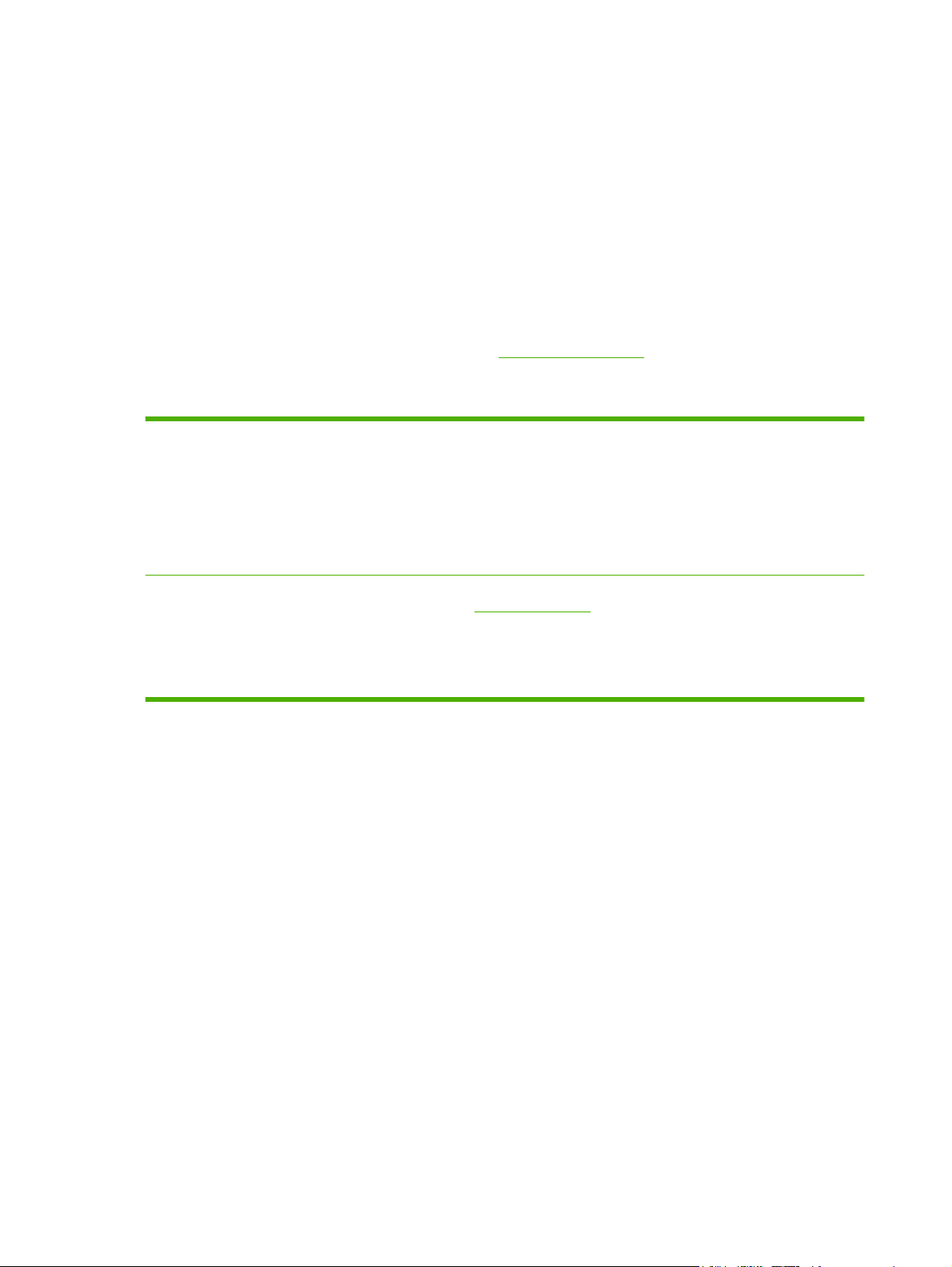
HP Universal Print Driver (UPD)
Le pilote HP Universal Print Driver (UPD) pour Windows est un pilote qui vous donne un accès virtuel
instantané à tous les produits HP LaserJet, où que vous soyez, sans avoir à télécharger différents
pilotes. Basé sur la technologie éprouvée HP de pilote d'imprimante, il a été testé de manière
systématique et utilisé avec de nombreux logiciels. C'est une solution puissante, aux performances
constantes sur le long terme.
Le pilote HP UPD communique directement avec chaque produit HP, rassemble les informations de
configuration, puis personnalise l'interface utilisateur pour dévoiler les fonctions uniques de chaque
produit. Il active automatiquement les fonctions disponibles pour le produit, comme l'impression recto
verso ou l'agrafage, de sorte que vous n'avez pas à le faire manuellement.
Pour plus d'informations, rendez-vous à l'adresse
Modes d'installation du pilote UPD
Mode classique
Mode dynamique
Utilisez ce mode si vous installez le pilote sur un seul ordinateur à partir d'un
●
CD.
S'il est installé à partir du CD fourni avec le produit, le pilote UPD fonctionne
●
comme tout pilote d'imprimante traditionnel. Il fonctionne avec un produit
spécifique.
Si vous utilisez ce mode, vous devez installez le pilote UPD pour chaque
●
ordinateur et pour chaque produit.
Pour utiliser ce mode, téléchargez le pilote UPD sur Internet. Rendez-vous à
●
l'adresse
Grâce au mode dynamique, vous pouvez n'utiliser qu'une seule installation du
●
pilote, ce qui vous permet d'imprimer n'importe où depuis tout produit HP.
Utilisez ce mode si vous installez le pilote UPD pour un groupe de travail.
●
www.hp.com/go/upd.
www.hp.com/go/upd.
62 Chapitre 3 Logiciels pour Windows FRWW
Page 77

Sélectionnez le pilote d'impression correct pour Windows
Les pilotes d'imprimante vous donnent accès aux fonctions du produit et permettent à l'ordinateur de
communiquer avec le produit (via un langage d'imprimante). Pour obtenir des logiciels et des langages
supplémentaires, reportez-vous au logiciel d'installation et au fichier LisezMoi sur le CD de
l'administrateur.
Description du pilote HP PCL 6
Fourni sur le CD de l'administrateur et à l'adresse
●
Fourni comme pilote par défaut
●
Recommandé pour l'impression dans tous les environnements Windows
●
Fournit les meilleurs niveaux de vitesse, de qualité d'impression et d'assistance sur les fonctions
●
de produit pour la majorité des utilisateurs
Conçu pour fonctionner avec le Graphic Device Interface (GDI) de Windows pour une vitesse
●
optimale dans les environnements Windows
Peut ne pas être totalement compatible avec les logiciels tiers ou personnalisés basés sur le PCL 5
●
Description du pilote HP UPD PS
Disponible à l'adresse
●
Recommandé pour l'impression avec les logiciels Adobe
●
intensifs
Prend en charge l'impression avec besoins d'émulation PostScript ou les polices PostScript en
●
flash
Description du pilote HP UPD PCL 5
Disponible à l'adresse
●
www.hp.com/go/cljcm3530mfp_software
www.hp.com/go/cljcm3530mfp_software
®
ou avec d'autres logiciels graphiques
www.hp.com/go/cljcm3530mfp_software
Recommandé pour l'impression de bureau dans les environnements Windows
●
Compatible avec les versions PCL et les produits HP LaserJet antérieurs
●
Le meilleur choix pour les impressions à partir de logiciels tiers ou personnalisés
●
Parfaitement adapté au fonctionnement dans des environnements mixtes qui nécessitent un
●
produit en PCL 5 (UNIX, Linux, ordinateur central)
Conçu pour être utilisé dans des environnements Windows d'entreprise afin de fournir un seul pilote
●
pour plusieurs modèles d'imprimante
Particulièrement recommandé pour les impressions sur différents modèles d'imprimante à partir
●
d'un ordinateur portable Windows
FRWW Sélectionnez le pilote d'impression correct pour Windows 63
Page 78

Priorité des paramètres d'impression
Les modifications de paramètres d'impression se voient attribuées un ordre de priorité en fonction de
leur emplacement :
REMARQUE : Les noms de commande et de boîte de dialogue peuvent varier selon le logiciel.
Boîte de dialogue Mise en page : Pour ouvrir cette boîte de dialogue, cliquez sur Mise en
●
page ou sur une option similaire du menu Fichier du programme que vous utilisez. Les paramètres
modifiés ici remplacent toutes les autres modifications.
Boîte de dialogue Imprimer : Pour ouvrir cette boîte de dialogue, cliquez sur Imprimer,
●
Configuration de l'impression ou sur une commande similaire dans le menu Fichier du
programme dans lequel vous travaillez. Les paramètres modifiés dans la boîte de dialogue
Imprimer sont de plus faible priorité et ne remplacent généralement pas les modifications
effectuées dans la boîte de dialogue Mise en page.
Boîte de dialogue Propriétés de l'imprimante (pilote d'imprimante) : Pour ouvrir le pilote
●
d'imprimante, cliquez sur Propriétés dans la boîte de dialogue Imprimer. Les paramètres modifiés
dans la boîte de dialogue Propriétés de l'imprimante ne remplacent généralement aucun des
autres paramètres du logiciel d'impression. Dans cette boîte de dialogue, vous pouvez modifier la
plupart des paramètres d'impression.
Paramètres par défaut du pilote d'imprimante : Les paramètres par défaut du pilote
●
d'imprimante spécifient les paramètres utilisés dans toutes les tâches d'impression, à moins que
vous ne modifiez des paramètres dans la boîte de dialogue Mise en page, Imprimer ou Propriétés
de l'imprimante.
Paramètres du panneau de commande de l'imprimante : Les paramètres modifiés à partir du
●
panneau de commande de l'imprimante ont une priorité inférieure aux modifications effectuées à
tout autre emplacement.
64 Chapitre 3 Logiciels pour Windows FRWW
Page 79
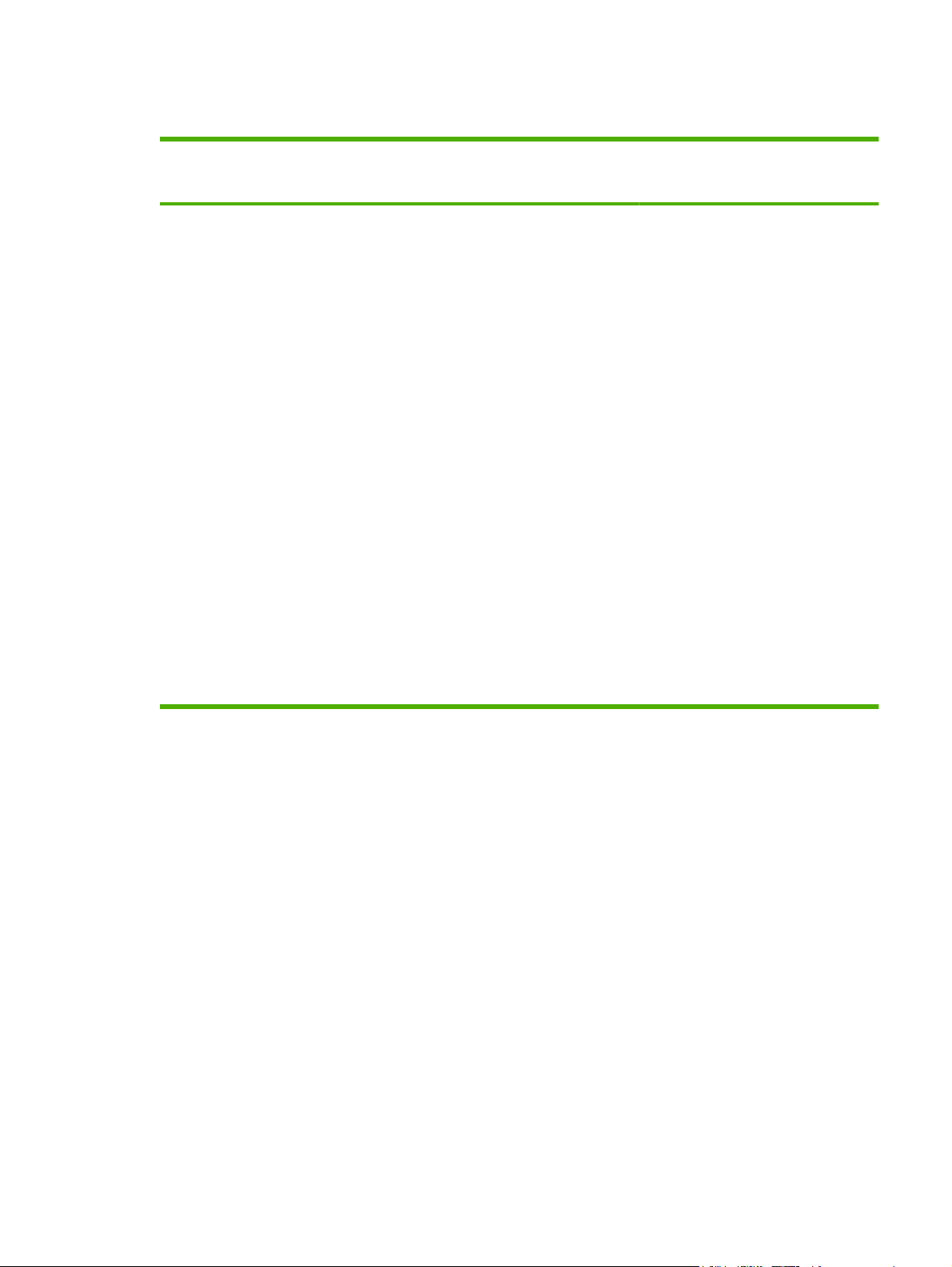
Modification des paramètres d'impression pour Windows
Modification des paramètres de
tâches d'impression jusqu'à la
fermeture du logiciel
1. Dans le menu Fichier du logiciel,
cliquez sur Imprimer.
2. Sélectionnez le pilote, puis cliquez
sur Propriétés ou sur
Préférences.
Les étapes peuvent être différentes ;
cette procédure est classique.
Modification des paramètres par
défaut de tâches d'impression
1. Windows XP,
Windows Server 2003 et
Windows Server 2008 (vue par
défaut du menu Démarrer) :
Cliquez sur Démarrer, puis sur
Imprimantes et télécopieurs.
-ou-
Windows 2000, Windows XP,
Windows Server 2003 et
Windows Server 2008 (vue
classique du menu Démarrer) :
Cliquez sur Démarrer, sur
Paramètres, puis sur
Imprimantes.
-ou-
Windows Vista : Cliquez sur
Démarrer, sur Panneau de
configuration, puis, dans le menu
Matériel et audio, cliquez sur
Imprimantes.
2. Cliquez avec le bouton droit de la
souris sur l'icône du pilote, puis
sélectionnez Préférences
d'impression.
Modification des paramètres de
configuration du produit
1. Windows XP,
Windows Server 2003 et
Windows Server 2008 (vue par
défaut du menu Démarrer) :
Cliquez sur Démarrer, puis sur
Imprimantes et télécopieurs.
-ou-
Windows 2000, Windows XP,
Windows Server 2003 et
Windows Server 2008 (vue
classique du menu Démarrer) :
Cliquez sur Démarrer, sur
Paramètres, puis sur
Imprimantes.
-ou-
Windows Vista : Cliquez sur
Démarrer, sur Panneau de
configuration, puis, dans le menu
Matériel et audio, cliquez sur
Imprimantes.
2. Cliquez avec le bouton droit de la
souris sur l'icône du pilote, puis
cliquez sur Propriétés.
3. Cliquez sur l'onglet Paramètres du
périphérique.
FRWW Modification des paramètres d'impression pour Windows 65
Page 80

Suppression du logiciel sous Windows
Windows XP
1. Cliquez sur Démarrer, sur Panneau de configuration, puis sur Ajout/Suppression de
programmes.
2. Recherchez et sélectionnez MFP HP Color LaserJet CM3530 dans la liste.
3. Cliquez sur le bouton Modifier/Supprimer pour supprimer le logiciel.
Windows Vista
1. Cliquez sur Démarrer, sur Panneau de configuration, puis sur Programmes et
fonctionnalités.
2. Recherchez et sélectionnez MFP HP Color LaserJet CM3530 dans la liste.
3. Sélectionnez l'option Désinstaller/Modifier.
66 Chapitre 3 Logiciels pour Windows FRWW
Page 81

Utilitaires pris en charge sous Windows
HP Web Jetadmin
HP Web Jetadmin est un logiciel simple de gestion de périphériques d'impression et d'imagerie qui
permet d'optimiser l'utilisation des produits, de contrôler les coûts en matière d'impression couleur, de
sécuriser les produits et de normaliser la gestion des consommables grâce aux possibilités de
configuration à distance, de contrôle proactif, de dépannage lié à la sécurité et de rapports des produits
d'impression et d'imagerie.
Pour télécharger une version à jour de la solution HP Web Jetadmin et obtenir la liste la plus récente
des systèmes hôtes pris en charge, rendez-vous à l'adresse suivante :
Si HP Web Jetadmin est installé sur un serveur hôte, un client Windows peut accéder à cet outil via un
navigateur Web compatible (tel que Microsoft® Internet Explorer).
Serveur Web intégré
Le produit est équipé d’un serveur Web intégré permettant d’accéder à des informations sur son activité
et sur celles du réseau. Ces informations peuvent être affichées par un navigateur Web tel que Microsoft
Internet Explorer, Netscape Navigator, Apple Safari ou Firefox.
Le serveur Web intégré se trouve sur le produit. Il n'est pas chargé sur un serveur de réseau.
Le serveur Web intégré offre une interface avec le produit pouvant être utilisée par quiconque possédant
un ordinateur connecté au réseau et un navigateur Web standard. Aucun logiciel particulier ne doit être
installé ou configuré, mais votre ordinateur doit être doté d'un navigateur Web pris en charge. Pour
accéder au serveur Web intégré, saisissez l'adresse IP du produit dans la barre d'adresse du navigateur.
(Pour connaître l’adresse IP, imprimez une page de configuration. Pour de plus amples renseignements
sur l'impression d'une page de configuration, reportez-vous à la section
à la page 174.)
www.hp.com/go/webjetadmin.
Pages d'informations
Pour des informations détaillées sur les caractéristiques et fonctionnalités du serveur Web intégré,
reportez-vous à la section
HP Easy Printer Care
Le logiciel HP Easy Printer Care est un programme que vous pouvez utiliser pour :
Vérifier l'état du produit
●
Vérifier l'état des consommables et utiliser HP SureSupply pour commander des consommables
●
en ligne
Paramétrer des alertes
●
Afficher des rapports d'utilisation de produit
●
Afficher la documentation produit
●
Accéder aux outils de dépannage et de maintenance
●
Utiliser HP Proactive Support pour analyser régulièrement votre système d'impression et détecter
●
les problèmes potentiels. HP Proactive Support fournit des mises à jour pour les logiciels, les
micrologiciels et les pilotes d'imprimantes HP.
Serveur Web intégré à la page 180.
FRWW Utilitaires pris en charge sous Windows 67
Page 82

Vous pouvez afficher le logiciel HP Easy Printer Care lorsque le produit est directement relié à votre
ordinateur ou lorsqu'il est connecté à un réseau.
Systèmes d'exploitation compatibles
Navigateurs compatibles
Microsoft
●
Microsoft Windows XP, Service Pack 2 (32 bits et 64 bits)
●
Microsoft Windows Server 2003, Service Pack 1 (32 bits
●
et 64 bits)
Microsoft Windows Server 2008 (32 bits et 64 bits)
●
Microsoft Windows Vista™ (32 bits et 64 bits)
●
Microsoft Internet Explorer 6.0 ou 7.0
●
®
Windows 2000, Service Pack 4
Pour télécharger le logiciel HP Easy Printer Care, rendez-vous sur www.hp.com/go/easyprintercare. Ce
site Web fournit également les informations les plus récentes concernant les navigateurs compatibles
et la liste des produits HP compatibles avec le logiciel HP Easy Printer Care.
Pour plus d'informations sur l'utilisation du logiciel HP Easy Printer Care, reportez-vous à la section
HP Easy Printer Care à la page 177.
68 Chapitre 3 Logiciels pour Windows FRWW
Page 83

Logiciel pour les autres systèmes d'exploitation
Système d'exploitation Logiciel
UNIX Pour les réseaux sous HP-UX et Solaris, rendez-vous à l'adresse www.hp.com/go/
Linux Pour plus d'informations, visitez le site www.hp.com/go/linuxprinting.
unixmodelscripts afin d'obtenir les scripts des derniers modèles.
FRWW Logiciel pour les autres systèmes d'exploitation 69
Page 84

70 Chapitre 3 Logiciels pour Windows FRWW
Page 85

4 Utilisation du produit sous Macintosh
Logiciel pour Macintosh
●
Utilisation des fonctions du pilote d'imprimante Macintosh
●
FRWW 71
Page 86

Logiciel pour Macintosh
Systèmes d'exploitation compatibles pour Macintosh
Le produit prend en charge les systèmes d'exploitation Macintosh suivants :
Mac OS X V10.3.9, V10.4, V10.5 et ultérieures
●
REMARQUE : Pour Mac OS X versions 10.4 et ultérieures, les ordinateurs Mac disposant de
processeurs PPC et Intel® Core™ sont pris en charge.
Pilotes d'impression pris en charge pour Macintosh
Le programme d'installation de HP fournit des fichiers PPD (PostScript® Printer Description), PDE
(Printer Dialog Extensions), ainsi que l'utilitaire d'imprimante HP à utiliser avec les ordinateurs
Macintosh.
Les fichiers PPD, en combinaison avec les pilotes d’imprimante PostScript Apple, offrent accès aux
fonctions du produit. Utilisez le pilote d'imprimante PostScript Apple fourni avec l'ordinateur.
Suppression du logiciel d’un système d’exploitation Macintosh
Vous devez disposer de droits d'accès administrateur pour supprimer le logiciel.
Mac OS X v10.3 et V10.4
1. Accédez au dossier suivant :
Library/Printers/PPDs/Contents/Resources
2. Ouvrez le dossier <lang>.lproj où <lang> représente un code de langue à deux lettres.
3. Supprimez le fichier .GZ de ce produit.
4. Répétez les étapes 2 et 3 dans chaque dossier de langue.
Mac OS X V10.5
1. Accédez au dossier suivant :
Library/Printers/PPDs/Contents/Resources
2. Supprimez le fichier .GZ de ce produit.
Priorité des paramètres d'impression pour Macintosh
Les modifications de paramètres d'impression se voient attribuées un ordre de priorité en fonction de
leur emplacement :
72 Chapitre 4 Utilisation du produit sous Macintosh FRWW
Page 87

REMARQUE : Les noms de commande et de boîte de dialogue peuvent varier selon le logiciel.
Boîte de dialogue de mise en page : Pour ouvrir cette boîte de dialogue, cliquez sur Mise en
●
page ou sur une commande identique dans le menu Fichier de l'application dans laquelle vous
travaillez. Il est possible que les paramètres modifiés dans cette boîte de dialogue remplacent les
paramètres modifiés ailleurs.
Boîte de dialogue Imprimer : Pour ouvrir cette boîte de dialogue, cliquez sur Imprimer,
●
Configuration de l'impression ou sur une option similaire du menu Fichier du programme que
vous utilisez. Les paramètres modifiés dans la boîte de dialogue Imprimer ont une priorité
inférieure et ne remplacent pas les modifications effectuées dans la boîte de dialogue Mise en
page.
Paramètres par défaut du pilote d'imprimante : Les paramètres par défaut du pilote
●
d'imprimante spécifient les paramètres utilisés dans toutes les tâches d'impression, à moins que
vous ne modifiez des paramètres dans la boîte de dialogue Mise en page, Imprimer ou Propriétés
de l'imprimante.
Paramètres du panneau de commande de l'imprimante : Les paramètres modifiés à partir du
●
panneau de commande de l'imprimante ont une priorité inférieure aux modifications effectuées à
tout autre emplacement.
Modification des paramètres du pilote d'impression pour Macintosh
Modification des paramètres des
tâches d'impression jusqu'à la
fermeture du logiciel
1. Dans le menu Fichier, cliquez sur
Imprimer.
2. Modifiez les paramètres souhaités
dans les divers menus.
Modification des paramètres par
défaut des tâches d'impression
1. Dans le menu Fichier, cliquez sur
Imprimer.
2. Modifiez les paramètres souhaités
dans les divers menus.
3. Dans le menu Préréglages, cliquez
sur Enregistrer sous et saisissez
un nom pour le réglage rapide.
Ces paramètres sont enregistrés dans le
menu Préréglages. Pour utiliser les
nouveaux paramètres, vous devez
sélectionner l'option prédéfinie
enregistrée à chaque fois que vous
ouvrez un programme et que vous
imprimez.
Modification des paramètres de
configuration du produit
Mac OS X V10.3 ou Mac OS X V10.4
1. Depuis le menu Apple, cliquez sur
Préférences Système puis sur
Imprimer et faxer.
2. Cliquez sur Configuration de
l'imprimante.
3. Cliquez sur le menu Options
installables.
Mac OS X V10.5
1. Depuis le menu Apple, cliquez sur
Préférences Système puis sur
Imprimer et faxer.
2. Cliquez sur Options &
consommables.
3. Cliquez sur le menu Pilote.
4. Dans la liste, sélectionnez le pilote
et configurez les options
d'installation.
FRWW Logiciel pour Macintosh 73
Page 88

Logiciels pour ordinateurs Macintosh
Utilitaire d'imprimante HP
L'utilitaire d'imprimante HP permet de configurer les fonctions du produit qui ne sont pas disponibles
sur le pilote de ce dernier.
Vous pouvez utiliser l'utilitaire de périphérique HP lorsque le produit est connecté à l'aide d'un câble USB
(Universal Serial Bus) ou lorsqu'il est connecté à un réseau TCP/IP.
Ouverture de l'utilitaire d'imprimante HP
Mac OS X V10.3 ou Mac OS X V10.4 1. Ouvrez le Finder, cliquez sur Applications, Utilitaires, puis double-cliquez sur
2. Sélectionnez l'imprimante à configurer, puis cliquez sur Utilitaire.
Mac OS X V10.5 1. Dans le menu Imprimante, cliquez sur Utilitaire d'imprimante.
Fonctionnalités de l'utilitaire d'imprimante HP
L'utilitaire d'imprimante HP est composé de pages que vous pouvez ouvrir en cliquant dans la liste des
paramètres de configuration. Le tableau suivant décrit les tâches que vous pouvez effectuer à partir
de ces pages.
Article Description
Page de configuration Permet d'imprimer une page de configuration.
Etat des consommables Indique l'état des consommables du produit et contient des liens vers des sites de
commande de consommables en ligne.
Service clients de HP Permet d'accéder à l'assistance technique, la commande de consommables en ligne,
l'inscription en ligne, ainsi qu'aux informations de recyclage et de retour.
Utilitaire de configuration d'imprimante.
-ou-
Dans la file d'attente d'impression, cliquez sur l'icône de l'Utilitaire.
Téléchargement du fichier Transfère les fichiers de l'ordinateur au produit.
Télécharger les polices Transfère les fichiers de polices de l'ordinateur au produit.
Mise à jour du programme
interne
Mode recto verso Permet d'activer le mode d'impression recto verso automatique.
Densité d'encre Ajuste la densité de l'encre.
Résolution Permet de modifier les paramètres de résolution, notamment le paramètre REt.
Verrouiller les ressources Permet de verrouiller ou de déverrouiller les produits de stockage, tels qu'un disque dur.
Tâches d'impression stockées
dans la mémoire
Configuration des bacs Permet de modifier les paramètres de bac par défaut.
Paramètres IP Modifie les paramètres réseau du produit et permet d'accéder au serveur Web intégré.
Transfère les fichiers du micrologiciel mis à jour de l'ordinateur au produit.
Gère les tâches d'impression stockées sur le disque dur du produit.
74 Chapitre 4 Utilisation du produit sous Macintosh FRWW
Page 89

Article Description
Paramètres Bonjour Permet d'activer ou de désactiver l'assistance Bonjour et de modifier le nom de service du
produit présent sur un réseau.
Paramètres supplémentaires Permet d'accéder au serveur Web intégré.
Alertes par courriel Configure le produit pour envoyer des notifications de certains événements par courriel.
Informations sur le
périphérique
Affiche les informations concernant le produit sélectionné.
Utilitaires pris en charge sous Macintosh
Serveur Web intégré
Le produit est équipé d’un serveur Web intégré permettant d’accéder à des informations sur son activité
et sur celles du réseau. Pour plus d’informations, reportez-vous à la section
serveur Web intégré à la page 181.
Sections concernant le
FRWW Logiciel pour Macintosh 75
Page 90
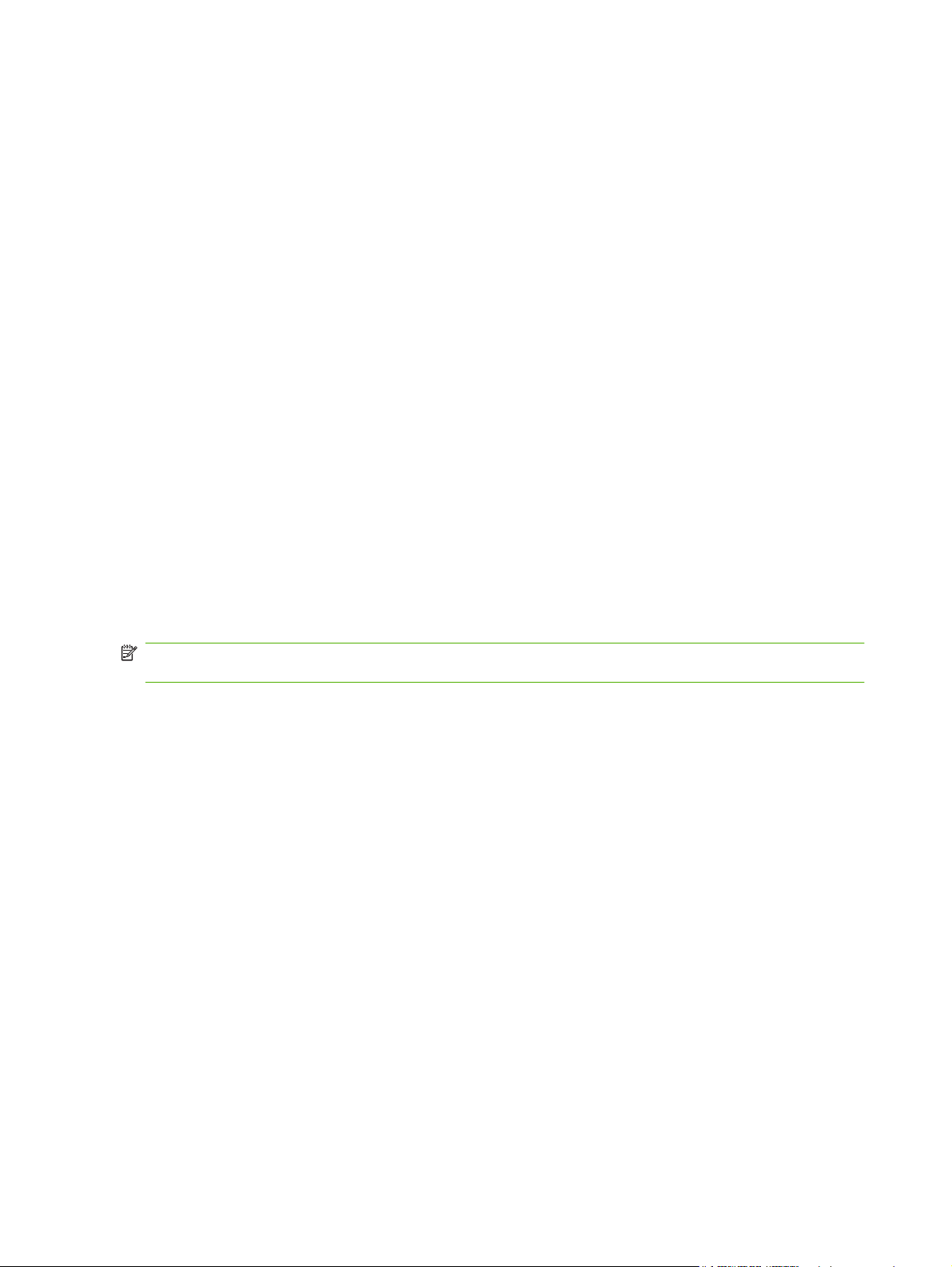
Utilisation des fonctions du pilote d'imprimante Macintosh
Impression
Création et utilisation de préréglages d'impression sous Macintosh
Utilisez les préréglages d'impression pour enregistrer les paramètres actuels du pilote d'imprimante, en
vue d'une utilisation ultérieure.
Création d'un préréglage d'impression
1. Dans le menu Fichier, cliquez sur Imprimer.
2. Sélectionnez le pilote.
3. Sélectionnez les paramètres d'impression.
4. Dans la boîte de dialogue Préréglages, cliquez sur Enregistrer sous... et saisissez un nom pour
le préréglage.
5. Cliquez sur OK.
Utilisation de préréglages d'impression
1. Dans le menu Fichier, cliquez sur Imprimer.
2. Sélectionnez le pilote.
3. Dans la boîte de dialogue Préréglages, sélectionnez le préréglage d'impression à utiliser.
REMARQUE : Pour utiliser les paramètres par défaut du pilote d'imprimante, sélectionnez
Standard.
Redimensionnement de documents ou impression sur un format de papier personnalisé
Vous pouvez réduire ou agrandir un document pour l'adapter à un autre format de papier.
1. Dans le menu Fichier, cliquez sur Imprimer.
2. Ouvrez le menu Gestion du papier.
3. Dans la zone Format de destination, sélectionnez Ajuster au format de papier, puis choisissez
un format depuis la liste déroulante.
4. Si vous souhaitez utiliser uniquement un format de papier inférieur à celui du document,
sélectionnez Réduire uniquement.
Impression d'une page de couverture
Vous pouvez imprimer une couverture distincte contenant un message (tel que « Confidentiel ») pour
votre document.
1. Dans le menu Fichier, cliquez sur Imprimer.
2. Sélectionnez le pilote.
76 Chapitre 4 Utilisation du produit sous Macintosh FRWW
Page 91

3. Ouvrez le menu Couverture, puis indiquez si vous souhaitez imprimer la couverture avant ou
après le document.
4. Dans le menu Type de couverture, sélectionnez le message à imprimer sur la page de couverture.
REMARQUE : Pour imprimer une page de garde vierge, sélectionnez Standard dans le menu
Type de couverture.
Utilisation des filigranes
Un filigrane est une note, telle que « Confidentiel », imprimée en arrière-plan sur chaque page d'un
document.
1. Dans le menu Fichier, cliquez sur Imprimer.
2. Ouvrez le menu Filigranes.
3. En regard de Mode, sélectionnez le type de filigrane à imprimer. Sélectionnez Filigrane pour
imprimer un message semi-transparent. Sélectionnez Cache pour imprimer un message non
transparent.
4. En regard de Pages, vous pouvez choisir d'imprimer le filigrane sur toutes les pages ou sur la
première page seulement.
5. En regard de Texte, sélectionnez un des messages prédéfinis ou sélectionnez Personnalisé pour
créer un nouveau message dans le champ correspondant.
6. Sélectionnez les options appropriées pour les paramètres restants.
Impression de plusieurs pages sur une même feuille de papier sous Macintosh
Vous pouvez imprimer plusieurs pages sur une même feuille de papier. Cette fonction permet d'imprimer
des pages de brouillon à moindre coût.
1. Dans le menu Fichier, cliquez sur Imprimer.
2. Sélectionnez le pilote.
3. Ouvrez le menu Disposition.
4. En regard de Pages par feuille, sélectionnez le nombre de pages que vous souhaitez imprimer
sur chaque feuille (1, 2, 4, 6, 9 ou 16).
FRWW Utilisation des fonctions du pilote d'imprimante Macintosh 77
Page 92

5. En regard de Sens de la disposition, sélectionnez l'ordre et le positionnement des pages sur la
feuille.
6. En regard de Bordures, sélectionnez le type de bordure à imprimer autour de chaque page de la
feuille.
Impression recto verso
Utilisation de l'impression recto verso automatique
1. Insérez suffisamment de papier dans l'un des bacs. Si vous chargez un papier spécial tel que du
papier à en-tête, appliquez l'une des procédures suivantes :
Dans le bac 1, chargez le papier à en-tête, face vers le bas et bord supérieur en premier.
●
Dans tous les autres bacs, chargez le papier à en-tête face vers le haut et bord supérieur à
●
droite du bac.
2. Dans le menu Fichier, cliquez sur Imprimer.
3. Ouvrez le menu Disposition.
4. En regard de Recto verso, sélectionnez Reliure côté long ou Reliure côté court.
5. Cliquez sur Imprimer.
Impression recto verso manuelle
1. Insérez suffisamment de papier dans l'un des bacs. Si vous chargez un papier spécial tel que du
papier à en-tête, appliquez l'une des procédures suivantes :
Dans le bac 1, chargez le papier à en-tête, face vers le bas et bord supérieur en premier.
●
Dans tous les autres bacs, chargez le papier à en-tête face vers le haut et bord supérieur à
●
droite du bac.
2. Dans le menu Fichier, cliquez sur Imprimer.
3. Dans le menu Finition, sélectionnez Impression manuelle sur la deuxième face.
4. Cliquez sur Imprimer. Avant de replacer la pile dans le bac 1 pour imprimer la seconde moitié,
suivez les instructions affichées dans la fenêtre contextuelle qui s'affiche à l'écran de l'ordinateur.
5. Retirez de l'imprimante tout le papier vierge présent dans le bac 1.
6. Insérez la pile imprimée face vers le haut et bord inférieur alimenté en premier dans le bac 1 de
l'imprimante. Vous devez imprimer le côté verso à partir du bac 1.
7. Si un message apparaît sur le panneau de commande, appuyez sur l'un des boutons pour
continuer.
Stockage de tâches
Vous avez la possibilité de stocker des tâches sur le produit de façon à pouvoir les imprimer à tout
moment. Vous pouvez décider de partager ou non les tâches en mémoire avec d'autres utilisateurs.
78 Chapitre 4 Utilisation du produit sous Macintosh FRWW
Page 93
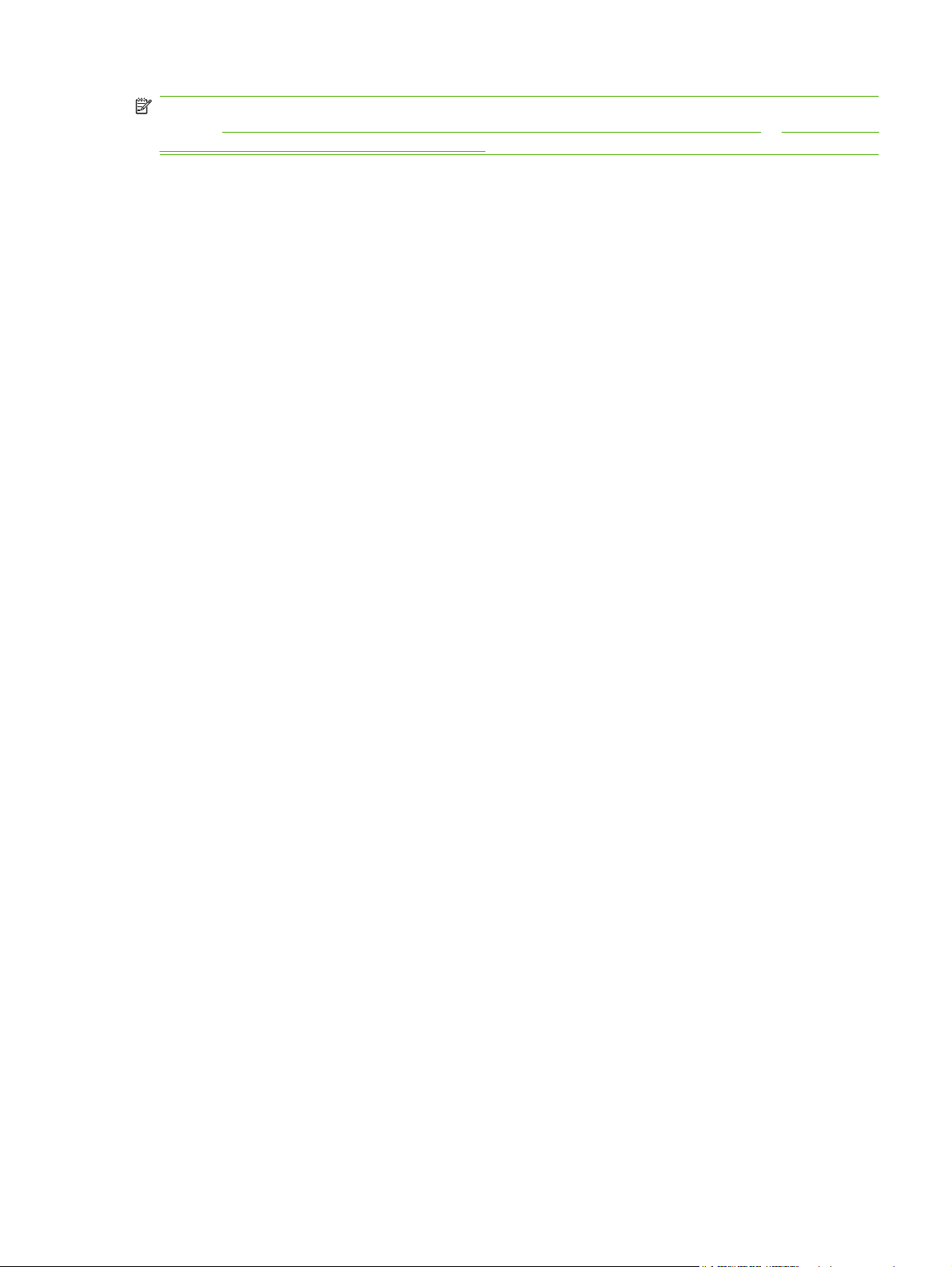
REMARQUE : Pour plus d’informations sur les fonctions de stockage des tâches, consultez les
sections
options de stockage des tâches à la page 133.
1. Dans le menu Fichier, cliquez sur Imprimer.
2. Ouvrez le menu Stockage tâche.
3. Dans la liste déroulante Stockage des tâches, sélectionnez le type de tâche en mémoire.
4. Pour les types de tâches stockées Tâche en mémoire et Tâche personnelle, saisissez le nom
5. Si, à l'étape 3, vous avez sélectionné Tâche en mémoire ou Tâche personnelle, saisissez un
Fonctions de stockage de tâches pour les tâches d'impression à la page 119 et Définition des
de la tâche stockée dans le champ en regard de Nom de tâche :.
Si une autre tâche en mémoire porte déjà ce nom, sélectionnez l'option à utiliser.
Ajouter + (1 - 99) au nom de tâche ajoute un numéro unique à la fin du nom de la tâche.
●
Remplacer le fichier existant remplace la tâche en mémoire par la nouvelle.
●
numéro à 4 chiffres dans le champ en regard de PIN pour imprimer. Lorsque d'autres utilisateurs
tenteront d'imprimer cette tâche, le produit les invitera à saisir ce numéro PIN.
Définir les options de couleur
Utilisez le menu local Options de couleur pour contrôler l'interprétation et l'impression des couleurs à
partir des logiciels.
1. Dans le menu Fichier du logiciel, cliquez sur Imprimer.
2. Sélectionnez le pilote.
3. Ouvrez le menu local Options de couleur.
4. Cliquez sur Afficher les options avancées.
5. Réglez les paramètres relatifs au texte, aux graphiques et aux images.
Utilisation du menu Services
Si le produit est connecté à un réseau, utilisez le menu Services pour obtenir des informations sur le
produit et l'état des fournitures.
1. Dans le menu Fichier, cliquez sur Imprimer.
2. Ouvrez le menu Services.
FRWW Utilisation des fonctions du pilote d'imprimante Macintosh 79
Page 94

3. Pour ouvrir le serveur Web intégré et effectuer une tâche de maintenance, procédez comme suit :
a. Sélectionnez Maintenance du périphérique.
b. Sélectionnez une tâche dans la liste déroulante.
c. Cliquez sur Lancer.
4. Pour accéder à divers sites Web d'assistance pour ce produit, procédez comme suit :
a. Sélectionnez Services sur le Web.
b. Sélectionnez Services Internet, puis sélectionnez une option dans la liste déroulante.
c. Cliquez sur Atteindre.
80 Chapitre 4 Utilisation du produit sous Macintosh FRWW
Page 95

5 Connectivité
Connexion USB
●
Configuration du réseau
●
FRWW 81
Page 96

Connexion USB
Ce produit prend en charge une connexion USB 2.0. Utilisez un câble USB de type A à B dont la longueur
ne dépasse pas 2 m.
82 Chapitre 5 Connectivité FRWW
Page 97

Configuration du réseau
Il peut être nécessaire de configurer certains paramètres de réseau sur le produit. Vous pouvez
configurer ces paramètres à partir du panneau de commande, du serveur Web intégré ou, pour la plupart
des réseaux, du logiciel HP Web Jetadmin.
Pour obtenir la liste exhaustive des réseaux pris en charge ainsi que des instructions sur la configuration
des paramètres de réseau à partir du logiciel, reportez-vous au manuel HP Jetdirect Embedded Print
Server Administrator's Guide. Le guide est fourni avec les produits équipés d'un serveur d'impression
intégré HP Jetdirect.
Protocoles réseau pris en charge
Le produit prend en charge le protocole réseau TCP/IP, protocole le plus communément utilisé et
accepté. sans doute le plus communément utilisé et accepté. Le tableau suivant dresse la liste de tous
les services et protocoles réseau pris en charge.
Tableau 5-1 Impression
Nom du service Description
port9100 (mode direct) Service d’impression
Line printer daemon (LPD) Service d'impression
LPD avancé (files d'attente LPD personnalisées) Protocole et programmes associés aux services de mise en
mémoire tampon pour imprimante ligne par ligne installés sur
les systèmes TCP/IP.
FTP Utilitaire TCP/IP de transfert des données entre les systèmes.
WS Print Utilise les services d'impression en ligne Microsoft WSD (Web
Services for Devices) du serveur d'impression HP Jetdirect.
WS Discovery Permet l'utilisation des protocoles WS Discovery de Microsoft
Tableau 5-2 Découverte du périphérique réseau
Nom du service Description
SLP (Service Location Protocol) Protocole de découverte du périphérique servant à rechercher
Bonjour Protocole de découverte du périphérique servant à rechercher
Tableau 5-3 Messagerie et gestion
Nom du service Description
HTTP (Hyper Text Transfer Protocol) Permet aux navigateurs Web de communiquer avec le serveur
sur le serveur d'impression HP Jetdirect.
et à configurer les périphériques réseau. Utilisé à l'origine par
des programmes Microsoft.
et à configurer les périphériques réseau. Utilisé à l'origine par
des programmes pour Apple Macintosh.
Web intégré.
EWS (Embedded Web Server, serveur Web intégré) Permet de gérer le produit via un navigateur Web.
FRWW Configuration du réseau 83
Page 98

Tableau 5-3 Messagerie et gestion (suite)
Nom du service Description
SNMP (Simple Network Management Protocol) Utilisé par des applications réseau pour la gestion du produit.
Les objets SNMP V1 et V3 ainsi que MIB-II (Management
Information Base) standard sont pris en charge.
LLMNR (Link Local Multicast Name Resolution) Indique si le produit répond aux requêtes de résolution de nom
LLMNR via IPv4 et IPv6.
Configuration TFTP Vous permet d'utiliser TFTP pour télécharger un fichier de
configuration contenant des paramètres de configuration
supplémentaires (tels que des paramètres SNMP ou autres
que les paramètres par défaut) pour un serveur d'impression
HP Jetdirect.
Tableau 5-4 Configuration des adresses IP
Nom du service Description
DHCP (Dynamic Host Configuration Protocol) Pour l'attribution automatique d'adresses IPv4 et IPv6. Le
BOOTP (Bootstrap Protocol) Pour l'attribution automatique d'adresses IP. Le serveur
IP auto Pour l'attribution automatique d'adresses IP. Si aucun serveur
serveur DHCP fournit une adresse IP au produit. En général,
aucune intervention de l'utilisateur n'est requise pour que le
produit obtienne une adresse IP du serveur DHCP.
BOOTP fournit une adresse IP au produit. L'administrateur doit
entrer l'adresse matérielle MAC d'un produit sur le serveur
BOOTP pour que le produit puisse obtenir une adresse IP
auprès de ce serveur.
DHCP ou BOOTP n'est présent, le produit utilise ce service
pour générer une adresse IP unique.
Tableau 5-5 Fonctions de sécurité
Nom du service Description
IPsec/Pare-feu Offre une sécurité de la couche de réseau sur des réseaux
IPv4 et IPv6. Un pare-feu permet un contrôle simple du
trafic IP. IPsec offre une protection supplémentaire grâce aux
protocoles d'authentification et de chiffrement.
Kerberos Vous permet d'échanger des informations privées au sein d'un
SNMP V3 Utilise un modèle de sécurité basé sur l'utilisateur pour
Liste de contrôle d’accès (ACL, access control list) Spécifie les systèmes hôtes individuels ou les réseaux de
réseau ouvert grâce à l'attribution de clés uniques, appelées
tickets, à chaque utilisateur se connectant au réseau. Le ticket
est incorporé aux messages afin d'identifier l'expéditeur.
SNMP V3, permettant l'authentification des utilisateurs et
garantissant la confidentialité des données grâce à leur
chiffrement.
systèmes d'hôtes autorisés à accéder au serveur d'impression
HP Jetdirect et au produit réseau associé.
84 Chapitre 5 Connectivité FRWW
Page 99

Tableau 5-5 Fonctions de sécurité (suite)
Nom du service Description
SSL/TLS Vous permet de transmettre des documents privés via Internet
et garantit la confidentialité et l'intégrité des données entre les
applications client et serveur.
Configuration de lot IPsec Offre une sécurité de la couche de réseau grâce au simple
Configuration du produit en réseau
Affichage ou modification des paramètres réseau
Vous pouvez utiliser le serveur Web intégré pour afficher ou modifier les paramètres de configuration IP.
1. Imprimez une page de configuration puis recherchez l'adresse IP.
Si vous utilisez IPv4, l'adresse IP ne contient que des chiffres. Elle se présente sous le format
●
suivant :
xxx.xxx.xxx.xxx
Si vous utilisez IPv6, l'adresse IP est une combinaison hexadécimale de caractères et de
●
chiffres. Son format se présente sous la forme :
xxxx::xxxx:xxxx:xxxx:xxxx
2. Entrez l'adresse IP dans la barre d'adresse d'un navigateur Web pour ouvrir le serveur Web intégré.
contrôle du trafic IP, depuis et vers le produit. Ce protocole
offre les avantages du chiffrement et de l'authentification et
permet d'effectuer des configurations multiples.
3. Cliquez sur l'onglet Réseau pour obtenir les informations sur le réseau. Vous pouvez modifier les
paramètres en fonction de vos besoins.
Définition ou modification du mot de passe réseau
Utilisez le serveur Web intégré pour définir un mot de passe réseau ou modifier un mot de passe existant.
1. Ouvrez le serveur Web intégré, puis cliquez sur l'onglet Réseau.
2. Dans le volet gauche, cliquez sur l'option Autorisation.
REMARQUE : Si un mot de passe a déjà été défini, vous êtes invité à le taper. Tapez le mot de
passe, puis cliquez sur le bouton Appliquer.
3. Entrez le nouveau mot de passe dans la zone Mot de passe et dans la zone Vérifier le mot de
passe.
4. Au bas de la fenêtre, cliquez sur le bouton Appliquer pour enregistrer le mot de passe.
FRWW Configuration du réseau 85
Page 100
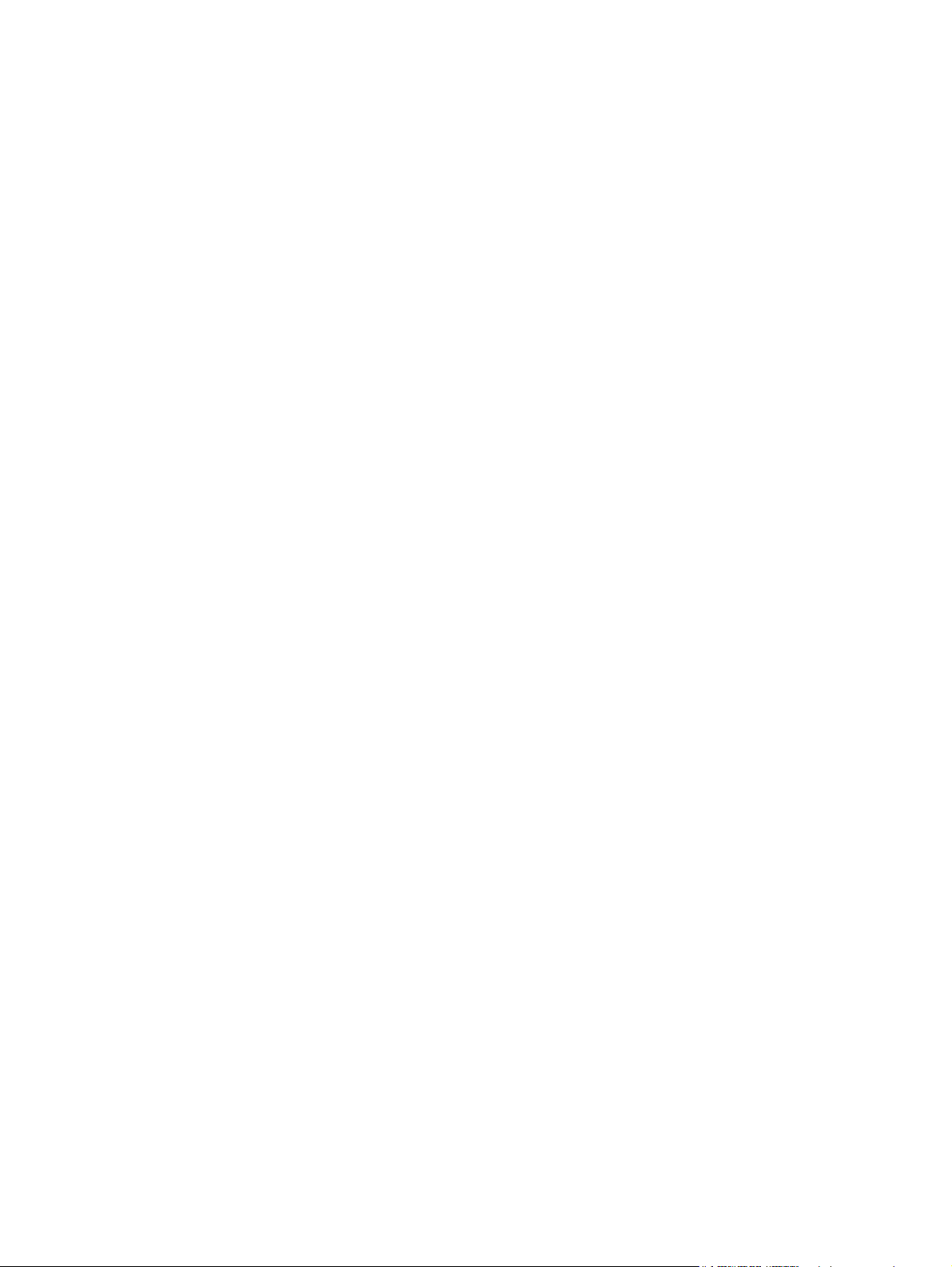
Configuration manuelle des paramètres IPv4 TCP/IP via le panneau de commande
Parallèlement au serveur Web intégré, vous pouvez également vous servir des menus du panneau de
commande pour définir une adresse IPv4, un masque de sous-réseau et une passerelle par défaut.
1. Sur le panneau de commande du produit, appuyez sur la flèche vers le bas jusqu'à ce que le menu
Administration s'affiche.
2. Appuyez sur le menu Administration pour l'ouvrir.
3. Appuyez sur la flèche vers le bas jusqu'à ce que le menu Configuration initiale s'affiche.
4. Appuyez sur le menu Configuration initiale pour l'ouvrir.
5. Appuyez sur le menu Réseau et E/S pour l'ouvrir.
6. Appuyez sur le menu Jetdirect intégré pour l'ouvrir.
7. Appuyez sur le menu TCP/IP pour l'ouvrir.
8. Appuyez sur le menu Paramètres IPV4 pour l'ouvrir.
9. Appuyez sur le menu Paramètres manuels pour l'ouvrir.
10. Appuyez sur l'option Adresse IP, puis sur le bouton Adresse IP.
-ou-
Appuyez sur l'option Masque de sous-réseau, puis sur le bouton Masque de sous-réseau.
-ou-
Appuyez sur l'option Passerelle par défaut, puis sur le bouton Passerelle par défaut.
11. A l'aide de l'écran tactile, entrez l'adresse IP, le masque de sous-réseau ou la passerelle par défaut,
puis appuyez sur le bouton Enregistrer.
Configuration manuelle des paramètres IPv6 TCP/IP via le panneau de commande
Parallèlement au serveur Web intégré, vous pouvez également vous servir des menus du panneau de
commande pour définir une adresse IPv6.
1. Sur le panneau de commande du produit, appuyez sur la flèche vers le bas jusqu'à ce que le menu
Administration s'affiche.
2. Appuyez sur le menu Administration pour l'ouvrir.
3. Appuyez sur la flèche vers le bas jusqu'à ce que le menu Configuration initiale s'affiche.
4. Appuyez sur le menu Configuration initiale pour l'ouvrir.
5. Appuyez sur le menu Réseau et E/S pour l'ouvrir.
6. Appuyez sur le menu Jetdirect intégré pour l'ouvrir.
7. Appuyez sur le menu TCP/IP pour l'ouvrir.
8. Appuyez sur le menu Paramètres IPv6 pour l'ouvrir.
9. Appuyez sur le menu De pour l'ouvrir.
86 Chapitre 5 Connectivité FRWW
